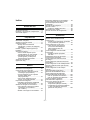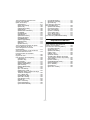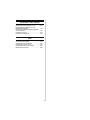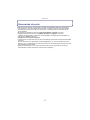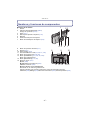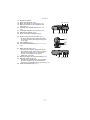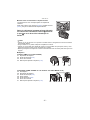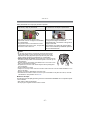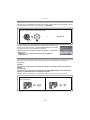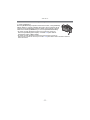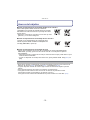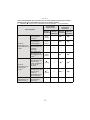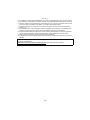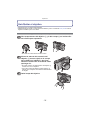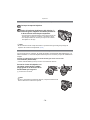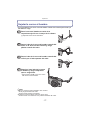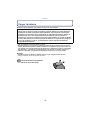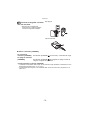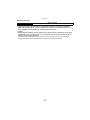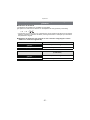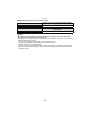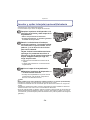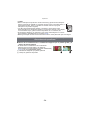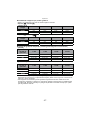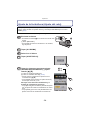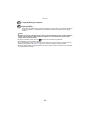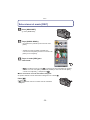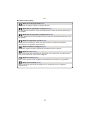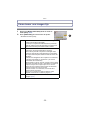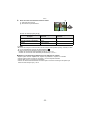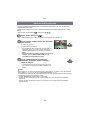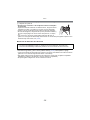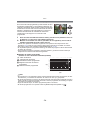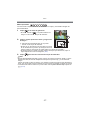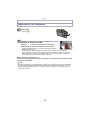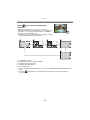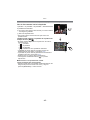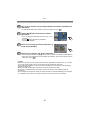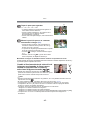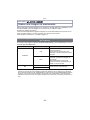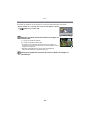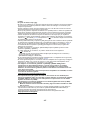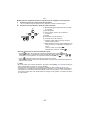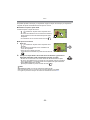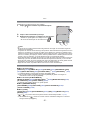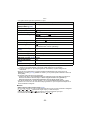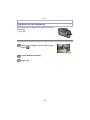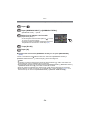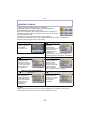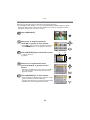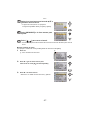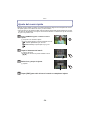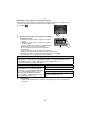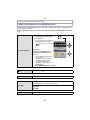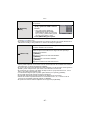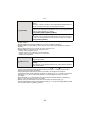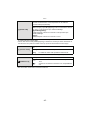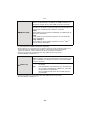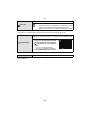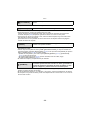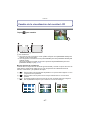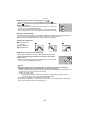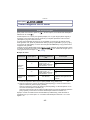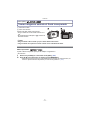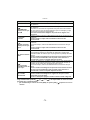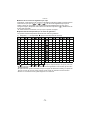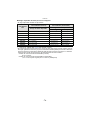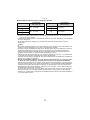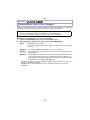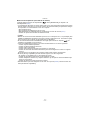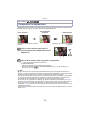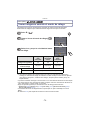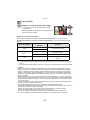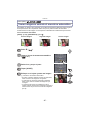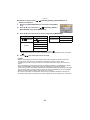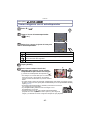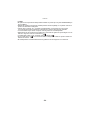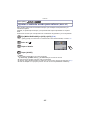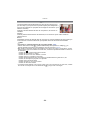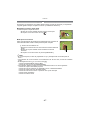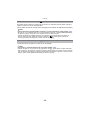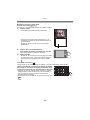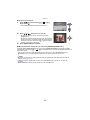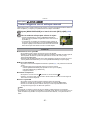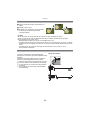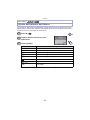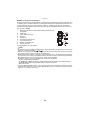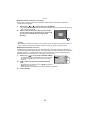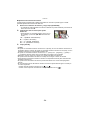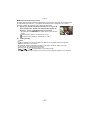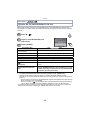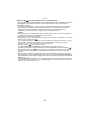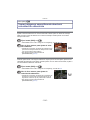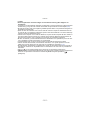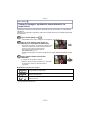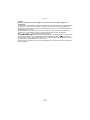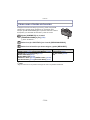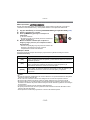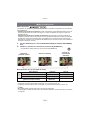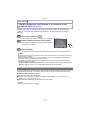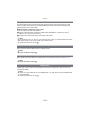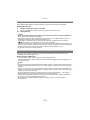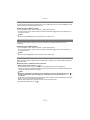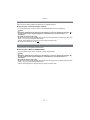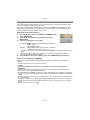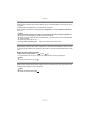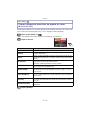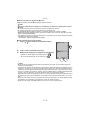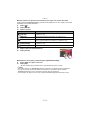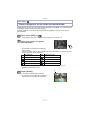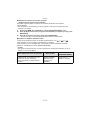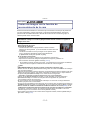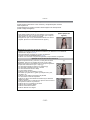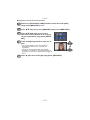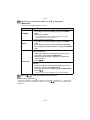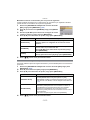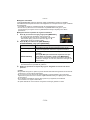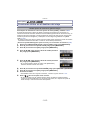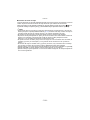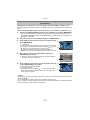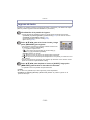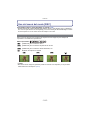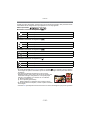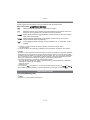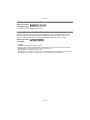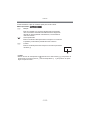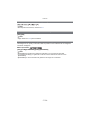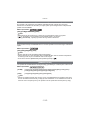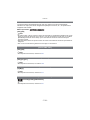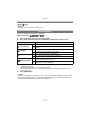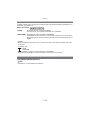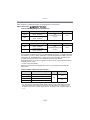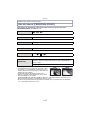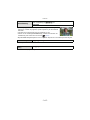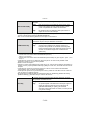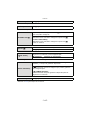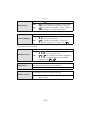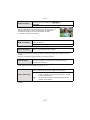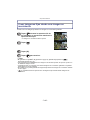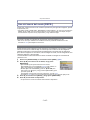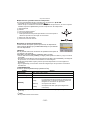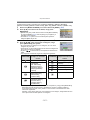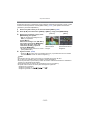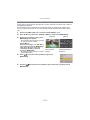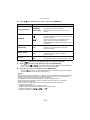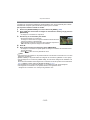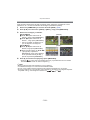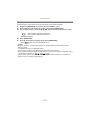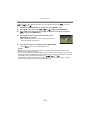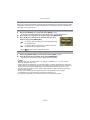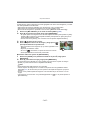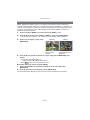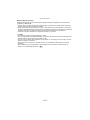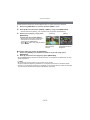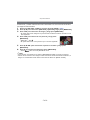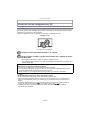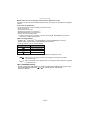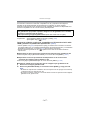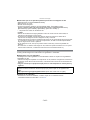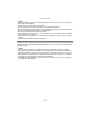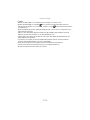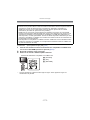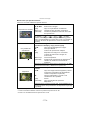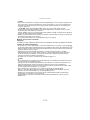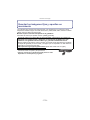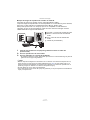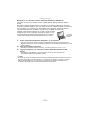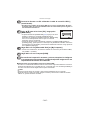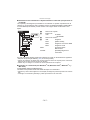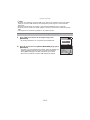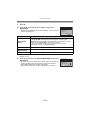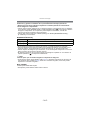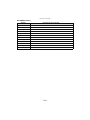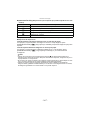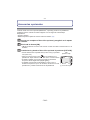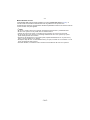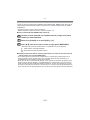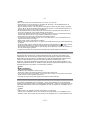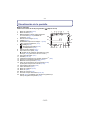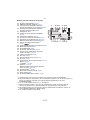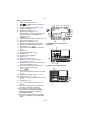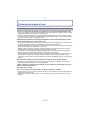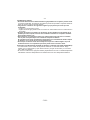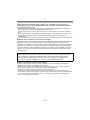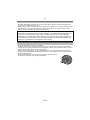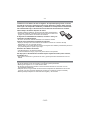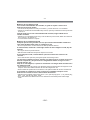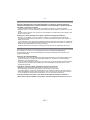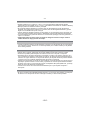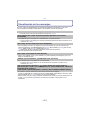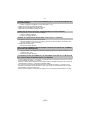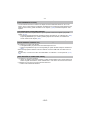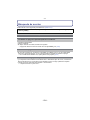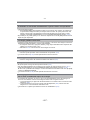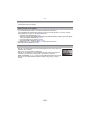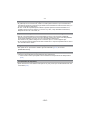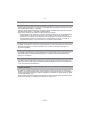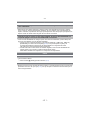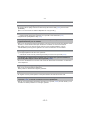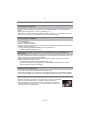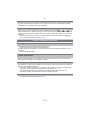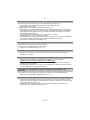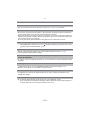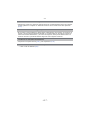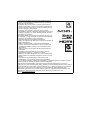Panasonic DMCGF2EC Manual de usuario
- Categoría
- Medir, probar
- Tipo
- Manual de usuario
Este manual también es adecuado para

VQT3H77
Antes de usarla, lea completamente estas instrucciones.
Instrucciones de funcionamiento
para características avanzadas
Cámara digital
Modelo N. DMC-GF2
until
2010/11/30

- 2 -
Indice
Antes del uso
Accesorios de serie.....................................5
Nombres y funciones de componentes.......6
Acerca del objetivo....................................12
Preparación
Unir/Quitar el objetivo ...............................15
Sujetar la correa al hombro.......................17
Cargar la batería.......................................18
• Tiempo de funcionamiento
aproximado y número de imágenes
grabables............................................21
Insertar y quitar la tarjeta (opcional)/
la batería ...................................................24
Acerca de la tarjeta...................................25
• Acerca de las tarjetas que se
pueden utilizar con esta unidad..........25
• Cantidad de imágenes que se
pueden grabar y el tiempo de
funcionamiento aproximado ...............26
Ajuste de la fecha/hora
(Ajuste del reloj) ........................................28
Básico
Seleccionar el modo [REC].......................30
Cómo tomar una imagen fija.....................32
• Cómo ajustar el enfoque al tomar
una imagen fija (AFS/AFC) ................32
• Tomar imágenes con sus ajustes
favoritos (Modo de la
AE programada) .................................34
• Cómo tomar imágenes con la
función Toque del obturador ..............37
Reproducir las imágenes ..........................38
• Cambiar la información visualizada
en la pantalla de reproducción ...........39
Grabar una imagen en movimiento...........43
• Cómo ajustar el enfoque al grabar
una imagen en movimiento
(AF continuo)......................................43
• Grabar una imagen en movimiento ....44
Reproducir imágenes en movimiento....... 46
Tomar imágenes usando la Función
Automática (Modo automático
inteligente)................................................ 48
Borrado de las imágenes ......................... 53
Ajustar el menú ........................................ 55
• Ajustar los detalles de menú.............. 56
Ajuste del menú rápido ............................ 58
Acerca del menú de configuración........... 60
Grabación
Cambio de la visualización del
monitor LCD ............................................. 67
• Cambio de la información mostrada
en la pantalla de grabación ............... 67
Tomar imágenes con el zoom.................. 69
• Usar el zoom óptico/Usar la
Conversión del teleobjetivo
adicional (EX)/Usar del
Zoom digital ....................................... 69
Tomar imágenes usando el flash
incorporado .............................................. 71
• Cambio al ajuste apropiado
del flash ............................................. 71
Estabilizador óptico de la imagen ............ 76
Compensar la exposición......................... 78
Tomar imágenes usando el modo
de ráfaga .................................................. 79
Tomar imágenes usando el muestreo
automático................................................ 81
Tomar imágenes con el autodisparador... 83
Ajustar el método usado para enfocar
(Modo AF) ................................................ 85
Tomar imágenes con el enfoque
manual ..................................................... 91
Ajuste del balance del blanco .................. 93
Ajuste de la sensibilidad a la luz .............. 98
Tomar imágenes especificando
abertura/velocidad de obturación........... 100
• AE con prioridad a la abertura ......... 100
• AE con prioridad a la obturación...... 100
Tomar la imagen ajustando
manualmente la exposición.................... 102
Cómo usar el botón de función .............. 104
• Cómo fijar el enfoque y
laexposición (Bloqueo AF/AE)......... 105
• Comprobar los efectos de abertura
y de la velocidad de obturación
(Modo de vista previa) ..................... 106

- 3 -
Tomar imágenes conformes a la
escena a ser grabada
(Modo de escena) ...................................107
• [RETRATO].......................................107
• [PIEL DELICADA].............................108
• [PAISAJE] .........................................108
• [ARQUITECTURA] ...........................108
• [DEPORTE] ......................................108
• [DESENFO. PERIFÉR.]....................109
• [FLORES] .........................................109
• [ALIMENTOS]...................................110
• [OBJETOS].......................................110
• [RETRATO NOCT.] ..........................110
• [PAISAJE NOCT.].............................111
• [ALUMBRADO] .................................111
• [NIÑOS1]/[NIÑOS2]..........................112
• [MASCOTAS]....................................113
• [FIESTA] ...........................................113
• [PUESTA SOL] .................................113
Tomar imágenes mientras se ajusta
el color (Mi modo de color) .....................114
Tomar imágenes en el modo
personalizado .........................................117
Tomar una imagen con la función de
reconocimiento de la cara ......................119
Funciones útiles en el destino
del viaje...................................................125
Ingreso de texto ......................................128
Uso del menú del modo [REC] ...............129
• [ASPECTO].......................................129
• [TAMAÑ. IM.] ....................................130
• [CALIDAD] ........................................131
• [RECONOCE CARA]........................131
• [MODO ENFOQUE]..........................132
• [AF RÁPIDO] ....................................132
• [MODO MEDICIÓN]..........................133
• [FLASH] ............................................134
• [EL. OJO ROJO] ...............................134
• [RESOLUC. INTEL.] .........................134
• [DINÁM. INTEL.] (Control de rango
dinámico inteligente) ........................135
• [AJ. LÍMITE ISO]...............................135
• [AUMENTOS ISO] ............................135
• [R/R OB. LARGO].............................136
• [TELECONV. EXT.] ..........................136
• [ZOOM D.] ........................................136
• [VEL. RAFAGA] ................................136
• [AUTO BRACKET]............................136
• [AUTODISPARDOR] ........................137
• [AJUSTAR IMAG.] ........................... 137
• [ESPACIO COLOR] ......................... 138
• [ESTAB.OR]..................................... 138
Uso del menú del modo
[IM. MOVIMIENTO] ................................ 139
• [MODO DE GRAB.].......................... 139
• [CALIDAD GRA.].............................. 140
• [AF CONTINUO] .............................. 141
• [CORTA VIENTO] ............................ 141
• [VIS. NIVEL MIC.] ............................ 141
• [AJU. NIVEL MIC.] ........................... 141
• [RED. PARPADEO] ......................... 141
Uso del menú [PERSONALIZADO] ....... 142
Reproducción/Edición
Crear imágenes fijas desde una
imagen en movimiento ........................... 148
Uso del menú del modo [REPR.] ........... 149
• [AJUSTES 2D/3D]............................ 149
• [DIAPOSITIVA] ................................ 149
• [MODO DE REPR.].......................... 151
• [INS. TÍTUL]..................................... 152
• [IMPR. CAR.] ................................... 153
• [DIVIDE VIDEO]............................... 155
• [CAMB.TAM.] Reducir el tamaño
de la imagen (número de píxeles) ... 156
• [RECORTE] ..................................... 157
• [CONV.ASPEC.] .............................. 158
• [GIRAR]/[GIRAR PANT.].................. 159
• [MIS FAVORIT.] ............................... 160
• [AJU. IMPRE.].................................. 161
• [PROTECC] ..................................... 163
• [EDI. REC. CARA] ........................... 164

- 4 -
Conexión a otro equipo
Disfrutar de las imágenes en 3D.............165
Reproducir las imágenes en una
pantalla del televisor ...............................169
Guardar las imágenes fijas y aquellas
en movimiento.........................................176
Conexión a un PC...................................179
Imprimir las imágenes.............................182
Otro
Accesorios opcionales ............................188
Visualización de la pantalla.....................192
Precauciones para el uso .......................195
Visualización de los mensajes ................203
Búsqueda de averías ..............................206

- 5 -
Antes del uso
Antes del uso
Accesorios de serie
Antes de usar la cámara, compruebe que estén suministrados todos los accesorios.
•
Los accesorios y su forma difieren según el país o la región donde se compró la cámara.
Para ampliar la información sobre los accesorios, consulte las instrucciones básicas de
funcionamiento.
• El paquete de la batería se cita como paquete de batería o batería en el texto.
• Cargador de batería se cita como cargador de batería o cargador en el texto.
• La tarjeta de memoria SD, la tarjeta de memoria SDHC y la tarjeta de memoria SDXC se
indican como tarjeta en el texto.
• La tarjeta es un accesorio opcional.
• La descripción en estas instrucciones de funcionamiento se basa en la lente intercambiable
(H-H014).
Acerca de funciones no disponibles como [ESTAB.OR] (P76), función de detección de la
dirección (P35), la descripción en estas instrucciones de funcionamiento se basa en la lente
intercambiable (H-FS014042).
• Llame al concesionario o a su centro de servicio más cercano si pierde los accesorios
suministrados. (Puede comprar los accesorios por separado.)

Antes del uso
- 6 -
Nombres y funciones de componentes
∫ Cuerpo de la cámara
1 Sensor
2 Indicador del autodisparador (P83)/
Testigo de ayuda AF (P144)
3Flash (P71)
4 Ranura para ajustar el objetivo (P15)
5 Montura
6 Palanca de bloqueo del objetivo
7 Botón de desbloqueo del objetivo (P16)
8 Botón de apertura del flash (P71)
9Altavoz (P47)
10 Disco trasero (P10)
11 Panel táctil/Monitor LCD (P9, 38, 67, 192)
12 Botón de reproducción (P38, 46)
13 Botón [Q.MENU/Fn] (P11, 58, 89, 104)/
Botón de borrado/retorno
14 Botón [MENU/SET] (P10, 56)
15 Botones cursor (P10)
3/ISO (P98)
1/WB (Balance de blancos) (P93)
2/Botón modo AF (P85)
4/Botón [MODO ACCIONAMIENTO]
Este botón en el modo de grabación de
imagen permitirá que el usuario seleccione entre las siguientes opciones.
Individual (P34)/Ráfaga (P79)/Muestreo automático (P81)/autotemporizador (P83)
4567
32
1
89
11 12 13
10
14 15

- 7 -
Antes del uso
16 Micrófono estéreo
17 Botón del obturador (P34)
18 Botón de imagen en movimiento (P44)
19 Marca de referencia de la distancia del
enfoque (P92)
20 Cubierta de la zapata caliente (P8, 188,
190)
21 Interruptor ON/OFF de la cámara (P28)
22 Indicador de estado (P28)
23 Botón automático inteligente (P48)
24 Sujeción de la correa al hombro (P17)
•
Al usar la cámara tenga cuidado de sujetar
la correa al hombro para asegurarse de que
no se caiga.
25 Toma [HDMI] (P171)
26 Toma [AV OUT/DIGITAL] (P169, 177, 179,
182)
27 Base para trípode (P202)
•
Cuando usa un trípode, asegúrese de que
esté estable cuando está unido a la cámara.
Si la lente colocada toca con la base del
trípode, use el adaptador del trípode
(DMW-TA1; opcional).
28 Tapa de la tarjeta de memoria/batería (P24)
29 Tapa del acoplador de CC
•
Cuando usa un adaptador de CA, asegúrese
de usar el acoplador de CC de Panasonic
(opcional) y el adaptador de CA (opcional). (P191)
30 Palanca de desbloqueo (P24)
19 20 21 2223
16 17 18
24
25
26
LOCKOPEN
2829 3027

Antes del uso
- 8 -
∫ Cómo sacar la cubierta de la zapata caliente
La cámara viene con una tapa sujeta a la zapata de
contacto.
Para usar el Visor Vivo opcional (P188) o el Flash externo
(P190), saque la cubierta de la zapata caliente.
Retire la cubierta de la zapata caliente tirándola
en la dirección indicada en la flecha
2
mientras
la presiona en la dirección indicada por la
flecha
1
.
Nota
•
Cuando no se usa el Visor Vivo opcional o el Flash externo, asegúrese de colocar la cubierta
de la zapata caliente.
• Tenga cuidado en no perder la tapa de la zapata de contacto.
• Cuando no use la tapa de la zapata de contacto, tenga cuidado de que líquido, arena y otros
elementos extraños entren en los terminales de conexión.
• Mantenga la tapa de la zapata de contacto fuera del alcance de los niños para evitar que se la
traguen.
∫ Objetivo
H-H014 (LUMIX G 14 mm/F2.5 ASPH.)
31 Superficie del objetivo
32 Anillo del enfoque (P91)
33 Punto de contacto
34 Ranura para ajustar el objetivo (P15)
H-FS014042 (LUMIX G VARIO 14–42 mm/F3.5–5.6 ASPH./MEGA O.I.S.)
35 Teleobjetivo
36 Superficie del objetivo
37 Anillo del enfoque (P91)
38 Gran angular
39 Anillo del zoom (P69)
40 Punto de contacto
41 Ranura para ajustar el objetivo (P15)
33 343231
35 36 37 38 39 40 41

- 9 -
Antes del uso
Este panel táctil es un tipo que percibe la presión.
Nota
•
En el caso de que utilice una hoja de protección para cristal
líquido disponible a venta, siga las instrucciones que vienen
adjuntas en la hoja (Algunas hojas de protección para cristal
líquido pueden deteriorar la visibilidad o la operatividad.)
• Aplique un poco de presión adicional al tocar si tiene una hoja
de protección disponible comercialmente fijada o si siente que no
responde bien.
• El panel táctil no funcionará correctamente si lo va a tocar con la
mano que mantiene la unidad.
• No presione el monitor LCD usando objetos duros puntiagudos
como bolígrafos.
• No obre usando sus uñas.
• Limpie con un trapo suave cuando el monitor LCD se ensucia con las huellas dactilares o con
algo por el estilo.
• No raye ni presione demasiado el monitor LCD.
• Para obtener información sobre los iconos que se visualizan en el panel de control, consulte
“Visualización de la pantalla” en la P192.
∫ Acerca del lápiz
Es más fácil usar el lápiz (provisto) para el funcionamiento detallado si no se puede operar
con los dedos.
• Sólo utilice el lápiz suministrado.
• No lo ponga en lugares al alcance de los niños.
Panel táctil
Toque la pantalla
Para tocar y dejar el panel táctil.
Arrastre
Un movimiento sin dejar el panel táctil.
Use esto para realizar tareas como
seleccionar iconos o imágenes mostradas
en el panel táctil.
•
No puede funcionar correctamente si toca
simultáneamente varios iconos, así que trate
de tocar el centro del icono.
Esto se utiliza al realizar tareas como pasar
a la siguiente imagen arrastrando
horizontalmente o al cambiar el rango de la
imagen mostrada.
Esto también se puede usar para realizar
tareas como cambiar la pantalla al operar la
barra de deslizamiento.

Antes del uso
- 10 -
Este documento manifiesta la posición hacia arriba, hacia abajo, hacia la izquierda y hacia
la derecha del botón cursor a continuación, o 3/4/2/1.
Aunque la cámara funcione utilizando el panel táctil, es posible que
funcione con el botón cursor y el botón [MENU/SET] si se visualiza
una guía como la que se muestra a la derecha.
Botón cursor: Se realiza la selección de opciones o el ajuste de
valores, etc.
[MENU/SET]: Se realiza la confirmación para ajustar los
contenidos, etc.
Hay 2 maneras de utilizar el disco trasero, girándolo a la izquierda o a la derecha, y
apretándolo.
Girando:
La selección de opciones o el ajuste de valores se realizan durante los diferentes
ajustes.
Presionando:
Las operaciones que son las mismas que el botón [MENU/SET], como determinar
ajustes, se realizan durante los diferentes ajustes.
•
El disco trasero se describe a continuación en estas instrucciones de funcionamiento.
Botones cursor/Botón [MENU/SET]
por ej.: Cuando pulsa el botón (abajo) 4
o Oprima 4
Disco trasero
Por ejemplo: Girar hacia la izquierda o
hacia la derecha
Por ejemplo: Pulsar el disco trasero

- 11 -
Antes del uso
A :Botón [Q.MENU/Fn]
El botón [Q.MENU/Fn] se puede usar de dos formas, como [Q.MENU]
(Menú rápido) o como [Fn] (Botón de función). En el momento de la
compra, se fija inicialmente en Menú rápido. Para cambiar el ajuste,
seleccione usando [Q.MENU/Fn] en el menú [PERSONALIZADO].
•
Se puede acceder fácilmente a algunos de los menús cuando se
selecciona [Q.MENU] (Menú rápido).
Consulte P58 para obtener
información sobre el Menú rápido.
•
Se puede acceder fácilmente a algunas de las funciones cuando se
selecciona [Fn] (botón de función). Consulte P104 para obtener más información sobre el
botón de función.
Botón [Q.MENU]/Botón de función

Antes del uso
- 12 -
Acerca del objetivo
∫ Lente de especificación de montaje de Micro Four Thirds™
Esta unidad puede utilizar las lentes exclusivas
compatibles con la lente de especificación de montaje
del sistema de cuatro tercios micro (montaje de cuatro
tercios micro).
•
Seleccione una lente que coincida con la escena que está
grabando y su uso de las imágenes.
∫ Lente de especificación de montaje de Four Thirds™
La lente con la especificación de montaje de Four
Thirds se puede utilizar mediante el adaptador de
montaje (DMW-MA1; opcional).
∫ Lente de especificación de montaje de Leica
•
Cuando usa el adaptador de montura M o el adaptador de montura R (DMW-MA2M,
DMW-MA3R; opcional), puede usar la montura Leica M o Leica R para los objetivos
intercambiables.
– Para algunas lentes, la distancia real a la que está enfocado el sujeto puede diferir un poco
desde la distancia evaluada.
– Al usar un adaptador de montaje de la lente Leica, ajuste [LENTE GRAB. W/O] (P147) en
[ON].
• Según el tipo de lente, posiblemente no pueda usar algunas funciones como la función de
detección de dirección (P35), [ESTAB.OR] (P76), y [AF RÁPIDO] (P132).
• La gama disponible del flash etc. difiere según el valor de abertura del objetivo que está
usando.
• Tome algunas imágenes de prueba con el objetivo que está usando.
• La longitud focal de la lente es dos veces la de una cámara de película de 35 mm.
(Una lente de 50 mm es equivalente a una lente de 100 mm.)
La longitud focal de la lente intercambiable 3D se puede verificar en el sitio Web. (P14)
Acerca de las funciones de su lente

- 13 -
Antes del uso
Lente intercambiable que se puede usar con esta unidad y operación de enfoque
automático/apertura automática (A partir de diciembre de 2010)
(±: Utilizables, ¥: Algunas funciones/Características limitadas, —: No utilizables)
Tipo de objetivo
cuando graba
imágenes fijas
mientras graba
imágenes en
movimiento
Enfoque
automático
Ajuste de
abertura
automática
Enfoque
automático
Ajuste de
abertura
automática
Lente de
especificación de
montura Micro Four
Thirds
Lente
intercambiable
(H-H014)
±
([AFS],
[AFC])
±¥
¢4, 5
¥
¢7
Lente
intercambiable
(H-FS014042)
±
([AFS],
[AFC])
±¥
¢4, 5
¥
¢7
Lente
intercambiable 3D
(H-FT012;
opcional)
————
Otro objetivo de
especificación de
montura Micro Four
Thirds
¢3
±
([AFS],
[AFC])
±¥
¢4, 5
¥
¢7
Lente de
especificación de
montura Four
Thirds
¢1
Objetivo con
especificación del
montura Four
Thirds compatible
con el AF de
contraste
¥
([AFS])
±¥
¢6
¥
¢7
Objetivo con
especificación de la
montura Four
Thirds no
compatible con el
AF de contraste
¥
¢8
([AFS])
±¥
¢6, 8
¥
¢7
Lente de
especificación de
montura Leica
¢2
Lente
intercambiable
para Leica
————

Antes del uso
- 14 -
¢1 El adaptador de la montura (DMW-MA1; opcional) es necesario para usar con esta unidad.
¢2 Se necesita un adaptador de montaje de lente Leica (DMW-MA2M, DMW-MA3R; opcional).
¢3 Algunos objetivos de especificación de montura Micro Four Thirds no admiten esta función.
En cuanto a las operaciones del objetivo, consulte nuestra página Web.
¢4 Al grabar imágenes en movimiento, el enfoque se ajusta de forma continua para [AFS] y
[AFC] (P43).
¢5 La localización AF es más lenta que la lente compatible con la imagen en movimiento HD,
también se puede grabar el sonido del funcionamiento del enfoque automático.
¢6 El enfoque automático se activa sólo cuando el botón del obturador se pulsa a la mitad. El
sonido del funcionamiento del enfoque automático puede grabarse en este momento.
¢7 Puede grabarse el sonido del funcionamiento de la abertura.
¢8 El rendimiento AF puede diferir según la lente usada. Consulte el sitio web para conocer los
detalles.
Consulte catálogo, sitio Web etc. para obtener la última información acerca de los
objetivos compatibles.
http://panasonic.jp/support/global/cs/dsc/
(Este sitio sólo es en inglés.)

- 15 -
Preparación
Preparación
Unir/Quitar el objetivo
• Compruebe que la cámara está apagada.
• Cambie las lentes donde no haya mucha suciedad o polvo. Consulte la P197, P198 cuando
ingrese suciedad o polvo en la lente.
Gire la tapa trasera del objetivo A y la del cuerpo B en la dirección
de la flecha para separarlas.
• No meta sus manos dentro de la montura.
Alinee las marcas del accesorio del
objetivo C (marcas rojas) en el cuerpo
de la cámara y el objetivo y gire éste
último en la dirección de la flecha hasta
que haga clic.
• No pulse el botón de desenganche del objetivo D
cuando va a unir un objetivo.
• Como la montura del objetivo podría rayarse, no
trate de unir el objetivo a la cámara manteniéndolo
de ángulo.
Quite la tapa del objetivo.
Enganche del objetivo al cuerpo de la cámara

Preparación
- 16 -
Coloque la tapa del objetivo.
Pulse el botón de desbloqueo del objetivo D
mientras gira el objetivo lo máximo posible en
la dirección de la flecha para separarlo.
• Una siempre la respectiva tapa al cuerpo de la cámara de
manera que no entre en su interior ni suciedad ni polvo.
• Una la tapa trasera de manera que el punto de contacto
del objetivo no se raye.
Nota
•
Se recomienda colocar la tapa de la lente o el protector MC (opcional) para proteger la
superficie de la lente al transportarla. (P191)
Con la luz del sol o a contraluz, la visera del objetivo minimizará el deslumbramiento y el
efecto fantasma. La visera del objetivo disminuye la luz excesiva y mejora la calidad de la
imagen.
Colocar la cubierta de la lente (en forma de flor) que viene con la lente
intercambiable (H-FS014042)
•
La lente intercambiable (H-H014) no tiene una cubierta de la lente.
Inserte la visera del objetivo con
las partes cortas arriba y abajo,
luego gírela en la dirección de la
flecha hasta que haga clic.
A Accesorio en la marca.
Nota
•
Al sacar y transportar la cubierta de la lente, coloque la cubierta de la
lente en la lente en la dirección opuesta.
Desenganche del objetivo del cuerpo de la cámara
Una la visera del objetivo

- 17 -
Preparación
Sujetar la correa al hombro
• Le recomendamos que una la correa al hombro cuando usa la cámara para evitar que
ésta última se caiga.
Pase la correa al hombro a través de la
respectiva sujeción en el cuerpo de la cámara.
A: Sujeción de la correa al hombro
Pase el cabo de la correa al hombro a través del
anillo en la dirección de la flecha y, luego,
pásela a través del retén.
Pase el cabo de la correa al hombro a través del
orificio por el lado opuesto del retén.
Empuje el otro lado de la correa
al hombro y luego compruebe
que no salga fuera.
• Siga los pasos 1 a 4 y luego una el otro
lado de la correa al hombro.
Nota
•
Utilice la correa al hombro alrededor de su hombro.
– No la ponga alrededor del cuello.
– Podría causar heridas o accidentes.
• No deje la correa al hombro al alcance de los niños.
– Podría causar un accidente si se la pusiese alrededor del cuello.

Preparación
- 18 -
Cargar la batería
∫ Acerca de las baterías que pueden usarse con esta cámara
•
Uso del cargador correspondiente y batería.
• Este aparato tiene una función que distingue baterías que se pueden usar de forma
segura. Esta función admite la batería exclusiva. Las baterías que pueden usarse con
este aparato son las pilas auténticas de Panasonic o baterías de terceros certificadas
por Panasonic. (Las baterías no admitidas por esta función no pueden usarse.) La
calidad, rendimiento y seguridad de las baterías de terceros no se garantizan.
∫ Carga
•
Cuando se envía la cámara, la batería está sin carga. Cárguela antes del uso.
• Cargue la batería usando el cargador al interior.
En algunos mercados se han encontrado a la venta varios paquetes de baterías
falsos que se parecen mucho al producto original. Algunos de estos paquetes
de baterías no están protegidos adecuadamente con protección interior para
satisfacer los requisitos de los estándares de seguridad apropiados. Existe la
posibilidad de que estos paquetes de baterías puedan causar incendios o
explosiones. Tenga en cuenta que no somos responsables de ningún accidente
o avería derivados del uso de un paquete de baterías no original. Para asegurar
el uso de productos seguros, recomendamos utilizar paquetes de baterías
originales de Panasonic.
Conecte la batería prestando
atención a su dirección.

- 19 -
Preparación
∫ Sobre el indicador [CHARGE]
•
Cuando parpadea el indicador [CHARGE]
– La batería es demasiado alta o baja. Se recomienda cargar la batería nuevamente en una
temperatura ambiente entre 10 oC y 30 oC.
– Los terminales del cargador o de la batería están sucios. En este caso, límpielos con un
paño seco.
Conecte el cargador a la toma
de corriente.
• Desconecte el cargador del
tomacorriente y separe la batería
cuando la carga está completa.
Tipo plug-in
Tipo de entrada
Se enciende el
indicador [CHARGE]: El indicador [CHARGE]
A se enciende y comenzará la carga.
Se apaga el indicador
[CHARGE]: El indicador [CHARGE]
A del cargador se apaga cuando la
carga se completó sin problema.
90°

Preparación
- 20 -
∫ Tiempo de carga
•
El tiempo de carga se indica para cuando se agote enteramente la batería. El tiempo de
carga puede variar según cuánto se use la batería. El tiempo de carga de la batería
puede ser más largo de lo normal si la batería se utiliza en un ambiente caliente o frío o
se ha quedado sin utilizar durante un largo período de tiempo.
Nota
•
No deje objetos metálicos (como grapas) cerca de las áreas de contacto de la clavija de
alimentación, sino el cortocircuito o el consiguiente calor generado podrían causar un
incendio y/o descargas eléctricas.
• La batería puede recargarse incluso cuando tiene algo de carga, pero no se recomienda
recargar la batería cuando está totalmente cargada. (Ya que puede viciarse.)
Tiempo de carga Aprox. 120 min

- 21 -
Preparación
∫ Indicación de la batería
La indicación de la batería se visualiza en la pantalla.
[No aparece cuando usa la cámara con el adaptador de CA (opcional) conectado.]
•
La indicación se pone de color rojo y parpadea si la carga restante de la batería se ha gastado.
(También parpadea el indicador de estado.) Recargue la batería o sustitúyala por una batería
completamente cargada.
∫ Grabación de imágenes fijas [cuando se usa el monitor LCD] (Según la norma
CIPA en un modo de Programa AE)
Tiempo de funcionamiento aproximado y número de imágenes
grabables
Cuando se usa la lente intercambiable (H-H014)
Cantidad de imágenes que pueden
grabarse
Aprox. 320 imágenes
Tiempo de grabación Aprox. 160 min
Cuando se usa la lente intercambiable
(H-FS014042)
Cantidad de imágenes que pueden
grabarse
Aprox. 300 imágenes
Tiempo de grabación Aprox. 150 min

Preparación
- 22 -
∫ Grabación de imágenes fijas [cuando se usa el Visor Vivo opcional (P188)]
(Según la norma CIPA en un modo de Programa AE)
Condiciones de grabación para los estándares CIPA
•
CIPA es la abreviatura de [Camera & Imaging Products Association].
• Temperatura: 23 oC/Humedad: 50%RH cuando está activado el monitor LCD.
• Uso de la tarjeta de memoria SD de Panasonic (2 GB).
• Uso de la batería suministrada.
• La grabación inicia 30 segundos después de activar la cámara.
• Grabando una vez cada 30 segundos, con todo flash cada segunda grabación.
• Apagar la cámara cada 10 grabaciones y dejarla hasta que baje la temperatura de las baterías.
La cantidad de imágenes que se pueden grabar varía según el tiempo del intervalo
de grabación. Si el tiempo del intervalo de grabación se alarga, la cantidad de
imágenes que se pueden grabar disminuye. [Por ejemplo, si va a tomar una imagen
cada dos minutos, entonces la cantidad de imágenes se reduce a aproximadamente
un cuarto de la cantidad de imágenes mencionadas antes (en base a una imagen
tomada cada 30 segundos).]
Cuando se usa la lente intercambiable (H-H014)
Cantidad de imágenes que pueden
grabarse
Aprox. 330 imágenes
Tiempo de grabación Aprox. 165 min
Cuando se usa la lente intercambiable
(H-FS014042)
Cantidad de imágenes que pueden
grabarse
Aprox. 310 imágenes
Tiempo de grabación Aprox. 155 min

- 23 -
Preparación
∫ Reproducción (Cuando usa el monitor LCD)
Nota
•
El tiempo de funcionamiento y número de imágenes grabables diferirán dependiendo
del entorno y condiciones de funcionamiento.
Por ejemplo, en los siguientes casos, el tiempo de funcionamiento será inferior y el número de
imágenes grabables se reduce.
– En entornos con bajas temperaturas, como en zonas de esquí.
– Use [AUTO] de [MODO LCD] o [MODE1] de [MODO LCD] (P61).
– Cuando el flash se usa repetidamente.
• Cuando el tiempo de funcionamiento de la cámara se acorta en gran medida incluso después
de cargar correctamente la batería, puede que haya terminado su vida útil. Compre por lo tanto
una batería nueva.
Cuando se usa la lente intercambiable (H-H014)
Tiempo de reproducción Aprox. 250 min
Cuando se usa la lente intercambiable
(H-FS014042)
Tiempo de reproducción Aprox. 240 min

Preparación
- 24 -
Insertar y quitar la tarjeta (opcional)/la batería
• Compruebe que esta unidad esté apagada.
• Le recomendamos que utilice una tarjeta de Panasonic.
Desplace la palanca del disparador en la
dirección de la flecha y abra la tapa de la
tarjeta/batería.
• Utilice siempre baterías de Panasonic.
• Si utiliza otras baterías, no podemos garantizar
la calidad de este producto.
Batería: insértela hasta el fondo por
medio de la palanca A teniendo cuidado
en la dirección en que la inserta. Tire la
palanca A en la dirección de la flecha
para sacar la batería.
Tarjeta: Insértela razonablemente hasta
que haga clic prestando atención a la
dirección en que la inserta. Para quitar la
tarjeta, empújela hasta que haga clic,
luego sáquela recta.
B: No toque los terminales de conexión de la
tarjeta.
•
La tarjeta podría dañarse si no está introducida
completamente.
1:Cierre la tapa de la tarjeta/batería.
2:Desplace la palanca del disparador en
la dirección de la flecha.
• Si la tapa de la tarjeta/batería no puede cerrarse
completamente, quite la tarjeta, compruebe su
dirección e introdúzcala de nuevo.
Nota
•
Quite la batería tras usarla. Almacene la batería usada en su estuche (suministrado).
• La batería se agotará si se deja durante un largo tiempo sin cargar.
• La batería suministrada sólo se ha diseñado para la cámara. No la utilice con ningún otro
equipo.
• La batería se calienta tras usarla y durante y después de la carga. También la cámara se
calienta durante el uso. Esto no es un funcionamiento defectuoso.
• Antes de quitar la tarjeta o la batería, apague la cámara y espere hasta que el indicador de
estado esté apagado completamente. (De lo contrario, esta unidad ya podría no funcionar
correctamente y la misma tarjeta podría salir dañada o bien podrían perderse las imágenes
grabadas.)
LOCKOPEN
LOCKOPEN
LOCKOPEN

- 25 -
Preparación
Acerca de la tarjeta
Las siguientes tarjetas que conforman el estándar de vídeo SD se pueden usar con esta
unidad.
(Estas tarjetas se citan en el texto como Tarjeta.)
•
Sólo las tarjetas con el logo SDHC (que indica que la tarjeta cumple con los estándares de
vídeo SD) se pueden usar como tarjetas de 4 GB a 32 GB.
• Sólo las tarjetas con el logo SDXC (que indica que la tarjeta cumple con los estándares de
vídeo SD) se pueden usar como tarjetas de 48 GB y 64 GB.
• Cuando grabe imágenes en movimiento en [AVCHD] utilice una tarjeta que tenga como clase
de velocidad SD
¢
la “Clase 4” o más alta. Además, cuando grabe imágenes en movimiento
utilice una tarjeta que tenga como clase de velocidad SD la “Clase 6” o más alta en [VIDEO
JPEG].
¢ La clase de velocidad SD es el estándar de velocidad referida a la escritura continua.
Verifique a través de la etiqueta en la tarjeta, etc.
Acceso a la tarjeta
La indicación de acceso a la tarjeta se ilumina de color rojo
cuando se están grabando las imágenes en ella.
•
No apague este dispositivo, ni quite su batería o la tarjeta, ni desconecte el adaptador de
CA (opcional) cuando esté encendida la indicación de acceso [cuando se están
escribiendo, leyendo o borrando las imágenes, o bien se está formateando la tarjeta
(P66)]. Por lo tanto, no someta la cámara a vibraciones, impactos o electricidad estática.
La tarjeta o los datos pueden dañarse y el dispositivo podría no funcionar normalmente.
Si la operación falla debido a una vibración, un impacto o electricidad estática, realice
de nuevo la operación.
• Confirme, por favor, la última información en el siguiente sitio Web.
http://panasonic.jp/support/global/cs/dsc/
(Este sitio sólo está disponible en inglés.)
Acerca de las tarjetas que se pueden utilizar con esta unidad
Tipo de tarjeta que se puede
usar con esta unidad
Observaciones
Tarjeta de memoria SD
(de 8 MB a 2 GB)
•
La tarjeta de memoria SDHC se puede usar con el equipo
compatible para la tarjeta de memoria SDHC o la tarjeta de
memoria SDXC.
• La tarjeta de memoria SDXC sólo se puede usar con el
equipo compatible para la tarjeta de memoria SDXC.
• Verifique que el ordenador y otros equipos sean compatibles
cuando se usan las tarjetas de memoria SDXC.
http://panasonic.net/avc/sdcard/information/SDXC.html
Tarjeta de memoria SDHC
(de 4 GB a 32 GB)
Tarjeta de memoria SDXC
(48 GB, 64 GB)
Por
ejemplo:

Preparación
- 26 -
Nota
•
Tiene el interruptor de protección contra la escritura A (Cuando este interruptor
está en la posición de [LOCK] no es posible escribir, borrar ni formatear datos. La
capacidad de escribir, borrar y formatear se reanuda cuando se ponga el
interruptor en su posición original.)
• Los datos de la tarjeta pueden dañarse o perderse a causa de las ondas
electromagnéticas, la electricidad estática o la rotura de la cámara o de la tarjeta.
Le recomendamos que guarde los datos importantes en un ordenador, etc.
• No formatee la tarjeta en su ordenador u otro equipo. Para asegurar un correcto
funcionamiento, formatéela sólo en la cámara. (P66)
• Mantenga la tarjeta de memoria fuera del alcance de los niños para evitar que se la traguen.
∫ Acerca de la visualización de la cantidad de imágenes que se pueden grabar y el
tiempo de funcionamiento
•
El cambio entre la visualización de la cantidad de
imágenes que se pueden grabar y el tiempo de
funcionamiento se puede realizar en [VISUA. RESTANTE]
(P145) en el menú [PERSONALIZADO].
A Cantidad de imágenes que pueden grabarse
B Tiempo de grabación disponible
Cantidad de imágenes que se pueden grabar y el tiempo de
funcionamiento aproximado
2
A

- 27 -
Preparación
∫ Cantidad de imágenes que pueden grabarse
•
[9999i] se visualiza sin hay más de 10000 imágenes restantes.
• Aspecto [X], Calidad [A]
• Aspecto [X], Calidad [ ]
∫ Tiempo de grabación disponible (cuando graba imágenes en movimiento)
•
[AVCHD]
• [VIDEO JPEG]
• La cantidad de imágenes que se pueden grabar y el tiempo de funcionamiento aumentarán o
disminuirán en proporción a la capacidad de la tarjeta. (Estas varían según las condiciones de
grabación y el tipo de tarjeta).
• Las imágenes en movimiento pueden grabarse seguidamente durante hasta 29 minutos
59 segundos. Asimismo, la imagen en movimiento grabada continuamente en [VIDEO JPEG]
es hasta 2 GB. (Ejemplo: [8m 20s] con [HD]) En la pantalla se visualiza el tiempo que queda
para la grabación continua.
Tamaño de la
imagen
2GB 4GB 16 GB 64 GB
L (12M) 290 570 2350 9150
M (6M) 520 1020 4220 16470
S (3M) 820 1620 6670 24710
Tamaño de la
imagen
2GB 4GB 16 GB 64 GB
L (12M) 92 180 740 2920
M (6M) 105 210 860 3400
S (3M) 115 220 930 3660
Ajuste de la
calidad de
grabación
2GB 4GB 16 GB 64 GB
FSH 15 min 00 s 30 min 00 s 2 h 6 min 8 h 27 min
FH 20 min 00 s 40 min 00 s 2 h 45 min 11 h 3 min
SH 15 min 00 s 30 min 00 s 2 h 6 min 8 h 27 min
H 20 min 00 s 40 min 00 s 2 h 45 min 11 h 3 min
Ajuste de la
calidad de
grabación
2GB 4GB 16 GB 64 GB
HD 8min 20s 16min 20s 1h 7min 4h 30min
WVGA 20 min 50 s 41 min 00 s 2 h 48 min 11 h 14 min
VGA 21 min 40 s 42 min 40 s 2 h 55 min 11 h 41 min
QVGA 1 h 00 min 1 h 58 min 8 h 5 min 32 h 23 min

Preparación
- 28 -
Ajuste de la fecha/hora (Ajuste del reloj)
• Cuando se envía la cámara, el reloj no está ajustado.
Encienda la cámara.
• El indicador de estado 1 se enciende al encender esta
unidad.
A Botón [MENU/SET]
• Si la pantalla de selección del idioma no se visualiza,
siga el paso
4.
Toque [AJ. IDIOMA].
Seleccione el idioma.
Toque [AJUST RELOJ].
Toque los elementos que desea ajustar
(Año/Mes/Día/Horas/Minutos), y ajuste
usando [3]/[4].
A: Hora en el país de residencia
B: Hora en el destino del viaje (P127)
•
Puede continuar cambiando los ajustes al tocar
continuamente [3]/[4].
• Toque [SUPR.] para cancelar los ajustes de fecha y
hora sin fijar una fecha y hora.
Para fijar la secuencia de visualización y el
formato de visualización de la hora.
•
Toque [ESTILO] para visualizar la pantalla de ajustes
a fin de ajustar el formato de visualización de orden/
hora.
• Toque [SUPR.] para volver a la pantalla anterior sin
ajustar el formato de visualización de orden/hora.
El reloj se puede ajustar con la operación de toque solamente en el momento de
compra. Para cambiar los ajustes del reloj, consulte [AJUST RELOJ] en el menú
[CONF.] (P60).
:
:

- 29 -
Preparación
Toque [AJUST] para ajustar.
Toque [AJUST].
• Al terminar de ajustar el reloj, apague la cámara. Luego vuelva a encenderla, cambie al
modo de grabación y compruebe si la visualización refleja los ajustes que acaba de
realizar.
Nota
•
El ajuste del reloj se guarda durante 3 meses usando la batería del reloj incorporada aun
cuando esté sin batería. (Deje la batería cargada en la unidad durante 24 horas para
cargar la batería incorporada.)
• El reloj se visualiza cuando se toca [ ] muchas veces durante la grabación.
• Puede ajustar el año de 2000 a 2099.
• Si no está ajustado el reloj, no puede ser impresa la fecha correcta cuando la imprime en las
imágenes con [IMPR. CAR.] (P153) o pide a un estudio fotográfico que las imprima.
• Si el reloj está ajustado, se puede imprimir la fecha correcta incluso si la fecha no se visualiza
en la pantalla de la cámara.

Básico
- 30 -
Básico
Seleccionar el modo [REC]
Pulse [MENU/SET].
A Botón [MENU/SET]
Toque [MODO GRAB.].
• Se visualiza una pantalla que menciona el modo
[REC].
• También se puede visualizar la pantalla que
menciona el modo [REC] al tocar el icono del modo
[REC] en el modo [REC].
Toque el modo [REC] para
seleccionar.
• [ ] se visualiza cuando se toca [ ] y la descripción del modo [REC] se visualiza
cuando se toca el modo [REC]. Volverá a la pantalla que menciona el modo [REC]
cuando se toca [SUPR.], y desaparecerá [ ].
∫ Para seleccionar el modo automático inteligente
Se puede cambiar al modo automático inteligente con el botón ¦.
Pulse [¦].
A Botón [¦]
• [¦] se encenderá cuando se cambia al modo automático
inteligente.

- 31 -
Básico
∫ Lista de modos [REC]
Modo de la AE programada (P34)
Los sujetos se graban usando sus propios ajustes.
Modo AE con prioridad a la abertura (P100)
La velocidad de obturación se fija automáticamente en base al valor de abertura que
ha ajustado.
Modo AE con prioridad a la obturación (P100)
El valor de abertura se fija automáticamente en base a la velocidad de obturación que
ha ajustado.
Modo de exposición manual (P102)
La exposición se ajusta por aquel valor de la abertura y aquella velocidad de
obturación que se ajustaron manualmente.
Modo automático inteligente (P48)
La cámara graban los sujetos aplicando automáticamente los ajustes.
Modo mi color (P114)
Utilice este modo para comprobar los efectos de color, seleccione un modo de color
entre nueve modos de color y tome imágenes.
Modo de escena (P107)
Este modo le permite tomar imágenes armonizadas con la escena a ser grabada.
Modo personalizado (P117)
Utilice este modo para tomar las imágenes con los ajustes que se registraron
anteriormente.

Básico
- 32 -
Cómo tomar una imagen fija
1 Seleccione [MODO ENFOQUE] desde el menú de
modo [REC]. (P56)
2 Pulse [MENU/SET] para seleccionar la opción.
•
Normalmente utilice [AFS].
Cómo ajustar el enfoque al tomar una imagen fija (AFS/AFC)
AFS
“AFS” es una abreviación de “Auto Focus Single”
(enfoque automático individual).
El enfoque se ajusta automáticamente al presionar
hasta la mitad el botón del obturador. El enfoque se
fijará mientras esté presionado hasta la mitad.
AFC
“AFC” es una abreviación de “Auto Focus
Continuous” (Enfoque automático continuo).
Este modo le permite componer una imagen más
fácilmente enfocando continuamente el movimiento
del sujeto mientras pulsa hasta la mitad el botón del
obturador.
Cuando toma imágenes de un sujeto en movimiento,
la cámara pronostica su movimiento y lo enfoca.
(pronóstico del movimiento)
•
Puede tardar un rato en enfocar el sujeto si gira el anillo
del zoom hacia Gran angular o Teleobjetivo o cambia de
repente el sujeto de un lugar lejano a uno cercano.
• Pulse de nuevo hasta la mitad el botón del obturador
cuando es difícil de enfocar el sujeto.
• Cuando el brillo no es suficiente, funcionará de la
misma manera que [AFS].
• [AFC] no funcionará con algunos objetivos. Para
ampliar la información consulte la página 13.
MF
Ajuste el enfoque de forma manual al rotar el anillo de
enfoque. (P91)

- 33 -
Básico
3 Pulse el botón del obturador hasta la mitad.
A Indicación del enfoque
B Área del enfoque automático
(Acción de enfoque para [AFS])
Nota
•
El sonido del enfoque no sonará si el modo de enfoque está ajustado a [AFC]. Además, el área
AF no se visualizará si el modo AF está ajustado a [ ].
• El rango de enfoque es diferente según la lente usada.
– Cuando se usa la lente intercambiable (H-H014): 0,18 m a ¶
–
Cuando se usa la lente intercambiable (H-FS014042): 0,3 m a ¶
∫ Sujetos y condición de grabación que son difíciles de enfocar
•
Sujetos que se mueven rápidamente, sujetos muy brillantes o sujetos sin contraste
• Cuando graba sujetos a través de ventanas o cerca de objetos brillantes
• Cuando está oscuro o cuando hay trepidación
• Cuando la cámara está demasiado cerca del sujeto o al tomar una imagen de sujetos que
están al mismo tiempo lejos y cerca
Enfoque
Cuando el sujeto está
enfocado
Cuando el sujeto no está
enfocado
Indicación del enfoque On Destella
Área del enfoque automático Verde —
Sonido Emite 2 pitidos —
A
B

Básico
- 34 -
La cámara ajusta automáticamente la velocidad de obturación y el valor de abertura
según el brillo del sujeto.
Puede tomar imágenes con mayor libertad cambiando los diversos ajustes en el menú
[REC].
•
Fije el modo del dispositivo [ ] presionando 4().
Fije el modo [REC] en [ ].
• Para detalles sobre cómo configurar el modo [REC], consulte la P30.
Nota
•
Para cambiar de configuración durante la toma de imágenes, se remite a “Uso del menú del
modo [REC]
” (P129) o “Uso del menú [PERSONALIZADO]” (P142).
• La velocidad del obturador se ajusta automáticamente entre aproximadamente 30 segundos y
1/4000 de segundo en los siguientes casos.
– Cuando [SENS.DAD] está ajustado en [ISO100].
– Cuando el valor de apertura se fija en F2.5 [cuando se coloca la lente intercambiable
(H-H014)].
– Cuando el valor de apertura se fija en F3.5 [cuando se coloca la lente intercambiable
(H-FS014042)].
Tomar imágenes con sus ajustes favoritos
(Modo de la AE programada)
Pulse hasta la mitad el botón del obturador
para enfocar.
A Valor de apertura
B Velocidad de obturación
• Se muestran el valor de apertura y la velocidad de
obturación. (Si no se puede lograr la exposición
correcta parpadeará en rojo, excepto si se ajusta el
flash.)
• No podrá tomar una imagen hasta que se ajuste el
enfoque, ya que [PRI.AD ENFOQUE] (P144)
inicialmente está ajustado en [ON].
Pulse completamente el botón del
obturador (empújelo hasta el fondo) y
capte la imagen.
• La indicación de acceso se ilumina de color (P25)
rojo cuando las imágenes se están grabando en la
tarjeta.
AB

- 35 -
Básico
A Lámpara de ayuda AF
• No cubra con sus dedos u otros objetos el flash ni la lámpara
de ayuda AF.
• Agarre suavemente la cámara con ambas manos, tenga los brazos
inmóviles a su lado y se quede con los pies un poco separados.
• Intente no mover la cámara cuando pulsa el botón del obturador.
• Al tomar las imágenes, asegúrese de que sus pies estén estables y
de que no haya peligro de chocar contra otra persona, un objeto,
etc.
• Con el visor vivo opcional, puede ajustar el ángulo del visor al
grabar con un ángulo de cámara bajo. Esta función es conveniente para grabar sujetos en una
ubicación baja como flores, etc. (P198)
∫ Función de detección de la dirección
Las imágenes grabadas con la cámara mantenida verticalmente se reproducen
verticalmente (giradas). (Sólo cuando [GIRAR PANT.] (P159) está ajustado a [ON])
•
La función de detección de la dirección podría no funcionar correctamente si se lleva a cabo la
grabación con la cámara dirigida hacia arriba o hacia abajo.
• Sólo puede usar la función de detección de la dirección cuando usa un objetivo compatible.
(Refiérase al catálogo, sitio Web etc. para los objetivos compatibles.)
• No puede grabar imágenes en 3D en orientación vertical.
Consejos para tomar buenas imágenes
Se necesita un objetivo que admita la función de detección de la dirección.
–
La lente intercambiable (H-H014) no admite la función de detección de la dirección.
– La lente intercambiable (H-FS014042) admite la función de detección de la dirección.

Básico
- 36 -
En el modo de la AE programada, puede cambiar el valor
de abertura preajustado y la velocidad de obturación sin
cambiar la exposición. Éste se llama cambio programado.
Puede hacer el fondo más borroso reduciendo el valor de
abertura o grabar de modo más dinámico un sujeto en
movimiento reduciendo la velocidad de obturación
cuando toma una imagen en el modo de la AE
programada.
1 Pulse el botón del obturador hasta la mitad y visualice en la pantalla el valor de
la abertura y el valor de la velocidad de obturación.
2 Mientras se visualizan los valores (alrededor de 10 segundos), lleve a cabo el
Cambio Programado girando el disco trasero.
•
Pasará de la operación de Cambio Programado a la operación de Compensación de la
Exposición (P78) cada vez que se pulsa el disco trasero mientras se visualizan los valores.
• Gire el disco trasero para visualizar el [EXPOSÍMETRO] B. (P143)
• En la pantalla aparece el programa indicado A de cambio de programa cuando está activado
el cambio de programa.
• Para cancelar el Cambio Programado, apague la cámara o gire el disco trasero hasta que
desaparezca la indicación del Cambio Programado.
∫ Ejemplo de cambio programado
(Cuando se usa la lente intercambiable (H-H014))
Nota
•
Si la exposición no es adecuada cuando se pulsa hasta la mitad el botón del obturador, el valor
de la abertura y la velocidad de obturación se vuelven de color rojo y parpadean.
• El cambio programado se cancela y la cámara vuelve al modo de la AE programada manual si
pasan más de 10 segundos después de activar el cambio programado. Sin embargo, el ajuste
del cambio programado se memoriza.
• Según el brillo del sujeto, el cambio programado podría no activarse.
• El cambio programado no es posible cuando la [SENS.DAD] está ajustada en [ ].
Cambio programado
(A): Valor de abertura
(B): Velocidad de obturación
1 Cantidad de cambio programado
2 Diagrama de líneas del cambio
programado
3 Límite del cambio programado
A B
(A)
(B)
4 2 1 1
/
2
1
/
4
1
/
8
1
/
15
1
/
30
1
/
60
1
/
125
1
/
250
1
/
500
1
/
1000
1
/
2000
1
/
4000
15
16
17
18
19
20
2
2.8
4
5.6
8
11
16
22
1
0 1 2 3 4 5 6 7 8 9 10 11 12 13 14

- 37 -
Básico
Modos aplicables:
Con sólo tocar el sujeto a enfocar, se enfocará en el sujeto y se tomará la imagen de
forma automática.
1 Toque [ ] en el modo de grabación.
•
El icono cambiará a [ ], y se puede localizar una
imagen con la función de toque del obturador.
2 Toque el sujeto que desea enfocar y luego tome
la imagen.
A Indicación aproximada del área que se puede
enfocar con el Toque del obturador
• El área AF con la misma función que [Ø] en el modo
AF se visualiza en la posición que toca y se toma una
imagen cuando se enfoca (No se puede ajustar en el borde de la pantalla.)
• Si el histograma se muestra en la parte superior del sujeto que desea tocar, toque el
sujeto después de mover el histograma. (P68)
3 Toque [ ] para cancelar la función de toque del obturador.
Nota
•
Si [PRI.AD ENFOQUE] está [ON], cuando el modo de enfoque se ajusta en [AFS] y el toque
del obturador falla, el área AF desaparecerá después de ponerse roja, y no se tomará la
imagen.
Cuando se ajusta en [AFC], la imagen no se tomará si la indicación del enfoque parpadea en
verde, pero si el sujeto se enfoca mientras se sigue tocando la pantalla, la imagen se tomará.
• La medición del brillo se realiza en el punto tocado cuando [MODO MEDICIÓN] se ajusta en
[Ù]. (P133)
Cómo tomar imágenes con la función Toque del obturador

Básico
- 38 -
Reproducir las imágenes
Avance o retroceda la imagen arrastrando (P9) la
pantalla de forma horizontal.
Avance: arrastre de la derecha a la izquierda
Rebobinado: arrastre de la izquierda a la derecha
•
Se puede también avanzar y rebobinar la imagen pulsando
2/1 del botón cursor.
• La velocidad de avance/rebobinado cambia según el estado de reproducción.
• Puede avanzar o retroceder las imágenes de forma continua al seguir tocando los
lados izquierdo o derecho de la pantalla luego de avanzar/retroceder una imagen.
(Las imágenes se visualizan en tamaño reducido)
∫ Para terminar la reproducción
Vuelva a pulsar [
(], pulse el botón de imagen en movimiento o bien pulse a mitad
el botón del obturador.
Nota
•
Esta cámara cumple con el estándar DCF “Design rule for Camera File system” establecido
por JEITA “Japan Electronics and Information Technology Industries Association” y con Exif
“Exchangeable Image File Format”. Los archivos que no cumplen con el estándar DCF no
pueden reproducirse.
Pulse [(].
A Botón [(]

- 39 -
Básico
Toque [ ] para cambiar la pantalla del
monitor.
• Durante la reproducción con zoom (P42), mientras
reproduce las imágenes en movimiento (P46) y durante una
diapositiva (P149), sólo puede seleccionar “Visualización
normal A” o “Sin visualización E”.
• El histograma C se muestra en R (rojo), V (verde), A (azul)
y L (luminosidad) durante la reproducción.
A Visualización normal
B Visualización de la información detallada
C Visualización del histograma
D Visualización destacada
¢1,2
E Sin visualización
¢2
¢1 Esto se visualiza si [DESTACAR] (P142) en el menú [PERSONALIZADO] está ajustado en
[ON].
¢2 El icono [ ] permanecerá si no realiza operaciones durante un período de tiempo
específico.
Cambiar la información visualizada en la pantalla de reproducción
F2.5
60
1/9
ISO
100
0
100-0001
1/91/91/9
AWBAWBAWB
100-0001
F2.5
60
s
RGB
AFS
100
0
WBWB
ISOISO
AWB
606060F2.5F2.5F2.5
00
1
00
1
00
1
00
P
10:00 1.DIC.2011

Básico
- 40 -
Visualizar varias pantallas (Reproducción múltiple)
Gire el disco trasero hacia la izquierda.
1 pantalla>12 pantallas>30 pantallas>Visualización de
la pantalla del calendario
B El número de la imagen seleccionada y el número total de
las imágenes grabadas
C Barra de desplazamiento
• Gire el disco trasero hacia la derecha para volver a la
pantalla anterior.
También puede cambiar a la pantalla de reproducción
múltiple al tocar [ ] A.
•
Se puede cambiar la pantalla de reproducción al tocar los
siguientes iconos.
– [ ]: 1 pantalla
– [ ]: 12 pantallas
– [ ]: 30 pantallas
– [ ]: Visualización de la pantalla de calendario
• La pantalla se puede cambiar al arrastrar la barra de
desplazamiento hacia arriba y hacia abajo (P9).
• La pantalla se puede cambiar gradualmente al arrastrar la
pantalla hacia arriba y hacia abajo (P9).
• Imágenes que no se giran para la visualización.
• Las imágenes visualizadas usando [ ] no pueden
reproducirse.
∫ Para volver a la reproducción normal
Toque la imagen para seleccionarla.
•
También puede volver a la pantalla visualizada eligiendo las
imágenes al presionar el botón del cursor, y luego al
presionar [MENU/SET] o el disco trasero.
CAL
A
B
C

- 41 -
Básico
Nota
•
La fecha de grabación de la imagen seleccionada en la pantalla de reproducción se convierte
en la fecha seleccionada cuando se visualiza antes la pantalla del calendario.
• Si hay imágenes múltiples con la misma fecha de grabación, se visualiza la primera imagen
grabada en aquel día.
• Puede visualizar el calendario entre enero de 2000 y diciembre de 2099.
• Si la fecha no está ajustada en la cámara, la fecha de grabación se ajustará a partir de
01/01/2010.
• Si toma imágenes después de ajustar el destino del viaje en [HORA MUNDIAL], las imágenes
se visualizan por las fechas en el destino del viaje en la reproducción de calendario.
Visualizar las imágenes por fecha de grabación (Reproducción de calendario)
Gire el disco trasero hacia la izquierda para visualizar la pantalla del
calendario.
• La pantalla del calendario también se puede visualizar al tocar [ ].
Toque [3]/[4] para seleccionar el mes a
reproducir.
• Si no hay imágenes grabadas durante el mes, no se
visualiza.
• Toque [ ] para visualizar la pantalla de
reproducción múltiple.
Seleccione la fecha que desea reproducir y
luego toque [AJUST].
Seleccione la imagen que desea reproducir.
• Cambie la pantalla tocando [3]/[4] si estos se visualizan en la barra de deslizamiento.
• Para volver a la visualización de la pantalla de calendario, gire el disco trasero hacia la
izquierda o toque [ ].
CAL
CAL

Básico
- 42 -
∫ Cambiar la imagen visualizada mientras mantiene la reproducción zoom
Puede cambiar la imagen visualizada mientras mantiene la misma ampliación del zoom y
la posición para la reproducción zoom.
Cambie al funcionamiento de selección de
la imagen presionando el disco trasero
durante la reproducción con zoom y
seleccione imágenes tocando
[]/[].
• Pasará de la operación del selección de imágenes a la
operación de cambio de posición del zoom cada vez que se
pulsa el disco trasero durante la Reproducción Zoom.
Nota
•
También puede eliminar la información de grabación, etc. en la pantalla durante el zoom de
reproducción al tocar [ ].
• Si quiere guardar la imagen ampliada, utilice la función de recorte. (P157)
• La reproducción zoom no puede funcionar si las imágenes se grabaron con otro equipo.
• La ampliación del zoom y la posición del zoom se cancelan cuando se apaga la cámara
(incluso en el modo de apagado automático).
• La posición del zoom vuelve al centro en las imágenes a continuación.
– Imágenes con diferente relaciones de aspecto
– Imágenes con diferente número de píxeles grabados
– Imágenes con diferente sentido de rotación (cuando [GIRAR PANT.] está ajustado en [ON])
• La reproducción con zoom no está disponible durante la reproducción imágenes en
movimiento.
Usar la reproducción con zoom
Toque la parte para agrandar.
1k>2k>4k>8k>16k
•
La imagen también se puede agrandar girando el
disco trasero hacia la derecha.
• Cuando cambia la ampliación, la indicación de la
posición del zoom A aparece durante
aproximadamente 1 segundo.
• Cuanto más se amplía la imagen, más se deteriora su
calidad.
Mueva la posición que se va a mostrar
arrastrando la imagen (P9).
• Cuando mueve la posición a ser visualizada, se
visualiza la indicación de la posición del zoom A
durante cerca de 1 segundo.
• La posición de la parte agrandada también se puede
mover al presionar el botón del cursor.
• Tocando [ ] la imagen volverá al tamaño original
(1
k).
• Además, cuando toca [ ] o gira el disco trasero
hacia la izquierda, la ampliación disminuye.
A

- 43 -
Básico
Modo [REC]:
Grabar una imagen en movimiento
Esto puede grabar enteras imágenes en movimiento de alta definición compatibles con el
formato AVCHD o bien las imágenes en movimiento en el Motion JPEG.
El audio se grabará en estéreo.
Las funciones disponibles al grabar imágenes en movimiento difieren de acuerdo con la
lente que está usando y
el sonido operativo de la lente se puede grabar.
Para ampliar la información, consulte la página 13.
El enfoque varía según los ajustes de [MODO ENFOQUE] y [AF CONTINUO] en el menú
de modo [IM. MOVIMIENTO].
•
Según las condiciones de grabación o la lente usada, el sonido operativo se puede grabar
cuando se opera el enfoque automático durante la grabación de una imagen en movimiento.
Se recomienda grabar con [AF CONTINUO] en el menú de modo [IM. MOVIMIENTO] ajustado
en [OFF], si el sonido del funcionamiento le molesta, para evitar grabar el ruido de la lente.
• Cuando hace funcionar el zoom al grabar imágenes en movimiento, el enfoque puede tarde un
rato.
Cómo ajustar el enfoque al grabar una imagen en movimiento
(AF continuo)
Modo del enfoque [AF CONTINUO] Ajustes
AFS/AFC
ON
Puede tener el enfoque de la cámara
de forma continua.
•
Pulse hasta la mitad el botón del
obturador cuando es difícil de enfocar
el sujeto.
OFF
La posición del enfoque se fija al
comenzar a grabar una imagen en
movimiento.
•
Es posible ajustar el enfoque al
presionar el botón del obturador a la
mitad o al tocar el sujeto.
MF
ON
Puede enfocar manualmente.
OFF

Básico
- 44 -
Es posible la grabación de la imagen en movimiento adecuada para cada modo.
Grabar una imagen en movimiento
• Aquí la pantalla es un ejemplo de cuando el modo [REC] se ajusta
en [ ] (Modo del programa AE).
Empiece a grabar pulsando el botón de imagen en
movimiento.
A Tiempo de grabación pasado
B Tiempo de grabación disponible
• El sonido se escuchará al presionar el botón de imagen en
movimiento que indica el inicio/detención de la grabación de la
imagen en movimiento.
• Mientras graba imágenes en movimiento parpadeará el
indicador de estado de la grabación (rojo) C .
Detenga la grabación pulsando de nuevo el botón de imagen en
movimiento.
A
B
C

- 45 -
Básico
Nota
•
El ajuste del flash se fija a [Œ].
• El audio no se grabará por 0,5 segundos después de iniciar la grabación si el botón de imagen
en movimiento se mantiene presionado. Suelte el botón de la imagen en movimiento justo
después de presionarlo.
• Pueden grabarse el sonido del funcionamiento del zoom o el del botón cuando se accionan
durante la grabación de una imagen en movimiento.
• El tiempo de grabación disponible visualizado en la pantalla puede no disminuir regularmente.
• Según el tipo de tarjeta, puede aparecer durante un rato la indicación de acceso a la tarjeta
después de grabar las imágenes en movimiento. Esto no es un funcionamiento defectuoso.
• Cuando el ajuste de la relación de aspecto es diferente en la imagen fija y en aquella en
movimiento, el ángulo visual cambia al comienzo de la grabación de la imagen en movimiento.
Cuando el [ AR. GRAB.] (P145) está ajustado en [ ], se visualiza el ángulo visual durante
la grabación de la imagen en movimiento.
• Cuando [TELECONV. EXT.] se ajusta en [ON], el ángulo de visión cambiará cuando la pantalla
se cambie entre la pantalla de imagen fija y la pantalla de imagen en movimiento, ya que el
factor de zoom es diferente entre las imágenes fijas y las imágenes en movimiento. (P69)
• La sensibilidad ISO se ajustará en [AUTO] (para imágenes en movimiento) al grabar las
imágenes en movimiento.
• Al grabar una imagen en movimiento, [ESTAB.OR] se fijará en [MODE1] incluso si está
ajustado en [MODE2] o [MODE3].
• Al grabar imágenes en movimiento, no pueden usarse las funciones siguientes.
– [ ] en el modo AF
(Cambiará al modo de enfoque automático múltiple para las imágenes en movimiento.)
– Función de detección de la dirección
– [RECONOCE CARA]/[AJ. LÍMITE ISO]
• Se recomienda utilizar una batería cargada completamente o un adaptador de CA (opcional)
cuando se graban imágenes en movimiento. (P191)
• Si cuando graba imágenes en movimiento usando el adaptador de CA (opcional), se apaga la
alimentación debido a un corte de la corriente o a una desconexión del adaptador de CA
(opcional), etc., las imágenes en movimiento no se grabarán.
• Las imágenes en movimiento grabadas en [AVCHD] o [VIDEO JPEG] pueden
reproducirse con baja calidad de imagen y sonido o bien puede no ser posible
reproducir aun cuando reproduzca con equipos compatibles con estos formatos.
Asimismo, la información de grabación podría no visualizarse correctamente. En este
caso, utilice esta unidad.
Para ampliar la información sobre los dispositivos compatibles con el AVCHD, se refiera
a los sitios de montura siguiente.
http://panasonic.jp/support/global/cs/dsc/
(Este sitio sólo está disponible en inglés.)
• Las especificaciones para grabar el sonido en este modelo se han cambiado para
mejorar la calidad del audio. Por esta razón, algunas imágenes en movimiento grabadas
en [VIDEO JPEG] en la imágenes con audio pueden no reproducirse con las cámara
digitales de Panasonic (LUMIX)
¢
.
(Las imágenes en movimiento grabadas con la cámara digital de Panasonic (LUMIX)
pueden reproducirse en este modelo).
¢ Modelos lanzados antes de diciembre de 2008 y algunos modelos lanzados en 2009
(FS, LS series).
• Para reproducir imágenes en moviendo con formato AVCHD grabadas con esta unidad en
reproductores de discos Blu-ray de Panasonic (DMP-BD30/DMP-BD31/DMP-BD50) es
necesario actualizar el firmware del reproductor de discos Blu-ray.
Puede descargar la versión más actualizada del firmware del siguiente sitio web.
http://panasonic.net/support/

Básico
- 46 -
Reproducir imágenes en movimiento
• Esta unidad se diseñó para reproducir las imágenes en movimiento usando los formatos
AVCHD y QuickTime Motion JPEG que se tomaron con este modelo (solamente).
• Las imágenes en movimiento en el formato AVCHD que pueden reproducirse en esta unidad
son las [AVCHD] que se grabaron con esta unidad, sólo las imágenes en movimiento del
formato AVCHD (incluyendo el [AVCHD Lite]) grabadas con las cámaras digitales de
Panasonic (LUMIX).
Pulse [(].
Seleccione una imagen con un icono de imagen
en movimiento ([ ], [ ]) y luego toque [ ]
para reproducir.
A Icono de imagen en movimiento
B Tiempo de grabación de la imagen en movimiento
• Después de iniciar la reproducción, se visualiza en la parte
superior izquierda de la pantalla el tiempo transcurrido de la
reproducción.
Por ejemplo, 8 minutos y 30 segundos se visualizan [8m30s].
• Alguna información (información de grabación, etc.) no se visualiza para las imágenes
en movimiento grabadas en [AVCHD].
• Al presionar el botón del cursor en 3 le permite reproducir las imágenes de
movimiento. Se visualiza en la parte superior derecha de la pantalla mientras que la
reproducción corresponde a 3/4/2/1 en el botón del cursor.
BA

- 47 -
Básico
∫ Operaciones realizadas durante la reproducción de imágenes en movimiento
1 Visualice el panel de control tocando la pantalla.
•
Si no se realiza ninguna operación por 2 segundos, volverá al estado original.
2 Ponga en funcionamiento el panel de control tocando.
•
Sobre la reproducción de avance/rebobinado rápido
– Toque [ ] durante la reproducción para avanzar rápidamente (toque [ ] para el
rebobinado rápido). La velocidad de avance/rebobinado rápido aumenta si toca [ ]/[ ]
nuevamente. (La visualización en la pantalla cambia desde [5] a [ ].)
– Toque [ ] para reanudar la velocidad de reproducción normal.
– Usando una tarjeta de memoria de alta capacidad, es posible que el rebobinado rápido sea
más lento de lo normal.
Nota
•
El sonido puede oírse a través del altavoz. Se remite a [VOLUMEN] (P60) para la información
sobre cómo ajustar el volumen en el menú [CONF.].
• Para reproducir las imágenes en movimiento grabadas en esta unidad o en un PC, use
“QuickTime” o el software “PHOTOfunSTUDIO 6.0 HD Edition” en el CD-ROM (suministrado).
• Las imágenes en movimiento QuickTime Motion JPEG que se grabaron con un ordenador u
otro equipo pueden tener una calidad inferior de imagen o bien pueden no poderse reproducir
con esta unidad.
C Rebobinado rápido, Rebobinado de encuadre
en encuadre
¢
2
D Ejecutar/Pausa
E Avance rápido, Avance de encuadre en
encuadre
¢
2
F Parada
G Reduzca el nivel del volumen
¢1
H Aumente el nivel de volumen
¢1
¢1 También puede ajustar el nivel de volumen
usando el disco trasero.
¢2 Estas operaciones sólo pueden realizarse en el
modo de pausa y se visualizan los siguientes
iconos.
– Avance cuadro por cuadro:[ ]
– Rebobinado cuadro por cuadro:[ ]

Básico
- 48 -
Modo [REC]: ñ
Tomar imágenes usando la Función Automática
(Modo automático inteligente)
La cámara fijará los ajustes más apropiados para que se armonicen el sujeto y las
condiciones de grabación, así que recomendamos este modo a los principiantes o a los
que quieren dejar los ajustes a la cámara y tomar imágenes fácilmente.
Pulse [¦].
A Botón [¦]
• [¦] se encenderá cuando se cambia al modo automático
inteligente.
[¦] se apaga durante la grabación para evitar que la luz se refleje
en un vidrio o similar pero esto no es una falla.
• El botón [¦] se apaga y la cámara se cambia a la configuración del
modo [REC] antes de que se ajuste el modo automático inteligente si se presiona nuevamente.
• También se puede cambiar el modo automático inteligente desde la pantalla que menciona el
modo [REC]. (P30)
• Las funciones siguientes se activan automáticamente.
– Detección de la escena/[EL. OJO ROJO]/Detección de la cara/Control de sensibilidad ISO
inteligente/[DINÁM. INTEL.]/[R/R OB. LARGO]/[PRI.AD ENFOQUE]/Compensación a
contraluz/[RESOLUC. INTEL.]
• En el modo automático inteligente, [PRI.AD ENFOQUE] (P144) está fijado a [ON]. Esto
significa que no puede tomar imágenes hasta que se enfoque el sujeto.
Cuando la cámara localiza la escena mejor, se visualiza de color
azul el icono de la escena interesada durante 2 segundos.
Después el color pasa al rojo usual.
Al tomar imágenes
Detección de la escena
¦
>
[i-RETRATO]
[i-PAISAJE]
[i-MACRO]
[i-RETRATO NOCT.]
•
Sólo cuando [ ] está seleccionado
[i-PAISAJE NOCT.]
[i-NIÑOS]
¢
[i-PUESTA SOL]

- 49 -
Básico
Cuando graba imágenes en movimiento
•
[¦] se ajusta si ninguna de las escenas es aplicable y están fijados los ajustes estándares.
• Cuando esté seleccionado [ ], [ ] o [ ], la cámara detecta automáticamente la cara de
una persona y ajusta el enfoque y la exposición. (Detección de la cara) (P86)
• Si se utiliza un trípode, por ejemplo, y la cámara considera que las sacudidas son mínimas
cuando el modo de escena ha sido identificado como [ ], la velocidad de obturación será
más lenta de lo normal. Tenga cuidado de no mover la cámara mientras toma las imágenes.
• Se escogerá una escena óptima para el específico sujeto cuando ajusta a la localización AF
(P50).
• Cuando [RECONOCE CARA] está ajustado en [ON] y detecta una cara parecida a una
registrada, se visualiza [R] en la parte superior a la derecha de [ ], [ ] y [ ]
¢ Cuando [RECONOCE CARA] está ajustado en [ON], se visualizará [ ] para los
cumpleaños relativos a las caras registradas ya ajustados sólo cuando se detecta la cara de
un niño de 3 años o más joven.
Nota
•
Debido a condiciones como las siguientes, puede localizarse una escena diferente del mismo
sujeto.
– Condiciones del sujeto: Cuando la cara es brillante u oscura, el tamaño del sujeto, el color
del sujeto, la distancia del sujeto, el contraste del sujeto, cuando el sujeto se está moviendo
– Condiciones de grabación: puesta de sol, amanecer, en condiciones de poca iluminación,
cuando se sacude la cámara, cuando se utiliza el zoom
• Para tomar imágenes en una escena deseada, le recomendamos que tome las imágenes en el
modo apropiado de grabación.
• Compensación a contraluz
– Contraluz es la luz que procede por detrás de un sujeto. En este caso se oscurecerá el
sujeto, así que esta función va a compensar el contraluz alumbrando automáticamente toda
la imagen. La compensación del contraluz se aplica automáticamente en el modo automático
inteligente.
¦ > [i-RETRATO]
[i-PAISAJE]
[i-BAJA LUZ]
[i-MACRO]

Básico
- 50 -
Es posible ajustar el enfoque y la exposición según el sujeto. El enfoque y la exposición
seguirán al sujeto automáticamente aunque se mueva.
∫ Cuando se opera el panel táctil
Puede bloquear el sujeto al tocarlo.
•
[ ] se visualiza en la parte inferior izquierda de la
pantalla.
• El cuadro de localización AF se mostrará en amarillo y
determinará la escena más adecuada para el sujeto
bloqueado.
• La localización AF se cancela cuando se toca [ ].
∫ Al operar los botones
1 Pulse 2.
•
[ ] se visualiza en la parte inferior izquierda de la
pantalla.
• El encuadre de localización AF se visualiza en el
centro de la pantalla.
• Pulse de nuevo 2 para cancelar.
(La localización AF también se puede cancelar al tocar
[ ].)
2 Coloque el sujeto dentro del cuadro de la localización y presione el
botón del obturador hasta la mitad para bloquear el sujeto.
•
El área AF se volverá de color verde cuando la cámara detecta el objeto.
• El marco de localización AF se volverá de color amarillo cuando se suelta el
botón del obturador y se identificará la escena óptima del sujeto detectado.
• Pulse [MENU/SET] para cancelar.
(El bloqueo también se puede cancelar al tocar [ ].)
Nota
•
[RECONOCE CARA] no funciona durante la localización AF.
• Use la localización AF con la función de toque del obturador cancelada.
• Le rogamos que lea la nota que se refiere a la localización AF a la P87.
Función de localización AF

- 51 -
Básico
Puede fijar en el efecto borroso que prefiera.
1 Toque [ ] para visualizar la pantalla de ajuste.
2 Toque la barra deslizadora para fijar.
3 Grabación de imágenes o imágenes en movimiento.
•
También se puede grabar una imagen al tocar [ ]
• El control de desenfoque se cancela al tocar [ ].
Nota
•
El efecto borroso puede cambiar durante la grabación de imagen en movimiento según las
condiciones de grabación.
• La apertura se controla dentro del rango de exposición adecuada durante la grabación de una
imagen en movimiento, por lo tanto es posible que la apertura no cambie en realidad incluso
cuando se mueve la barra de deslizamiento según el brillo del sujeto y es posible que el efecto
borroso no cambie. (Por ejemplo, el efecto borroso posiblemente no cambie para las escenas
oscuras, como en interiores, ya que la apertura se fija en complemente abierta.)
•
Según la lente usada, es posible que escuche un sonido de la lente cuando se utiliza el control de
desenfoque, pero esto es debido al funcionamiento de la apertura de la lente y no es una falla.
• Según la lente usada, el sonido operativo del control de desenfoque se puede grabar durante
la grabación de una imagen en movimiento cuando se utiliza la función.
• Según la lente usada, es posible utilizar la función de control de desenfoque.
∫ Menú del modo [REC]
[ASPECTO] (P129)/[TAMAÑ. IM.] (P130)/[CALIDAD] (P131)/[RECONOCE CARA]
(P119)/[MODO ENFOQUE] (P32)/[AJUSTAR IMAG.]
¢1
(P137)/[ESTAB.OR]
¢2
(P76)
¢1 [AJUSTAR IMAG.] se puede fijar solamente [COLOR] y [B/N].
¢2 No se puede ajustar en [MODE3]. Se fijará en [MODE1] al grabar una imagen en
movimiento incluso si se fija en [MODE2].
∫ Menú del modo [IM. MOVIMIENTO]
[MODO DE GRAB.] (P139)/[CALIDAD GRA.]
¢3
(P140)/[MODO ENFOQUE] (P32)/
[AF CONTINUO] (P43)/[CORTA VIENTO] (P141)
¢3 [WVGA] para [VIDEO JPEG] no se puede ajustar.
∫ Menú [PERSONALIZADO]
[HISTOGRAMA] (P68)/[LÍNEA GUÍA] (P67)/[VISUA. RESTANTE] (P145)/
[TOCAR Y DESEN.] (P146)
∫ Menú [CONF.]
[AJUST RELOJ] (P28)/[HORA MUNDIAL] (P127)/[BIP] (P60)/[MODO LCD] (P61)/
[IDIOMA] (P65)
•
[ ] o [ ] se pueden seleccionar para la duración del autotemporizador.
¢
4
(P83)
¢4 Se restablecerá a [ ] cuando se cancele el modo automático inteligente o cuando la
energía cambie a [ON]/[OFF].
Función de control de aberración
Ajustar en el modo automático inteligente

Básico
- 52 -
• Los ajustes de las opciones siguientes son fijos.
¢1 Se ajustará en el modo de enfoque automático múltiple para las imágenes en movimiento
cuando no se pueda detectar una cara al grabar imágenes en movimiento.
¢2 El ajuste está fijado en [AUTO] (imágenes en movimiento) al grabar imágenes en
movimiento.
• Según la escena detectada, la cámara ajustará automáticamente la configuración de
[RESOLUC. INTEL.] (P134). [RESOLUC. INTEL.] no se puede ajustar mediante el menú de
modo [REC].
• No pueden usarse las funciones siguientes.
– [LCD AUTO. DES.] de [AHORRO]/AF/bloqueo AE/ajuste exacto del balance de blancos/
muestreo de balance de blancos/[AJ. LÍMITE ISO]/[TELECONV. EXT.]/[ZOOM D.]/
[DESTACAR]/[AF/AE LOCK]/[ÁREA ENFOQUE DTO.]/[LENTE GRAB. W/O]
• Los demás elementos en el menú [CONF.] y en el menú [PERSONALIZADO] se pueden
ajustar en un modo como el modo de la AE programada. Lo que se ajusta se reflejará en el
modo automático inteligente.
∫ Flash
•
Abra el flash cuando necesite usarlo. (P71)
• No se puede cambiar de modo de flash utilizando el menú en el modo automático inteligente.
• [ ], [ ], [ ] o [ ] aparecerán según el tipo y el brillo del sujeto.
• Cuando se visualiza [ ] o [ ], se activa la corrección digital de ojos rojos.
• La velocidad del obturador será inferior al usar [ ] o [ ].
Detalle Ajustes
[AHORRO]
([MODO HIBER.]) (P62)
[5MIN.]
[AF RÁPIDO] (P132) [ON]
Flash (P71) []/[Œ]
[VEL. RAFAGA] (P79) [H] (Alta velocidad)
[AUTO BRACKET] (P81) [ / AJUSTES]: [ ] (ráfaga)
[PASO]:
[3•1/3]
[SECUENCIA]: [0/`/_]
Modo AF (P85) [š] (Ajuste a [ ]
¢
1
cuando no pueda detectarse una cara)
[BALANCE B.] (P93) [AWB]
[SENS.DAD] (P98) []
¢
2
(ISO inteligente)
(Sensibilidad ISO máxima: [ISO800])
[MODO MEDICIÓN]
(P133)
[C]
[EL. OJO ROJO] (P73) [ON]
[DINÁM. INTEL.]
(P135)
[STANDARD]
[R/R OB. LARGO] (P136) [ON]
[ESPACIO COLOR] (P138) [sRGB]
[PRI.AD ENFOQUE]
(P144)
[ON]
[LÁMP.AYUDA AF] (P144)
[ON]

- 53 -
Básico
Borrado de las imágenes
Una vez borradas, las imágenes no pueden recuperarse.
Pulse [(].
A Botón [(]
Para borrar una sola imagen
Seleccione la imagen a ser borrada y luego
toque [ ].
Toque [BORRADO UNICO].
Toque [SI].

Básico
- 54 -
∫ Cuando está seleccionado [BORRADO TOTAL] con el ajuste [MIS FAVORIT.]
(P160)
Vuelve a visualizarse la pantalla de selección. Seleccione [BORRADO TOTAL] o
[BORRAR TODO SALVO
Ü
], seleccione [SI] y borre las imágenes.
Nota
•
No apague la cámara mientras borra (mientras está visualizado [‚]). Utilice una batería con
carga suficiente o bien el adaptador de CA (opcional).
• Si toca [SUPR.] mientras borra las imágenes usando [BORRADO MULT.], [BORRADO TOTAL]
o [BORRAR TODO SALVO
Ü
], el borrado se detendrá a medias.
• Según el número de imágenes que desee borrar, puede demorar algún tiempo el borrado.
• Si las imágenes no están conformes con el estándar DCF o están protegidas (P163), no se
borrarán aunque se seleccione [BORRADO TOTAL] o [BORRAR TODO SALVO
Ü
].
Para borrar todas las imágenes o varias (hasta 100)
Toque [ ].
Toque [BORRADO MULT.] o [BORRADO TOTAL].
• [BORRADO TOTAL] > paso 5.
Seleccione la imagen a ser borrada.
(repita este paso)
• En las imágenes seleccionadas aparece [ ]. Al tocar
de nuevo se cancela el ajuste.
• Se puede cambiar la pantalla arrastrando la barra de
desplazamiento hacia arriba o hacia abajo (P9).
Toque [EJ.AR].
Toque [SI].

- 55 -
Básico
Ajustar el menú
Cuando se presiona [MENU/SET], se visualizan
[MODO DE GRAB.] y 5 menús ([REC], [IM. MOVIMIENTO],
[PERSONALIZADO], [CONF.], y [REPR.]).
En 5 menús diferentes, hay menús que le permiten configurar la
grabación o reproducción que prefiera o hacer que usar la cámara
sea más divertido y fácil.
En particular el menú [CONF.] contiene algunos ajustes
importantes relacionados con el reloj y la alimentación de la cámara. Compruebe los
ajustes de este menú ante de usar la cámara.
Nota
•
Según sean los ajustes de los modos o de menú utilizados en la cámara en virtud de las
especificaciones, hay funciones que no pueden ajustarse ni usarse.
[MODO DE GRAB.] Menú [PERSONALIZADO] (P142 a 147)
• Para detalles sobre
cómo configurar el
modo [REC],
consulte la P30.
• Es posible configurar
según las
preferencias el
funcionamiento de la
cámara, como la
visualización de la
pantalla y las
operaciones de los botones. Además, es
posible guardar la configuración modificada.
Menú del modo [REC] (P129 a 138) Menú [CONF.] (P60 a 66)
• Este menú le
permite ajustar la
relación de aspecto,
el número de píxeles
y otros aspectos de
las imágenes que
está grabando.
• Este menú le
permite realizar los
ajustes del reloj,
seleccionar los
ajustes del pitido de
funcionamiento y
fijar otros ajustes
que le ayudan manejar la cámara.
Menú del modo [IM. MOVIMIENTO]
(P139 a 141)
Menú del modo [REPR.] (P149 a 164)
• Este menú le
permite ajustar el
[MODO DE GRAB.],
[CALIDAD GRA.] y
otros aspectos para
la grabación de
imágenes en
movimiento.
• Este menú le
permite ajustar la
protección, recorte e
impresión, etc. de
las imágenes
grabadas.

Básico
- 56 -
Esta sección describe cómo configurar los elementos del menú.
•
Si ajusta [MEM. POS. MENÚ] (P147) en el menú [PERSONALIZADO] a [ON], la pantalla
muestra el último elemento de menú seleccionado en el momento de apagar la cámara.
Está fijado en [ON] en el momento de compra.
Ajustar los detalles de menú
Pulse [MENU/SET].
Seleccione el menú presionando
3/4/2/1 o girando el disco trasero.
• Pulse [ ] para volver a la pantalla de grabación.
• También se puede fijar con la operación de toque.
Pulse [MENU/SET] para visualizar el menú.
A Opción del menú
B Ajustes
Seleccione el elemento del menú
presionando 3/4 o girando el disco
trasero.
• Seleccione el detalle en el mismo fondo y pulse 4 o
gire el disco trasero a la derecha para pasar a la
siguiente pantalla.
Pulse [MENU/SET] o el disco trasero.
• Según el detalle, su ajuste puede no aparecer o bien
puede visualizarse de manera diferente.
•
La figura de la derecha es un ejemplo para seleccionar
[DINÁM. INTEL.] en el programa de modo AE.
o
A B
o
o

- 57 -
Básico
∫ Cómo cambiar de menú
Por ejemplo: Cambiar al menú [CONF.] desde el menú de modo [REC]
1 Pulse 2.
A Icono de alternación del menú
2 Pulse 4 o gire el disco trasero para
seleccionar el icono [ ] del menú [CONF.].
3 Pulse 1 o el disco trasero.
•
Seleccione un detalle sucesivo del menú y ajústelo.
Seleccione los ajustes presionando 3/4 o
girando el disco trasero.
• La figura de la derecha es un ejemplo de
configuración [DINÁM. INTEL.] de [OFF] a [HIGH].
Pulse [MENU/SET] o el disco trasero para
ajustar.
Pulse [ ] para cerrar el menú.
• Puede también pulsar hasta la mitad del recorrido el botón del obturador para cerrar el
menú.
o
o
A
o
o

Básico
- 58 -
Ajuste del menú rápido
Usando el menú rápido, pueden encontrarse fácilmente algunos de los ajustes de menú.
•
Se puede operar con el botón de cursor y el disco trasero.
• Las funciones que se pueden ajustar usando el Menú rápido están determinadas por el modo
o el estilo de visualización en el que se encuentra la cámara. Los elementos que se muestran
en gris no se pueden usar.
Pulse [Q.MENU/Fn] para visualizar el menú
rápido.
A Toque el icono del menú rápido
• El menú rápido también se puede visualizar al tocar
[ ]. Cuando [Q.MENU/Fn] en el menú
[PERSONALIZADO] se puede fijar en [Fn], use
[].
Toque el elemento del menú.
B Opción del menú
• El elemento de menú se puede cambiar al tocar
[2]/[1].
Seleccione y toque el ajuste.
C Ajustes
Toque [EXIT] para salir del menú cuando se completa el ajuste.
ヲハヮユワヶ
バョㄏ
A
B
C

- 59 -
Básico
∫ Cambie el menú rápido a su elemento preferido.
Se pueden configurar hasta 10 elementos a ser usados como Menús rápidos. Fije los
elementos del menú según las condiciones de grabación, etc.
1 Toque [ ].
2 Seleccione el menú en la fila superior y arrástrelo
hacia la fila inferior.
D Elementos que se pueden configurar como Menús
rápidos.
E Elementos que se pueden visualizar en la pantalla
del Menú rápido.
• Si no hay espacio en la fila inferior, arrástrelo hacia el
elemento de menú que se va a reemplazar.
El nuevo elemento se puede fijar al reemplazar el
elemento viejo.
• Cuando el elemento se arrastra desde la fila inferior a
la fila superior, el ajuste se cancela y ese espacio queda vacío.
• El elemento de menú o el ajuste se pueden cambiar al tocar [2]/[1].
• Los elementos que se pueden fijar son los siguientes:
3 Toque [EXIT].
•
Volverá a la pantalla del paso anterior 1. Toque [EXIT] para volver a la pantalla de
grabación.
[REC] Menú del modo
•
[AJUSTE IMAGEN] (P129, 130)/[CALIDAD] (P131)/[MODO ENFOQUE] (P32)/[MODO
MEDICIÓN] (P133)/[FLASH] (P71)/[RESOLUC. INTEL.] (P134)/[DINÁM. INTEL.] (P135)/
[TELECONV. EXT.] (P69)/[VEL. RAFAGA] (P79)/[AUTO BRACKET] (P81)/
[AUTODISPARDOR] (P83)/[ESTAB.OR] (P76)
Funciones de grabación Menú del modo [IM. MOVIMIENTO]
•
[MODO AF] (P85)/[SENS.DAD] (P98)/
[BALANCE B.] (P93)/Compensación de
exposición (P78)/[VALOR DE APERTURA]
(P100)/[VELOCIDAD OBTUR.] (P100)/
[MODO ACCIONAMIENTO](Individual
(P34)/Ráfaga (P79)/Muestreo automático
(P81)/Autotemporizador (P83))
•
[AJUSTE PELÍCULA] (P139, 140)
Menú [PERSONALIZADO]
•
[HISTOGRAMA] (P68)/
[LÍNEA GUÍA]
(P68)/
[VISUA. RESTANTE] (P145)
D
E

Básico
- 60 -
Lleve a cabo estos ajustes si es necesario.
Acerca del menú de configuración
[AJUST RELOJ], [AHORRO] y [REPR. AUTO] son detalles importantes. Compruebe sus
ajustes antes de usarlos.
Para los detalles sobre cómo seleccionar los ajustes de menú [CONF.], se refiera a
P56.
•
Consulte “Ajuste de la fecha/hora (Ajuste del reloj)” en P28 para obtener otra información.
• Haga referencia a P127 para los detalles.
• Haga referencia a P125 para los detalles.
• Cuando conecta la cámara a un televisor, el volumen de los respectivos altavoces no cambia.
U [AJUST RELOJ]
1 Pulse 2/1 para seleccionar
las opciones y pulse 3/4
para ajustar.
A Hora en el país de residencia
B Hora al destino del viaje
(P127)
• [ ]: Cancele sin ajustar el
reloj.
Para fijar el
orden de visualización y el
formato de visualización de
la hora.
•
La pantalla de configuración
para el orden de
visualización y el formato de
visualización de la hora se
visualizan al seleccionar
[ESTILO] y luego presionar
[MENU/SET].
2 Pulse [MENU/SET] para ajustar.
[HORA MUNDIAL]
“ [DESTINO]/– [CASA]
— [FECHA VIAJE] [CONF. VIAJE]/[LOCALIZACIÓN]
[BIP]
Ajuste el volumen del pitido de confirmación de enfoque, el pitido
del autodisparador y el pitido de la alarma.
[s] (Apagado)
[t] (Bajo)
[u] (Alto)
u [VOLUMEN]
Ajusta el volumen del altavoz en uno de los 7 niveles.
:
:

- 61 -
Básico
• Ajustará el monitor LCD cuando el monitor LCD está en uso y el visor cuando el visor vivo
opcional (P188) está en uso.
• Es posible que algunos sujetos aparezcan en el monitor LCD/visor de manera diferente de la
realidad. Sin embargo, esta graduación no afecta a las imágenes grabadas.
• El brillo de las imágenes visualizadas en el monitor LCD aumenta de suerte que algunos
sujetos puedan aparecer en el monitor LCD de manera diferente de la realidad. Sin embargo,
esta dosificación no afecta las imágenes grabadas.
• El monitor LCD vuelve automáticamente al brillo estándar a los 30 segundos cuando graba en
[MODE1]. Pulse cualquier botón para hacer volver brillante el monitor LCD.
• Si es difícil de ver el monitor LCD debido al reflejo de la luz que procede del sol etc., use su
mano u otro objeto para bloquear la luz.
• La cantidad de imágenes que se pueden grabar disminuye en [AUTO] y [MODE1].
• No se puede seleccionar [AUTO] al reproducir imágenes.
• [AUTO] está desactivado durante la grabación de imágenes en movimiento.
• Cuando se muestra la pantalla del menú en un ambiente oscuro, etc., el monitor LCD se
oscurece aún si [MODO LCD] está ajustado en [MODE2].
• El ajuste inicial cuando utiliza el adaptador de CA (opcional) es [MODE2].
[MONITOR]/
[VISOR]
Se ajusta el brillo, color o matiz rojo o azul del monitor LCD/ visor
vivo opcional.
1 Seleccione el ajuste al presionar
3/4, y ajuste con 2/1 o el disco
trasero.
•
Hay cuatro ajustes: [BRILLO],
[CONTRASTE•SATURACION],
[TONO ROJO] (ajuste de color entre
rojo y verde), y [TONO AZUL] (ajuste
del color entre naranja y azul).
2 Pulse [MENU/SET] para ajustar.
[MODO LCD]
El brillo se ajusta automáticamente según el brillo que se
encuentra alrededor de la cámara.
„ [AUTO]:
El brillo se ajusta automáticamente según el brillo que haya
alrededor de la cámara.
[MODE1]:
Haga que el monitor LCD esté más brillante.
[MODE2]:
Ajuste el monitor LCD al brillo estándar.
[MODE3]:
Haga que el monitor LCD esté más oscuro.
LCD
…
1
…
2
…
3

Básico
- 62 -
• Pulse hasta la mitad el botón del obturador o apague y encienda la cámara para cancelar
[MODO HIBER.].
• [MODO HIBER.] está ajustado a [5MIN.] en el modo automático inteligente.
• [MODO HIBER.] se fija a [2MIN.] cuando la [LCD AUTO. DES.] esté ajustada en [15SEC.] o
[30SEC.].
• Pulse cualquier botón para encender de nuevo el monitor LCD.
• [MODO HIBER.] no funciona en los siguientes casos.
– Cuando usa el adaptador de CA
– Cuando conecta a un ordenador o a una impresora
– Cuando graba o reproduce imágenes en movimiento
– Durante una diapositiva
• Si se ajusta en [HOLD] cuando la cámara se ajusta en [ ] (P34) o [ ] (P83), se puede
cambiar a la visualización de la pantalla de reproducción (P39) o ampliar girando el disco
trasero durante la revisión automática.
• Independientemente del ajuste de revisión automática, las imágenes se revisarán
automáticamente al tomar imágenes de ráfaga con ajuste [H] (P79), y al grabar con Muestreo
automático (P81). (No se mantendrá) Además, no puede ajustar la función de revisión
automática.
• Si [DESTACAR] (P142) está ajustado en [ON], las áreas saturadas de blanco destellan en
blanco y negro al activar la función de revisión.
• [REPR. AUTO] se deshabilita cuando el modo de ráfaga se ajusta en [M] o [L].
• Cuando [REGISTRO AUTO] en [RECONOCE CARA] (P119) se ajusta en [ON], [REPR. AUTO]
sólo se puede ajustar en [3SEC.] o [5SEC.].
q [AHORRO]
Ajustando estos menús puede preservar la duración de la
batería.
Asimismo, cuando no está en uso se apaga automáticamente el
monitor LCD para evitar que se descargue la batería.
p
[MODO HIBER.]:
La cámara se apaga automáticamente si no se ha usado durante
el tiempo seleccionado en el ajuste.
[OFF]/[1MIN.]/[2MIN.]/[5MIN.]/[10MIN.]
[LCD AUTO. DES.]:
El monitor LCD se apaga automáticamente en el caso de que no
se utilice la cámara durante el tiempo seleccionado en el ajuste.
[OFF]/[15SEC.]/[30SEC.]
o [REPR. AUTO]
Ajuste el tiempo durante el cual debe visualizarse la imagen
después de tomarla.
[OFF]/[1SEC.]/[3SEC.]/[5SEC.]
[HOLD]:
Las imágenes se visualizan hasta que se pulse hasta la mitad el
botón del obturador.

- 63 -
Básico
• Cuando está seleccionado [PC], la cámara se conecta por medio del sistema de comunicación
de “almacenamiento masivo USB”.
• Cuando está seleccionado [PictBridge(PTP)], la cámara se conecta por medio del sistema de
comunicación “PTP (Picture Transfer Protocol)” (Protocolo de transferencia de imagen).
• Funcionará cuando esté conectado el cable AV o el mini cable HDMI (opcional).
• Éste funcionará cuando esté conectado el cable AV.
x [MODO USB]
Seleccione el sistema de comunicación USB después o antes de
conectar la cámara al PC o a la impresora con el cable de
conexión USB (suministrado).
y [SEL. CONEXIÓN ACT.]:
Seleccione [PC] o [PictBridge(PTP)] si tiene conectada la cámara
a un PC o a una impresora que admite PictBridge.
{ [PictBridge(PTP)]:
Ajústelo después o antes de conectar a una impresora que
admita PictBridge.
z [PC]:
Ajústelo después o antes de conectar a un PC.
| [SALIDA VIDEO]
Ajuste para armonizar el sistema televisivo del color en cada
país.
[NTSC]: La salida de vídeo está ajustada al sistema NTSC.
[PAL]: La salida de vídeo está ajustada al sistema PAL.
[ASPECTO TV]
Ajuste para armonizar el tipo de televisor.
[W]: Cuando se conecta a un televisor con una pantalla de
16:9.
[X]: Cuando se conecta a un televisor con una pantalla de
4:3.

Básico
- 64 -
¢1 Cuando [SALIDA VIDEO] está ajustado en [PAL].
¢2 Cuando [SALIDA VIDEO] está ajustado en [NTSC].
• Si las imágenes no se reproducen en el televisor cuando el ajuste es [AUTO], ajuste con el
formato de imagen su televisor para visualizar, y seleccione el número de líneas de
exploración efectivas. (Lea las instrucciones de funcionamiento del televisor.)
• Funcionará cuando hay conectado el mini cable HDMI (accesorio opcional).
• Para más detalles, remítase a P171.
• Funcionará cuando hay conectado el mini cable HDMI (accesorio opcional).
• Para más detalles, remítase a P173.
[MODO HDMI]
Ajuste el formato de la salida HDMI cuando se reproduce en un
televisor de alta definición compatible con HDMI conectado con
esta cámara usando el mini cable HDMI (accesorio opcional).
[AUTO]:
La resolución de salida se ajusta automáticamente basándose en
la información recibida desde el televisor conectado.
[1080i]:
Para la salida se usa el método entrelazado con 1080 líneas de
exploración disponibles.
[720p]:
Para la salida se usa el método progresivo con 720 líneas de
barrido disponibles.
[576p]
¢
1
/[480p]
¢
2
:
Para la salida se usa el método progresivo con 576
¢
1
/480
¢
2
líneas de barrido disponibles.
[VIERA Link]
Configure para que esta cámara se pueda controlar con el mando
a distancia VIERA uniendo automáticamente esta cámara con el
equipo compatible con VIERA Link usando el mini cable HDMI
(accesorio opcional).
[OFF]: Las operaciones se llevan a cabo con los botones de
la cámara.
[ON]: Está habilitado el funcionamiento con control remoto
de un equipo compatible con VIERA Link. (No todas
las operaciones son posibles)
El funcionamiento del botón de la unidad principal
será limitado.

- 65 -
Básico
• Funcionará cuando hay conectado el mini cable HDMI (accesorio opcional).
• Consulte la P167 para conocer el método de reproducción de imágenes 3D en 3D.
• El calibrado no se realiza si no toca la posición correcta. Vuelva a tocar la marca [i].
• Si por descuido ajusta a otro idioma, seleccione [~] entre los iconos del menú para ajustar el
idioma deseado.
[REP. 3D]
Configuración del método de salida para imágenes en 3D
[]: Ajuste al conectar a un televisor compatible con 3D.
[]:
Ajuste al conectar a un televisor no compatible con 3D.
Ajuste cuando desee visualizar las imágenes en 2D
(imagen convencional) en un televisor compatible con 3D.
[CALIBRADO]
Ajuste la posición del panel táctil si se selecciona una cosa
diferente de la que ha tocado o no responde una operación táctil.
1 Pulse [MENU/SET].
2 Toque con el lápiz (suministrado)
(5 lugares) la marca anaranjada
[r] visualizada en la pantalla por
orden.
•
Una vez que esté ajustada la
posición, se visualiza un mensaje.
3 Pulse [MENU/SET] para terminar.
~ [IDIOMA]
Ajuste el idioma visualizado en la pantalla.

Básico
- 66 -
• [–. –] se visualiza como el firmware del objetivo cuando éste no está montado.
• El número de la carpeta se actualiza y el número de archivo inicia desde 0001. (P181)
• Puede asignarse un número de carpeta entre 100 y 999.
Cuando el número de carpeta llega a 999, éste no puede ser reiniciado. Se recomienda
formatear la tarjeta (P66) después de guardar los datos en un PC o en otra parte.
• Para reiniciar el número de carpeta a 100, antes formatee la tarjeta, luego use esta función
para reiniciar el número de archivo.
Aparecerá entonces una pantalla de reinicio del número de carpeta. Seleccione [SI] para
reiniciar el número de carpeta.
• Cuando reinician los ajustes del modo [REC], reiniciarán también los datos registrados con
[RECONOCE CARA].
• Cuando repone los ajustes del menú [CONF.]/[PERSONALIZADO], se reponen también los
siguientes ajustes. Además, [MIS FAVORIT.] (P160) en el menú del modo [REPR.] se ajusta a
[OFF] y [GIRAR PANT.] (P159) se ajusta a [ON].
– Ajustes del cumpleaños y del nombre para [NIÑOS1]/[NIÑOS2] (P112) y [MASCOTAS]
(P113) en el modo de escena.
– El ajuste de [FECHA VIAJE] (P125) (Fecha de salida, fecha de vuelta, lugar).
– El ajuste [HORA MUNDIAL] (P127).
• El número de carpeta y el ajuste del reloj se cambian.
• Utilice una batería con bastante carga o el adaptador de CA (opcional) cuando formatea. No
apague la cámara, durante el formateo.
• Si ha formateado la tarjeta en un ordenador u otro equipo, vuelva a formatearla en la cámara.
• Si la tarjeta no se puede formatear, pruebe otra tarjeta antes de comunicarse con su centro de
servicio más cercano.
[VIS. VERSIÓN ]
Esto permite comprobar las versiones firmware de la cámara y el
objetivo.
v [NO REINIC.]
Reinicie el número de archivo de la grabación sucesiva a 0001.
w [REINIC.]
Los ajustes del menú [REC] o [CONF.]/[PERSONALIZADO] se
reinician a los ajustes iniciales.
[FORMATO]
La tarjeta está formateada.
El formateo permanente borra todos los datos guardados en
la tarjeta de memoria. Asegúrate de haber guardado en otro
lugar las imágenes y vídeos antes de usar esta opción.

- 67 -
Grabación
Grabación
Cambio de la visualización del monitor LCD
Toque [ ] para cambiar.
A Visualización normal
¢1, 2
B Sin visualización
¢1
¢1 Las líneas de guía se visualizan cuando [LÍNEA GUÍA] del menú [PERSONALIZADO] está
ajustado a todo excepto [OFF].
¢2 Los histogramas se visualizan cuando [HISTOGRAMA] del menú [PERSONALIZADO] está
ajustado a [ON].
Se puede visualizar el medidor de exposición ajustando el [EXPOSÍMETRO] del menú
[PERSONALIZADO] en [ON]. (P143)
∫ Línea directriz de la grabación
Cuando alinea el sujeto con las líneas de guía horizontal y vertical o el punto de cruce de
estas líneas, puede tomar imágenes con una composición bien diseñada viendo el
tamaño, la inclinación y el equilibrio del sujeto.
Cambio de la información mostrada en la pantalla de grabación
A []:Éste se utiliza cuando divide toda la pantalla en 3k3 para tomar imágenes con una
composición bien equilibrada.
B []:Éste se utiliza cuando quiere colocar el sujeto exactamente en el centro de la
pantalla.
C []:Es posible ajustar la posición de la línea de guía. Se utiliza para tomar imágenes
bien equilibradas de sujetos que no están en el centro de la imagen.
9
9
L
AFSAFSAFS
-3-3-3 000 3-3 3

Grabación
- 68 -
∫ Ajuste la posición de la línea de guía con [ ]
•
Ajuste [LÍNEA GUÍA] en el menú [PERSONALIZADO] a [ ].
Toque [ ] sobre la línea guía y arrástrela a la posición que
desea moverla (P9).
•
Además puede ajustar la posición de la línea guía con el botón del
cursor en el menú [PERSONALIZADO].
• Cuando es difícil mover la línea de guía en el borde de la pantalla
con la operación de toque, use el botón cursor para fijar la posición.
∫ Acerca del histograma
Un histograma es un gráfico que visualiza el brillo a lo largo del eje horizontal (blanco y
negro) y el número de píxeles de cada nivel de brillo en el eje vertical.
Éste le permite controlar fácilmente la exposición de la imagen.
Ejemplo de histograma
∫ Ajuste de la posición del histograma
•
Ajuste [HISTOGRAMA] en el menú [PERSONALIZADO] a [ON].
Toque el histograma y arrástrelo a la posición que desea
moverlo (P9).
•
Además puede ajustar la posición del histograma con el botón del
cursor en el menú [PERSONALIZADO].
Nota
•
Cuando la imagen grabada y el histograma no coinciden una con el otro bajo las
siguientes condiciones, el histograma se visualiza en anaranjado.
– Cuando la ayuda de la exposición manual es diferente de [n0] durante la compensación a la
exposición o en el modo de exposición manual
– Cuando se activa el flash
– Cuando se cierra el flash
• Cuando el brillo de la pantalla no se visualiza correctamente en lugares oscuros
• Cuando la exposición no está adecuadamente ajustada
• En el modo de grabación el histograma es aproximado.
• El histograma visualizado en esta cámara no coincide con los visualizados por software de
edición de imágenes usados en ordenadores, etc.
1 Correctamente
expuesta
2 Poco expuesta
3 Sobrexpuesto

- 69 -
Grabación
Modo [REC]:
Tomar imágenes con el zoom
[Sólo puede usar el zoom óptico en [ ], y el zoom óptico, la conversión del teleobjetivo
adicional en el modo [¿].]
Puede alejarse con el zoom para grabar paisajes, etc. en gran ángulo (Gran angular) o
acercarse con el zoom para que las personas y los objetos aparezcan más cercanos
(Teleobjetivo) al girar el anillo de zoom.
(La lente intercambiable (H-H014) no es compatible con la función de anillo de zoom)
Para agrandar más, ajuste el [TELECONV. EXT.] en [ON] o el [ZOOM D.] en [2k] o [4k]
en el menú de modo [REC] o el menú de modo [IM. MOVIMIENTO]. Luego puede tomar
imágenes más grandes.
Cuando se usa el [TELECONV. EXT.] (máx. 2k) en la grabación de imágenes fijas, ajuste
la relación de aspecto de cada imagen (X/Y/W/ ) a un tamaño de imagen que no
sea [L] [tamaño de la imagen con
(P130)].
∫ Tipos de zoom
¢1 Cuando se selecciona un tamaño de imagen de [S] (3 M), relación de aspecto de [X].
El nivel de ampliación difiere según el ajuste [TAMAÑ. IM.] y [ASPECTO].
¢2 Cuando se selecciona el modo de grabación [AVCHD(720p)], o cuando se selecciona el
ajuste de calidad de grabación [HD] o [WVGA].
Cuando se selecciona el modo de grabación [AVCHD(1080i)], no habrá ampliación con la
conversión del teleobjetivo extendida (1x).
Cuando se selecciona el modo de grabación [VIDEO JPEG] con ajuste de calidad de grabación
[VGA] o [QVGA], el factor de la conversión del teleobjetivo adicional cambiará a 4,2.
Ejemplo: cuando se utiliza la lente intercambiable (H-FS014042), puede alcanzar la
ampliación 24k por zoom óptico 3k conversión del teleobjetivo adicional i 2k zoom
digital i 4k.
Usar el zoom óptico/Usar la Conversión del teleobjetivo adicional (EX)/
Usar del Zoom digital
Característica
Zoom óptico
Conversión del
teleobjetivo adicional
(EX)
Zoom digital
Grabación
de una
ampliación
Cuando se usa la lente intercambiable (H-H014)
1k
cuando se toman
imágenes fijas: 2k
¢1
cuando graba imágenes
en movimiento: 3,1k
¢2
[2k]
[4k]
Cuando se usa la lente intercambiable (H-FS014042)
3k
cuando se toman
imágenes fijas: 2k
¢1
cuando graba imágenes
en movimiento: 3,1k
¢2
[2k]
[4k]
Calidad de la
imagen
Sin deterioro Sin deterioro
Cuanto mayor el nivel de
ampliación, más grande es el
deterioro.

Grabación
- 70 -
Nota
•
Con la conversión del teleobjetivo adicional, por ejemplo, cuando se ajusta a [ ]
(equivalente a 3 millones de píxeles), tomará la imagen mediante los 3 millones de píxeles en
el centro de los 12,1 millones de píxeles del dispositivo de imágenes, resultando ser más que
una imagen telefotográfica.
• Cuando se usa la conversión del teleobjetivo adicional, el ángulo de visión para las imágenes
fijas será diferente al ángulo de visión para las imágenes en movimiento ya que el factor de
zoom es diferente entre ellos. El ángulo de visión para la grabación se puede revisar de
antemano al coincidir el ajuste [ AR. GRAB.] (P145) al modo en el que desea grabar.
• Si usa la función del zoom después de enfocar el sujeto, enfóquelo de nuevo.
• Cuando utiliza el zoom digital, el [ESTAB.OR] podría no ser eficaz.
• Si el sacudimiento de la cámara (trepidación) resulta un problema durante el accionamiento
del zoom digital, se recomienda ajustar [ESTAB.OR] a [MODE1].
• Cuando usa el zoom digital, le recomendamos que utilice un trípode y el autodisparador (P83)
para tomar las imágenes.
• El modo AF se fija en [Ø] cuando se usa el zoom digital.
• La conversión del teleobjetivo adicional y el zoom digital no pueden ser usados en los
siguientes casos.
– Cuando [CALIDAD] está ajustado en [ ], [ ] o [ ]

- 71 -
Grabación
Modo [REC]:
Tomar imágenes usando el flash incorporado
A Para abrir el flash
B Para cerrar el flash
Presione el flash hasta que haga clic.
•
Tenga cuidado de cerrar el flash cuando no lo
usa.
• El ajuste del flash está fijado a [Œ] mientras el
flash está cerrado.
Nota
•
Tenga cuidado al abrir el flash ya que el flash saldrá hacia afuera.
• Tenga cuidado de no pillarse un dedo cuando cierre la bombilla del flash.
Modos aplicables:
Ajuste el flash incorporado para que se adapte a la grabación.
•
Abra el flash.
1 Seleccione [FLASH] en el menú del modo [REC]. (P56)
2 Pulse 3/4 para seleccionar un modo y pulse [MENU/SET].
•
Para más información sobre los ajustes del flash que pueden ser seleccionados, se
remite a
“Ajustes del flash disponibles por el modo de grabación”. (P73)
Cambio al ajuste apropiado del flash

Grabación
- 72 -
El flash se activa dos veces. El intervalo entre el primer y el segundo flash es más
largo cuando esté ajustado [ ], [ ] o [ ]. El sujeto debe no moverse hasta
que haga clic el segundo flash.
¢ [EL. OJO ROJO] en el menú de modo [REC] se ajusta a [ON], [ ] aparece en el icono
de flash.
Detalle Descripción de los ajustes
‡: AUTOMÁTICO
El flash se activa automáticamente cuando lo requieren las condiciones
de grabación.
:
AUTOMÁTICO/
Reducción de ojos
rojos
¢
El flash se activa automáticamente cuando lo requieren las condiciones
de grabación.
Se activa una vez antes de la grabación real para reducir el fenómeno
de ojos rojos (los ojos del sujeto aparecen rojos en la imagen) y luego
se activa otra vez para la real grabación.
• Use éste cuando toma imágenes de personas en lugares con
poca luz.
‰: Forzado
activado
El flash se activa cada vez independientemente de las condiciones de
grabación.
• Úselo cuando el sujeto está a contraluz o sobre una luz
fluorescente.
:
Forzado activado/
Reducción de ojos
rojos
¢
El flash se activa cada vez independientemente de las condiciones de
grabación.
Al mismo tiempo, reduce simultáneamente el fenómeno de ojos
rojos.
•
Úselo cuando el sujeto está a contraluz o sobre una luz
fluorescente.
: Sincronización
lenta
Si toma una imagen en un paisaje de fondo oscuro, esta
característica reducirá la velocidad de obturación cuando está
activado el flash de manera que se ponga claro el paisaje de fondo
oscuro.
•
Úselo cuando toma imágenes de personas sobre fondos oscuros.
• Al usar una velocidad más venta se puede volver borroso el
movimiento. Al usar un trípode mejoran las fotos.
:
Sincronización
lenta/Reducción de
ojos rojos
¢
Si toma una imagen en un paisaje de fondo oscuro, esta característica
reducirá la velocidad de obturación cuando está activado el flash de
manera que se ponga claro el paisaje de fondo oscuro.
Al mismo tiempo, reduce simultáneamente el fenómeno de ojos
rojos.
•
Úselo cuando toma imágenes de personas sobre fondos oscuros.
• Al usar una velocidad más venta se puede volver borroso el
movimiento. Al usar un trípode mejoran las fotos.
Œ: Forzado
desactivado
El flash no se activa en ninguna condición de grabación.
• Úselo cuando toma imágenes en lugares en los que no está
permitido el uso del flash.
• Cierre el flash para apagarlo cuando se utilice el flash integrado.

- 73 -
Grabación
∫ Acerca de la corrección digital de ojos rojos
Cuando [EL. OJO ROJO] en el menú de modo [REC] se ajustó en [ON] y se selecciona la
reducción de ojos rojos ([ ], [ ], [ ]), la corrección digital de ojos rojos se
realiza cuando se usa el flash. La cámara detecta automáticamente los ojos rojos y
corrige la imagen. (Disponible sólo cuando el modo AF se ajusta en [š] y la detección de
la cara está activada)
•
En determinadas circunstancias, los ojos rojos no pueden corregirse.
∫ Ajustes del flash disponibles por el modo de grabación
Los ajustes del flash disponibles dependen del modo de grabación.
(±: Disponible, —: No disponible, ¥: Ajuste inicial del modo de escena)
¢ [ ] se visualiza. [ ], [ ], [ ] o [ ] se ajusta depende del tipo de sujeto y del brillo.
• El ajuste del flash podría cambiar si cambia el modo de grabación. Si lo necesita, fije de nuevo
el ajuste del flash.
• El ajuste del flash queda memorizado aunque se apague la cámara. Sin embargo, el ajuste del
flash en el modo de escena vuelve al ajuste inicial cuando se cambia el modo de escena.
• El flash no se activará cuando graba imágenes en movimiento.
‡ ‰ Œ ‡ ‰ Œ
ñ
±
¢
—————±¥— ± ———±
³ ±±±±±±± 1 ¥ — ± ———±
± ±±±±±±± ¥— ± ———±
´ ±±±±——± . —————¥±
² ——±±——± / ——————¥
——————± ——————¥
* ±¥±———± : ±¥±———±
+ ±¥±———± ; ±¥±———±
, ——————¥ í ¥ — ± ———±
——————¥
2 ———± — ¥±
- ¥ — ± ———± ï ——————¥
¥±±———±

Grabación
- 74 -
∫ Rango disponible del flash para sacar imágenes
•
El rango disponible del flash es aproximado.
¢ Cuando [AJ. LÍMITE ISO] (P135) está ajustado a [OFF]
• Si la distancia hasta el sujeto está cerca cuando se toma una imagen usando el flash, parte de
la imagen grabada se oscurece ya que la luz del flash está bloqueada por la lente o está fuera
del rango del flash. Compruebe la distancia hasta el sujeto al tomar una imagen. La distancia
hasta el sujeto donde se bloquea la luz del flash depende de la lente usada.
– Cuando se coloca la lente intercambiable (H-H014):
50 cm o menos
– Cuando se coloca la lente intercambiable (H-FS014042):
1,0 m o menos (Gran angular)/30 cm o menos (Teleobjetivo)
Sensibilidad
ISO
Cuando se usa la lente
intercambiable (H-H014)
Cuando se usa la lente
intercambiable (H-FS014042)
Rango del flash disponible
Rango del flash disponible
Gran angular Teleobjetivo
AUTO 50 cm a 4,8 m
¢
1,0 m a 3,4 m
¢
30 cm a 2,1 m
¢
ISO100 50 cm a 2,4 m 1,0 m a 1,7 m 30 cm a 1,0 m
ISO200 50 cm a 3,3 m 1,0 m a 2,4 m 30 cm a 1,5 m
ISO400 50 cm a 4,8 m 1,0 m a 3,4 m 30 cm a 2,1 m
ISO800 70 cm a 6,7 m 1,0 m a 4,8 m 30 cm a 3,0 m
ISO1600 1,1 m a 9,6 m 1,0 m a 6,8 m 50 cm a 4,2 m
ISO3200 1,5 m a 13,5 m 1,1 m a 9,6 m 70 cm a 6,0 m
ISO6400 2,2 m a 19,2 m 1,6 m a 13,7 m 1,0 m a 8,5 m

- 75 -
Grabación
∫ Velocidad de obturación para cada ajuste del flash
¢1 Pasa a 60 segundos en el modo AE con prioridad a la obturación.
¢2
Esto se convierte en 60 segundos en el modo de prioridad del obturador y en 60 segundos en el
modo de exposición manual.
• Cuando está activado el flash, la velocidad de obturación no puede ajustarse a una más rápida
de 1/160 de segundo.
• En el modo automático inteligente, la velocidad de obturación cambia según la escena
identificada.
Nota
•
No coloque el flash demasiado cerca de los objetos ni cierre el flash cuando está activado. Los
objetos se pueden distorsionar con el calor o la iluminación del flash.
• No cierre el flash inmediatamente después de activarlo antes de tomar imágenes a causa de
AUTOMÁTICO/Reducción de ojos rojos etc. Eso produce un funcionamiento defectuoso.
• Cuando toma una imagen más allá del rango disponible del flash, la exposición podría no
ajustarse correctamente y la imagen podría salir brillante u oscura.
• Cuando se está cargando el flash, el icono del flash parpadea de color rojo, y no puede tomar
una imagen aunque pulse completamente el botón del obturador.
• Cuando toma una imagen más allá del rango disponible del flash, es posible que el balance de
blancos no se ajuste correctamente.
• Al usar determinados objetivos, la luz del flash puede bloquearse o no conseguir cubrir
el campo de visión del objetivo, creando áreas oscuras en las imágenes resultantes.
• Cuando toma las imágenes con el flash y tiene unida la visera del objetivo, la porción inferior
de la foto podría ponerse oscura (efecto de viñeteado) y el control del flash podría inhabilitarse
debido a que la propia visera podría oscurecerlo. Le recomendamos que quite dicha visera.
• Necesita tiempo para cargar el flash si repite la toma de la imagen. Tome la imagen después
de desaparecer la indicación de acceso.
• El efecto de la reducción de ojos rojos difiere entre las personas. Aunque el sujeto estuviese
lejos de la cámara o no estuviese mirando al primer flash, el efecto podría no ser evidente.
• Cuando une un flash externo, éste tiene la prioridad respecto al flash incorporado. Remítase a
P190 para el flash externo.
Ajuste del flash
Velocidad de
obturación (s.)
Ajuste del flash
Velocidad de
obturación (s.)
‡
1/60
¢1
a 1/4000 1 a 1/4000
‰
1/60
¢2
a 1/160 Π60 a 1/4000

Grabación
- 76 -
Modo [REC]:
Estabilizador óptico de la imagen
Usando uno de estos modos, se detecta trepidación al tomar las imágenes y la cámara la
compensa automáticamente permitiendo captar la imagen sin trepidación.
∫ Ajuste del estabilizador en el menú de modo [REC]
1 Seleccione [ESTAB.OR] en el menú del modo [REC]. (P56)
2 Pulse 3/4 para seleccionar el ajuste y luego pulse [MENU/SET].
•
Al grabar una imagen en movimiento, [ESTAB.OR] se fijará en [MODE1] incluso si está
ajustado en [MODE2] o [MODE3].
• [ESTAB.OR] no se puede seleccionar cuando se utiliza un objetivo sin función del
estabilizador.
Se necesita un objetivo que admita la función de estabilizador.
–
La lente intercambiable (H-H014) no admite la función del estabilizador.
– La lente intercambiable (H-FS014042) admite la función del estabilizador.
[OFF]: [ESTAB.OR] no funciona.
(Esto se puede seleccionar sólo cuando se usa la lente sin el interruptor
[O.I.S.].)
[MODE1]: En el modo [REC] la trepidación siempre se compensa.
[MODE2]: La trepidación se compensa en el momento en que se pulsa el botón
del obturador.
[MODE3]: La sacudida de la cámara se corrige por movimientos arriba/abajo. Este
modo es ideal para el panning (un método de toma de imágenes que
implica girar la cámara para seguir los movimientos del sujeto que sigue
moviéndose en una determinada dirección).

- 77 -
Grabación
∫ Para evitar trepidación (sacudida de la cámara)
Cuando aparece el aviso de trepidación [ ], utilice [ESTAB.OR], un trípode o el
autodisparador (P83).
•
La velocidad de obturación se reduce sobre todo en los casos siguientes. Mantenga inmóvil la
cámara desde el momento en que pulsa el botón del obturador hasta que aparezca la imagen
en la pantalla. Le recomendamos el uso de un trípode.
– Sincronización lenta.
– Sincronización lenta/Reducción de ojos rojos
– [RETRATO NOCT.], [PAISAJE NOCT.] y [FIESTA] en el modo de escena (P107)
– Cuando se ajusta una velocidad de obturación lenta
Nota
•
Cuando se usa una lente intercambiable opcional con un interruptor O.I.S., se puede fijar para
habilitar el estabilizador de imagen opcional al colocar el interruptor O.I.S. de la lente en [ON].
(En el momento de la compra, se fija inicialmente en [MODE1].)
• Se recomienda desactivar el estabilizador de imagen óptica al usar un trípode. [ ] se
visualiza en la pantalla en ese momento.
• La función estabilizadora podría no funcionar suficientemente en los casos siguientes.
– Cuando hay demasiada trepidación.
– Cuando es alta la ampliación del zoom.
– Cuando usa el zoom digital.
– Cuando toma imágenes mientras sigue sujetos en movimiento.
– Cuando se reduce la velocidad de obturación para tomar imágenes en casa o en lugares
oscuros.
Preste atención a la trepidación de la cámara cuando pulsa el botón del obturador.
• El efecto panning en [MODE3] es más difícil de lograr en los casos siguientes.
– En lugares con luz brillante en un día soleado de verano.
– Cuando la velocidad de obturación es más rápida de 1/100th.
– Cuando desplaza la cámara muy despacio debido a que el sujeto se mueve lentamente (El
fondo no se oscurece).
– Cuando la cámara no puede seguir bien al sujeto.
• Recomendamos que tome imágenes con el visor vivo opcional (P188) cuando se hace una
toma panorámica en [MODE3].

Grabación
- 78 -
Modo [REC]:
Compensar la exposición
Utilice esta función cuando no puede lograr la correcta exposición debido a la diferencia
de brillo entre el sujeto y el fondo. Vea los ejemplos siguientes.
Nota
•
El valor de exposición configurado queda memorizado aunque se apague la cámara. Sin
embargo, el valor de exposición durante el modo automático inteligente no queda memorizado.
• El rango de compensación a la exposición se limitará según el brillo del sujeto.
• Cuando los valores de la abertura y de la velocidad de obturación se visualizan en la pantalla
en el modo de la AE programada, la operación de Cambio Programado y la operación de
Compensación de la Exposición cambia cada vez que se pulsa el disco trasero.
• En el modo AE con prioridad a la abertura, la operación de ajuste de la abertura (P100) y la
operación de Compensación de la Exposición cambia cada vez que se pulsa el disco trasero.
• En el modo AE con prioridad a la obturación, la operación de ajuste de la velocidad de
obturación (P100) y la operación de Compensación de la Exposición cambia cada vez que se
pulsa el disco trasero.
• La compensación de exposición se puede hacer al tocar la barra de deslizamiento en el menú
rápido (P58).
Poco expuesto
Correctamente
expuesto
Sobrexpuesto
Compense la exposición hacia el
positivo.
Compense la exposición hacia el
negativo.
Pulse el disco trasero para pasar al
funcionamiento de Compensación de la
Exposición.
Gire el disco trasero para compensar la exposición.
A Valor de compensación de la exposición
B [EXPOSÍMETRO]
• Seleccione [0] para volver a la exposición original.
• Gire el disco trasero para visualizar [EXPOSÍMETRO]. (P143) (Sin embargo, no
aparece en el modo
ñ/¿.)
A B

- 79 -
Grabación
Modo [REC]:
Tomar imágenes usando el modo de ráfaga
Las imágenes se toman continuamente mientras se pulsa el botón del obturador.
Seleccione las imágenes que realmente desea elegir entre las que ha tomado.
Pulse 4 ().
Toque el icono del modo de ráfaga ([ ],
etc.).
Seleccione y toque la velocidad del modo
de ráfaga.
¢1 Número de imágenes grabables.
¢2 Las imágenes pueden ser tomadas hasta que se llene la capacidad de la tarjeta. Sin
embargo, la velocidad de ráfaga de reducirá a la mitad. El tiempo exacto de esto depende
de la relación de aspecto, el tamaño de la imagen, el ajuste para la calidad y el tipo de
tarjeta utilizada.
• La primera velocidad de ráfaga no tiene relación con la velocidad de transferencia de la tarjeta.
• Los citados valores de la velocidad de ráfaga se aplican cuando la velocidad de obturación es
1/60 o más rápida y cuando el flash no se activa.
• Según los ajustes siguientes la velocidad del modo de ráfaga podría reducirse.
– [SENS.DAD] (P98)/[TAMAÑ. IM.] (P130)/[CALIDAD] (P131)/[MODO ENFOQUE] (P32)/
[PRI.AD ENFOQUE] (P144)
• La velocidad del modo de ráfaga también se puede fijar con [VEL. RAFAGA] en el menú
[REC].
• Se refiera a P131 para ampliar la información sobre los archivos RAW.
[H]
(Alta
velocidad)
[M]
(Velocidad
media)
[L]
(Baja
velocidad)
Velocidad de ráfaga
(imágenes/segundos)
3,2 2,5 2
Vista viva durante el
modo de ráfaga
Ninguna Disponible Disponible
¢1
Con archivos RAW
4 a 7
¢
2
Sin archivos RAW
Depende del espacio restante en la tarjeta
¢
2

Grabación
- 80 -
Toque [AJUST].
Enfoque en el sujeto y tome una imagen.
A Cuando el modo de ráfaga está ajustado a alta
velocidad [H].
• Mantenga pulsado a tope el botón del obturador para
activar el modo de ráfaga.
∫ Enfocar en el modo de ráfaga
El enfoque cambia según el ajuste para [PRI.AD ENFOQUE] (P144) en el menú
[PERSONALIZADO] y el ajuste para [MODO ENFOQUE] (P132) en el menú de modo
[REC].
¢1 Cuando el sujeto está oscuro, el enfoque se fija en la primera imagen.
¢2 La velocidad de ráfaga se reduce debido a que la cámara sigue continuamente enfocando el
sujeto.
¢3 La velocidad de ráfaga tiene la prioridad, y el enfoque se calcula dentro de la gama posible.
Nota
•
Cuando la velocidad de ráfaga está ajustada a [H] (cuando [MODO ENFOQUE] es [AFS] o
[MF]), la exposición y el balance de blancos se fijan a los ajustes utilizados para la primera
imagen y también para las siguientes. Según el brillo del sujeto, es posible que la segunda
imagen y las siguientes sean más brillantes u oscuras. Cuando la velocidad de ráfaga está
ajustada en [H] (cuando [MODO ENFOQUE] es [AFC]), [M] o [L], se ajustarán cada vez que
tome una imagen.
• Si está siguiendo un sujeto en movimiento mientras toma imágenes en un lugar, al aire libre
etc. donde hay una grande diferencia entre la luz y la sombra (paisaje), puede necesitar tiempo
hasta que esté estable la exposición. Si usa la ráfaga en este momento, la exposición podría
no resultar óptima.
• Como en lugares oscuros se reduce la velocidad de obturación, podría reducirse también la
velocidad de ráfaga (imágenes/segundo).
• Cuando está ajustado en [H], la función de revisión automática está activada
independientemente del ajuste de esta última. (No se mantendrá). No puede ajustar la función
de revisión automática en el menú [CONF.].
Cuando se ajusta en [M] o [L], la vista viva se visualiza entre los cuadros de ráfaga.
• Cuando no está activado el flash, sólo puede sacar 1 imagen.
• El modo de ráfaga se desactiva cuando se fija el muestreo del balance de blancos.
• El modo de ráfaga se desactiva durante la grabación de las imágenes en movimiento.
Modo del enfoque
Prioridad del
enfoque
Enfoque
AFS
ON
A la primera imagen
OFF
AFC
¢1
ON
Enfoque normal
¢2
OFF
Enfoque pronosticado
¢3
MF —
Enfoque ajustado con el enfoque
manual
A

- 81 -
Grabación
Modo [REC]:
Tomar imágenes usando el muestreo automático
Se grabará un máximo de 5 películas con ajustes de exposición distintos según la gama
de compensación de la exposición cada vez que se pulse el botón del obturador.
Puede seleccionar la imagen con la exposición deseada entre diferentes exposiciones.
Con el muestreo automático
[PASO]: [3•1/3], [SECUENCIA]: [0/s/r]
Pulse 4 ().
Toque el icono de muestreo automático
([ ], etc.).
Seleccione y toque el paso.
Toque [AJUST].
Enfoque en el sujeto y tome una imagen.
A Indicación de muestreo automático
• Si pulsa y mantiene pulsado el botón del obturador,
toma el número de imágenes configurado.
• La indicación de muestreo automático parpadea
hasta que se tome la cantidad de imágenes que
configuró.
• La cuenta de la imagen se restablece en [0] si
cambia el ajuste de muestreo automático o apaga la
cámara antes de que se tomen todas las imágenes
que fijó.
Primera imagen Segunda imagen Tercera imagen
d0EV j1/3 EV i1/3 EV
31/3
A

Grabación
- 82 -
∫ Cambiar los ajustes para [ / AJUSTES], [PASO] y [SECUENCIA] en el
muestreo automático
1 Seleccione [AUTO BRACKET] en el menú del modo [REC].
(P56)
2 Pulse 3/4 para seleccionar [ / AJUSTES], [PASO] o
[SECUENCIA], luego pulse [MENU/SET].
3 Pulse 3/4 para seleccionar el ajuste y luego pulse [MENU/SET].
•
Puede tomar una imagen a la vez cuando se ajusta a [ ].
• Puede tomar imágenes de forma continua hasta ajustar la cantidad cuando se ajusta a
[].
4 Pulse [ ] dos veces para cerrar el menú.
Nota
•
Cuando toma imágenes usando el muestreo automático después de ajustar el rango de
compensación a la exposición, las imágenes tomadas se basan en dicho rango.
• La exposición podría no compensarse con el muestreo automático según sea el brillo del
sujeto.
• Al tomar imágenes continuamente usando el muestreo automático con [RESOLUC. INTEL.]
fijado en [EXTENDED], puede tardar grabar la cantidad total de imágenes fijadas.
• La función de revisión automática está activada independientemente del ajuste de esta última.
(No se mantendrá). No puede ajustar la función de revisión automática en el menú [CONF.].
• Cuando no está activado el flash, sólo puede sacar 1 imagen.
• El muestreo automático se deshabilita cuando se fija el muestreo del balance de blancos.
• El muestreo automático se desactivará durante la grabación de las imágenes en movimiento.
Detalle Ajustes Detalle Ajustes
[ / AJUSTES]
[ ] (individual)
[SECUENCIA]
[0/`/_]
[ ] (ráfaga) [`/0/_]
[PASO]
[3•1/3] (3 imágenes)
[3•2/3] (3 imágenes)
[5•1/3] (5 imágenes)
[5•2/3] (5 imágenes)

- 83 -
Grabación
Modo [REC]:
Tomar imágenes con el autodisparador
Pulse 4 ().
Toque el icono del autotemporizador
([ ], etc.).
Seleccione y toque el ajuste de hora para
el autotemporizador.
Toque [AJUST].
Pulse hasta la mitad el botón del
obturador para enfocar, luego púlselo
completamente para tomar una imagen.
A Cuando es autodisparador está ajustado a [ ].
• Una imagen no se toma hasta que no se enfoca el
sujeto. El enfoque y la exposición se ajustarán
cuando el botón del obturador se presione hasta la
mitad.
• Si quiere pulsar el botón del obturador completamente para tomar una imagen aunque
el sujeto no esté enfocado, ajuste [PRI.AD ENFOQUE] en el menú [PERSONALIZADO]
a [OFF]. (P144)
• El indicador del autodisparador B destella y la obturación se activa a
los 10 segundos (o 2 segundos).
• Si pulsa [MENU/SET] mientras toma una imagen con el
autodisparador, se cancela.
• Cuando se selecciona [ ], el indicador del autodisparador
parpadea de nuevo después de tomar la primera y de la segunda
imagen y el obturador se activa 2 segundos después de que parpadee.
Detalle
Ajustes
10 segundos
Después de 10 segundos la cámara toma 3 imágenes aproximadamente
con un intervalo de 2 segundos.
2 segundos
10
A

Grabación
- 84 -
Nota
•
El ajuste de hora para el autotemporizador también se puede fijar con [AUTODISPARDOR] en
el menú [REC].
• Realizar el ajuste de hora para el autotemporizador del menú [REC] no es posible cuando se
fija el modo automático inteligente.
• Cuando usa un trípode, etc., el ajustar el autodisparador a 2 segundos es una manera
conveniente para evitar la trepidación causada por la presión del botón del obturador.
• Le recomendamos que utilice un trípode cuando graba con el autodisparador.
• Dependiendo de las condiciones de grabación, el intervalo de grabación puede llegar a ser de
más de 2 segundos cuando se selecciona [ ].
• La salida flash puede no ser constante cuando se ajusta [ ].
• No se puede fijar en [ ] en el modo automático inteligente o cuando se fija el muestreo de
balance de blancos.
• El autodisparador se desactivará durante la grabación de las imágenes en movimiento.

- 85 -
Grabación
Modo [REC]:
Ajustar el método usado para enfocar (Modo AF)
Esto permite seleccionar el método de enfoque que se adapta a las posiciones y al
número de sujetos.
Además, se puede fijar el enfoque y la exposición del sujeto especificado en el panel
táctil.
Seleccione el modo que corresponde a las condiciones de grabación y a la composición.
Fije [MODO ENFOQUE] en [AFS] o [AFC] (P32).
• [AFS] o [AFC] no funcionarán con ciertas lentes. Para obtener detalles, consulte P13.
Pulse 2 ().
Toque el detalle.
Toque [AJUST].
Nota
•
No es posible ajustar [š] en los casos siguientes.
– [ALIMENTOS], [PAISAJE NOCT.] y [ALUMBRADO] en el modo de escena.
• El modo AF se fija en [Ø] cuando se usa el zoom digital.
• Se fijará en [Ø] cuando se realiza una grabación con la función de toque del obturador (P37).
• El área AF se fijará en un pequeño punto en el modo de escena [DESENFO. PERIFÉR.].

Grabación
- 86 -
La cámara detecta automáticamente la cara de las personas. Así
que el enfoque y la exposición se pueden ajustar para adaptarse a
esa cara sin importar en qué parte de la imagen se encuentre. (a lo
máximo 15 áreas)
Cuando la cámara detecta la cara de una persona, el área AF se
visualiza.
Amarillo:
Cuando pulsa a mitad el botón del obturador, el encuadre se pone verde cuando la
cámara enfoca.
Blanco:
Visualizado cuando se detecta más de una cara. Se enfocan también las otras caras que
se encuentran a la misma distancia que aquellas dentro de las áreas AF amarillas.
Nota
•
La posición y el tamaño del área AF se pueden cambiar. (P89)
• Cuando está seleccionado [š] y [MODO MEDICIÓN] está ajustado en múltiple [C], la
cámara ajustará la exposición para adaptar la cara de la persona. (P133)
• Bajo ciertas condiciones de toma de imágenes que incluyen los casos a continuación, podría
dejar de obrar la función de Detección de la cara, volviendo imposible detectarlas. El modo AF
se cambia a [ ].
– Cuando la cara no está enfrente de la cámara
– Cuando la cara está en un ángulo
– Cuando la cara es a lo sumo brillante u oscura
– Cuando hay poco contraste en las caras
– Cuando las características de la cara están escondidas detrás de gafas de sol, etc.
– Cuando la cara aparece pequeña en la pantalla
– Cuando hay movimiento rápido
– Cuando el sujeto no es un ser humano
– Cuando se sacude la cámara
• La cámara puede detectar como cara un sujeto que no es una persona. En este caso, cambie
el modo AF a cualquier otro modo diferente de [š] y luego tome una imagen.
Acerca de [š] (Detección de la cara)

- 87 -
Grabación
El enfoque y la exposición se pueden ajustar según el sujeto. El enfoque y la exposición
seguirán iguales aunque el sujeto se mueva. (Localización dinámica)
∫ Cuando se opera el panel táctil
Puede bloquear el sujeto al tocarlo.
•
El área AF se pone amarilla mientras el sujeto se bloquea.
• El bloqueo se cancela cuando se toca [ ].
∫ Al operar los botones
Sitúe el sujeto dentro del cuadro de la localización AF y presione el
botón del obturador hasta la mitad para bloquear el sujeto.
A Cuadro de la localización AF
• El área AF se volverá de color verde cuando la cámara detecta el
objeto.
• El área AF se pone amarilla cuando se libera el botón del
obturador.
• El bloqueo se cancela cuando se presiona [MENU/SET].
Nota
•
Si no logra bloquear, el área AF parpadeará en rojo y desaparecerá. Intente bloquear de
nuevo.
• La localización AF no funcionará si no ha localizado el AF. En ese caso, el modo AF cambiará
a [Ø].
• En los siguientes casos, [ ] funciona como [Ø]
– Cuando [AJUSTAR IMAG.] está en [B/N]
– Cuando el modo Mi color es [MONOCROMO]
• La localización dinámica podría no funcionar suficientemente en los casos siguientes.
– Cuando el sujeto es demasiado pequeño
– Cuando el lugar de grabación es demasiado oscuro o demasiado brillante
– Cuando el sujeto se mueve demasiado rápido
– Cuando el fondo tiene el mismo o parecido color que el del sujeto
– Cuando existe trepidación
– Cuando se utiliza el zoom
Configurar [ ] (localización AF)
A

Grabación
- 88 -
Es posible enfocar hasta un máximo de 23 puntos en cada área AF. Es eficaz cuando el
sujeto no está en el centro de la pantalla.
(El encuadre del área AF será el mismo del ajuste de la relación de aspecto de la imagen)
Nota
•
Las 23 áreas AF se pueden dividir en 9 áreas y el área enfocada se puede ajustar. (P89)
• El área AF no se visualiza hasta que no esté enfocada. Además, cuando [MODO ENFOQUE]
se ajusta en [AFC], el área AF no se visualiza incluso si está enfocada.
• Cuando las áreas AF múltiples (23 áreas a lo máximo) se encienden al mismo tiempo, la
cámara está enfocando todas las áreas AF utilizando [ ]. Si quiere fijar la posición de
enfoque para tomar las imágenes, cambie el modo AF al [Ø].
La cámara enfoca el sujeto en el área AF en la pantalla.
Nota
•
La posición y el tamaño del área AF se pueden cambiar. (P89)
• Cuando el sujeto no es el centro de la composición en [Ø], puede llevar el sujeto al área AF,
fijar el enfoque y la exposición al presionar el botón del obturador a la mitad, mover la cámara
a la composición que desea con el botón del obturador presionado a la mitad y luego tomar la
imagen. (Sólo cuando [MODO ENFOQUE] se ajusta en [AFS])
Acerca de [ ] (Enfoque de 23 áreas)
Acerca de [Ø] (Enfoque de 1 áreas)

- 89 -
Grabación
∫ Cuando se opera el panel táctil
Cuando selecciona [š], [Ø]
La posición y el tamaño del área AF se pueden cambiar.
1 Toque el sujeto.
•
Se visualiza la pantalla de ajuste del área AF.
• Cuando toca fuera del cuadro del área AF
A
, se
visualizará la pantalla de ajustes del área AF pero no
fijará el área AF.
• El área AF vuelve al centro cuando se presiona
[Q.MENU/Fn].
2 Toque la barra de desplazamiento
para cambiar el tamaño del cuadro del área AF.
•
Se puede cambiar a 4 tamaños diferentes.
3 Toque [AJUST].
•
El área AF con la misma función que [Ø] se visualiza
en la posición tocada, cuando se selecciona [š]. El
ajuste del área AF se desbloquea cuando se toca
[].
Cuando se selecciona [ ]
Las 23 áreas AF se pueden dividir en 9 áreas y el área enfocada se puede ajustar.
Toque la pantalla para visualizar la pantalla de ajuste
del área AF, y seleccione el cuadro del área AF como
se muestra en la figura que se encuentra a la derecha.
•
Después de sacar su dedo del panel táctil por un instante,
desaparecerá el cuadro del área AF, y sólo la pantalla [i]
(punto central del cuadro del área AF seleccionada)
permanecerá en la pantalla.
• El ajuste del cuadro del área AF se cancela cuando se toca
[].
Ajuste de la posición del área AF/cambio de tamaño del área AF
A

Grabación
- 90 -
∫ Al operar los botones
1 Pulse 2/1 para seleccionar [š], [ ] o [Ø],
luego pulse
4.
•
Se visualiza la pantalla de ajuste del área AF.
2 Pulse 3/4/2/1 para mover el área AF.
•
El área AF vuelve al centro cuando se presiona
[Q.MENU/Fn].
• El área AF se puede agrandar al girar el disco trasero
hacia la derecha y se puede reducir al girarlo hacia la
izquierda cuando se selecciona [
š] o [Ø]. Se puede
cambiar a 4 tamaños diferentes.
3 Pulse [MENU/SET] para ajustar.
∫ Mueva fácilmente el área AF con la función [ÁREA ENFOQUE DTO.]
Cuando [ÁREA ENFOQUE DTO.] en el menú [PERSONALIZADO] se ajusta en [ON]
mientras se selecciona [š], [ ] o [Ø], se puede mover el área AF directamente con el
botón del cursor.
•
Use las funciones que están asignadas al botón del cursor, como [SENS.DAD] (P98) o
[BALANCE B.] (P93), asignándolas al elemento del menú del menú rápido (P58).
Nota
•
El blanco de medición puntual puede también ser desplazado para armonizar el área AF
cuando usa [Ù]. (P133)
• Cambie el tamaño del área AF cuando tiene dificultades para enfocar con un área AF
pequeña.
• [ÁREA ENFOQUE DTO.] se fija en [OFF] en el modo Mi color.

- 91 -
Grabación
Modo [REC]:
Tomar imágenes con el enfoque manual
Utilice esta función cuando quiere fijar el enfoque o cuando esté determinada la distancia
entre el objetivo y el sujeto y no quiere activar el enfoque automático.
Ajuste [MODO ENFOQUE] en el menú del modo [REC] a [MF]. (P56)
Gire la rueda de enfoque para enfocar el sujeto.
• Cuando [AYUDA MF] en el menú [PERSONALIZADO] se
ajusta en [ON], la pantalla se agrandará casi 5 veces como la
ayuda MF. A
• La guía MF B se visualiza en la pantalla cuando el anillo de
enfoque se gira si [GUÍA MF] en el menú [PERSONALIZADO]
se ajusta en [ON]. Puede revisar la dirección de la rotación del
anillo de enfoque hacia el lado cercano o el lado alejado.
∫ Visualización de la ayuda MF
•
Se visualiza al girar el anillo de enfoque o al tocar la pantalla.
• También se puede visualizar al presionar 2 para visualizar la pantalla de ajustes para el
área ampliada, decidiendo qué área ampliar usando el botón del cursor y luego
presionando [MENU/SET].
• Cambiará a la pantalla de ajustes para el área ampliada al presionar el botón del cursor
cuando [ÁREA ENFOQUE DTO.] en el menú [PERSONALIZADO] se ajuste a [ON].
∫ Mover el área ampliada
•
Se puede mover el área ampliada al arrastrar la pantalla (P9), o al presionar el botón del
cursor.
• Lo siguiente hará que la ayuda MF vuelva a su posición original.
– Cuando [MODO ENFOQUE] está ajustado en otro que no es [MF]
– Cambiar [ASPECTO] o [TAMAÑ. IM.]
– Apagar la cámara
∫ Cambiar la ampliación
•
Se amplía a 10 veces al tocar [ ]. Volverá a 5 veces al tocar [ ].
• Volverá a 10 veces al girar el disco trasero hacia la derecha. Volverá 5 veces al girar el
disco trasero hacia la izquierda.
∫ Cerrar la ayuda MF
•
Se cerrará cuando se presione hasta la mitad el botón del obturador.
• También se cerrará al tocar [SUPR.] en la pantalla o al presionar [MENU/SET].
• Cuando se visualiza al girar el anillo de enfoque, se cierra aproximadamente en
10 segundos luego de que se detiene la operación.
Nota
•
La ayuda MF no aparece cuando usa el zoom digital o graba imágenes en movimiento.
• Es posible que no se visualice la ayuda MF o la guía MF según la lente que se utiliza, pero se
puede visualizar la ayuda MF con la operación directa de la cámara, con el panel táctil o un
botón.
AYUDA MF
B
A

Grabación
- 92 -
1 Gire la rueda de enfoque para enfocar el
sujeto.
2 Gírela un poco más.
3 Enfoque con precisión el sujeto girando
al contrario y lentamente la rueda
correspondiente.
Nota
•
Si usa la función del zoom después de enfocar el sujeto, enfóquelo de nuevo.
• Luego de cancelar el modo de apagado automático, enfoque nuevamente en el sujeto.
• Si toma imágenes de primer plano
– Recomendamos utilizar un trípode y el autodisparador (P83).
– La gama efectiva del enfoque (profundo del campo) es muy estrecha. Por lo tanto, si cambia
la distancia entre la cámara y el sujeto tras su enfoque, podría resultar difícil de enfocarlo de
nuevo.
– La resolución en el margen de la imagen podría reducirse un poco. Esto no es un
funcionamiento defectuoso.
Técnica para el enfoque manual
Acerca de la marca de referencia de la distancia del enfoque
La marca de referencia de la distancia del
enfoque es una marca que mide la distancia del
enfoque.
Úselo cuando toma imágenes con el enfoque
manual o toma imágenes de primer plano.
A Marca de referencia de la distancia del enfoque
B Línea de referencia de la distancia del enfoque
C 0,18 m [Cuando se usa la lente intercambiable
(H-H014)]
D 0,3 m [Cuando se usa la lente intercambiable
(H-FS014042)]
Rango del enfoque

- 93 -
Grabación
Modo [REC]:
Ajuste del balance del blanco
A la luz del sol, bajo luces incandescentes u otras condiciones como donde el color del
blanco toma un matiz rojizo o azulado, este detalle ajusta al color del blanco más próximo
al que se ve con los ojos según la fuente de luz.
Pulse 1 ().
Toque el balance de blancos para
seleccionar.
Toque [AJUST].
¢ Funcionará como [AWB] durante la grabación de las imágenes en movimiento.
Detalle Condiciones de grabación
[AWB] Ajuste automático
[V] Cuando toma imágenes al aire libre bajo un cielo claro
[Ð] Cuando toma imágenes al aire libre bajo un cielo nublado
[î] Cuando toma imágenes al aire libre a la sombra
[Ñ] Cuando toma imágenes bajo luces incandescentes
[]
¢
Sólo cuando toma imágenes con el flash
[]/[] Cuando usa el balance de blancos preajustado
[] Cuando usa el ajuste de la temperatura de color
preajustada
1
2

Grabación
- 94 -
∫ Balance de blancos automático
Según las condiciones que prevalecen cuando toma las imágenes, éstas pueden salir con
un matiz rojizo o azulado. Además, cuando está usando una variedad de fuentes de luz o
no hay nada que tenga un color próximo al blanco, el balance de blancos automático
puede funcionar incorrectamente. En ese caso, ajuste el balance de blancos a un modo
que no sea el [AWB].
1 El balance de blancos automático funcionará dentro de
esta gama.
2 Cielo azul
3 Cielo nublado (lluvia)
4 Sombra
5 Luz de sol
6 Luz fluorescente blanca
7 Luz incandescente
8 Salida y puesta del sol
9 Luz de una vela
KlTemperatura de color Kelvin
Nota
•
El balance de blancos óptimo diferirá según el tipo de alumbrado halógeno bajo el que se está
grabando, pues utilice [AWB], [ ] o [ ].
• Cuando se usa el flash, si toma una imagen más allá del rango disponible del flash, es posible
que el balance de blancos no se ajuste correctamente.
• El balance de blancos fijado se mantiene incluso después de que se apaga [OFF] el interruptor
de encendido, pero cuando se cambia el balance de blancos en un modo de escena diferente,
[BALANCE B.] para el modo de escena que se fijó volverá a [AWB].
• El balance del blanco se fija a [AWB] en las condiciones siguientes.
– En el modo automático inteligente
– En [PAISAJE], [ARQUITECTURA], [ALIMENTOS], [RETRATO NOCT.], [PAISAJE NOCT.],
[ALUMBRADO], [FIESTA], [PUESTA SOL] en el modo de escena
– Modo de Mi color
• Cuando [ÁREA ENFOQUE DTO.] (P90) se fija en [ON], el funcionamiento del botón del cursor
se asigna al área AF. En tal caso, asigne [BALANCE B.] como el elemento de menú del menú
rápido (P58) y realice la operación.
1)
2)
3)
4)
5)
6)
7)
8)
9)
1 2

- 95 -
Grabación
∫ Ajuste manual del balance de blancos
Fije el valor de balance de blancos ajustado. Úselo para armonizar las condiciones
cuando toma fotografías.
1 Seleccione [ ], [ ] y luego toque [AJ. BLANCO].
•
La pantalla de ajuste del balance de blancos también se puede visualizar presionando el
botón del cursor hacia 3.
2 Dirija la cámara hacia una hoja de papel blanco,
etc. de manera que el encuadre en el centro sólo
se cubra con el objeto blanco, luego pulse
[AJUST].
Nota
•
Es posible que el balance de blancos no se ajuste cuando el sujeto sea demasiado brilloso u
oscuro. Ajuste nuevamente el balance de blancos luego de ajustar el brillo adecuado.
∫ Ajustar la temperatura de color
Puede ajustar la temperatura de color manualmente para tomar imágenes naturales en
condiciones diferentes de iluminación. El color de la luz se mide por medio de un número
de grados Kelvin. A medida que aumente la temperatura de color, la imagen se pone
azulada mientras que si disminuye, la imagen se pone rojiza.
1 Seleccione [ ] y luego toque [AJUSTE K B/B].
•
La pantalla de ajuste de temperatura del color también
se puede visualizar presionando el botón del cursor
hacia 3.
2 Toque la barra de ajuste de la temperatura de
color.
•
Se pueden fijar los valores al tocar [3]/[4] o presionar
3/4 del botón del cursor.
• Puede ajustar una temperatura de color de [2500K] a [10000K].
3 Toque [AJUST].
1
2

Grabación
- 96 -
∫ Ajuste fino del balance del blanco
Puede ajustar exactamente el balance de blancos cuando no puede lograr el matiz
deseado ajustando el balance de blancos.
1 Seleccione el balance de blancos y luego toque [AJUSTAR].
•
La pantalla de ajuste del balance de blancos también se puede visualizar presionando el
botón del cursor hacia 4.
2 Toque dentro del encuadre para ajustar
finamente.
•
Puede ajustar con exactitud también al tocar [G_]/
[M
`]/[A]/[B], o presionar 3/4/2/1 del botón del
cursor.
3 Toque [AJUST].
Nota
•
Si ajusta con exactitud el balance de blancos a A (ámbar), el icono del balance de blancos en
la pantalla cambia a naranja. Si ajusta con exactitud el balance de blancos a B (azul), el icono
del balance de blancos en la pantalla cambia a azul.
• Si ajusta con exactitud el balance de blancos a G_ (verde) o M` (magenta), [_] (verde) o
[`] (magenta) aparece al lado del icono del balance de blancos en la pantalla.
• Seleccione el punto central si no ajusta con exactitud el balance de blancos.
• El ajuste exacto del balance de blancos se refleja en la imagen cuando usa el flash.
• Puede ajustar exactamente el balance de blancos independientemente para cada elemento
del balance de blancos.
• El ajuste exacto del balance de blancos queda memorizado aun cuando esté apagada la
cámara.
• El nivel de ajuste exacto del balance de blancos vuelve al ajuste estándar (punto central) en
los casos siguientes.
– Cuando reinicia el balance de blancos en [ ] o [ ]
– Cuando vuelve a ajustar manualmente la temperatura del color en [ ]
2 :
A (ÁMBAR: ANARANJADO)
1 :
B (AZUL: AZULADO)
3 : G_ (VERDE: VERDOSO)
4 : M` (MAGENTA: ROJIZO)
1
2

- 97 -
Grabación
∫ Muestreo de balance de blancos
El ajuste del muestreo se efectúa basándose en los valores de ajuste de la configuración
fina del balance de blancos, y se graban automáticamente 3 imágenes con colores
distintos cuando se pulsa una vez el botón del obturador.
1 Ajuste con exactitud el balance de blancos en el paso 2
del procedimiento “Ajuste con exactitud del balance de
blancos”, y toque [ ]/[ ] para fijar el muestreo.
•
El ajuste del muestreo también se puede hacer al girar el disco
trasero.
[ ] disco trasero derecho: Horizontal (de A a B)
[ ] o disco trasero izquierdo: Vertical (de Gi a Mj)
2 Toque [AJUST].
Nota
•
[ ] se visualiza en el icono de balance de blancos en la pantalla cuando se ajusta el
muestreo del balance de blancos.
• El ajuste del muestreo del balance de blancos se libera cuando se apagó la energía
(incluyendo el modo de apagado automático).
• Oirá el sonido del obturador tan solo una vez.
• [ ], [ ] o [ ] de [CALIDAD] no se pueden ajustar.
• El muestreo del balance de blancos no funciona cuando graba las imágenes en movimiento.

Grabación
- 98 -
Modo [REC]:
Ajuste de la sensibilidad a la luz
Este ajuste permite configurar la sensibilidad a la luz (sensibilidad ISO). Utilizando un
número alto, es posible tomar las imágenes también en lugares oscuros sin que resulten
oscuras.
Pulse 3 ().
Toque la sensibilidad ISO para
seleccionar.
Toque [AJUST].
¢ Cuando [AJ. LÍMITE ISO] del menú [REC] (P135) está ajustado a todo excepto [OFF],
se ajusta automáticamente dentro del valor ajustado en [AJ. LÍMITE ISO].
Se ajusta de la siguiente manera cuando [AJ. LÍMITE ISO] está ajustado a [OFF].
[Cuando se coloca la lente intercambiable 3D (opcional), puede ser superior a los siguientes
ajustes.]
• Cuando selecciona [AUTO], la sensibilidad ISO se ajusta automáticamente según el brillo
dentro del máximo valor de [ISO400].
• Cuando se ajusta a [ ], la sensibilidad ISO se ajustará automáticamente dependiendo
a la luz dentro del ajuste máximo de [ISO800]. ([ISO400] cuando se utiliza el flash)
• La sensibilidad ISO se ajustará en [AUTO] (para las imágenes en movimiento) al grabar las
imágenes en movimiento. Además [AJ. LÍMITE ISO] tampoco funcionará.
Sensibilidad ISO
100 6400
Ubicación de grabación
(recomendada)
Cuando hay luz (al aire libre) Cuando hay oscuridad
Velocidad de obturación Lenta Rápida
Ruido Menos Aumentado
Sensibilidad ISO
Ajustes
AUTO
¢
La sensibilidad ISO se ajusta automáticamente según la luz.
¢
(Inteligente)
La sensibilidad ISO se ajusta según el movimiento del sujeto
y la luz.
100/200/400/800/1600/3200/
6400
La sensibilidad ISO se fija a varios ajustes.
(Cuando [AUMENTOS ISO] en el menú [REC] (P135) está
ajustado a [1/3 EV], los elementos de la sensibilidad ISO
que pueden ajustarse aumentan.)

- 99 -
Grabación
∫ Acerca de [ ] (Control inteligente de la sensibilidad ISO)
La cámara ajusta automáticamente la mejor sensibilidad ISO y la velocidad de obturación
para adaptar el movimiento del sujeto y el brillo de la escena a fin de minimizar la
trepidación del sujeto.
•
La velocidad de obturación no se fija cuando se pulsa hasta la mitad el botón del obturador.
Ésta cambia continuamente para armonizar el movimiento del sujeto hasta que se pulse
totalmente el botón del obturador. Compruebe la velocidad real de obturación en la
visualización de información para la imagen que se está reproduciendo.
Nota
•
Cuanto más alto es el valor ajustado para la sensibilidad ISO, más se reducirá la trepidación
sin embargo será mayor la cantidad de ruido de la imagen.
• Se refiera a P74 para el rango del flash.
• Dependiendo a la luz y de la velocidad con que se mueve el sujeto, la trepidación no se puede
evitar aunque se seleccione [ ].
• Los movimientos pueden no detectarse cuando es pequeño el sujeto que se mueve, cuando
éste se halla en el borde de la pantalla o bien cuando el sujeto se mueve en el mismo
momento en que se pulsa totalmente el botón del obturador.
• El ajuste se fija a [ ] en los siguientes casos.
– En [DEPORTE],[NIÑOS1]/[NIÑOS2] y [MASCOTAS] en el modo de escena
• El cambio programado no se puede activar cuando la sensibilidad ISO está ajustada a [ ].
• No es posible seleccionar [ ] en el modo AE con prioridad a la obturación y en el modo de
exposición manual. Además, no es posible seleccionar [AUTO] en el modo de exposición
manual.
• Si llega a ser un problema el ruido de la imagen, le recomendamos que tome las imágenes
luego de bajar el nivel de sensibilidad ISO, aumentando el ajuste para [RED.ÓN RUIDO] bajo
[AJUSTAR IMAG.] o bien bajando el ajuste para cada uno de los detalles diferente de [RED.ÓN
RUIDO]. (P137)
• Cuando [ÁREA ENFOQUE DTO.] (P90) se fija en [ON], el funcionamiento del botón del cursor
se asigna al área AF. En tal caso, asigne [SENS.DAD] como el elemento de menú del menú
rápido (P58) y realice la operación.

Grabación
- 100 -
Modo [REC]: ±´
Tomar imágenes especificando abertura/
velocidad de obturación
Ajuste el valor de abertura a un número más alto cuando quiere un fondo de enfoque
nítido. Ajuste el valor de abertura a un número más bajo cuando quiere un fondo de
enfoque más suave.
Fije el modo [REC] en [ ].
• Para detalles sobre cómo configurar el modo [REC], consulte la P30.
Gire el disco trasero para ajustar el valor
de la abertura.
• Pasará de la operación de ajuste de la abertura a la
operación de Compensación de la Exposición cada
vez que se pulse el disco trasero.
• Gire el disco trasero para visualizar el
[EXPOSÍMETRO]. (P143)
Cuando quiere tomar una imagen nítida de un sujeto que se mueve rápido, ajuste a una
velocidad de obturación más rápida. Cuando quiere crear un efecto de sucesión, ajuste a
una velocidad de obturación más lenta.
Fije el modo [REC] en [ ].
• Para detalles sobre cómo configurar el modo [REC], consulte la P30.
Gire el disco trasero para ajustar la
velocidad de obturación.
• Pasará de la operación de ajuste de la velocidad de
obturación a la operación de Compensación de la
Exposición cada vez que se pulse el disco trasero.
• Gire el disco trasero para visualizar el
[EXPOSÍMETRO]. (P143)
AE con prioridad a la abertura
AE con prioridad a la obturación

- 101 -
Grabación
Nota
•
Será una grabación normal de imagen en movimiento cuando grabe imágenes en
movimiento.
• La apertura o la velocidad del obturador se puede fijar al tocar [F] (apertura) o [SS] (velocidad
del obturador) y luego al tocar la barra del medidor de exposición en el menú rápido (P58).
• El brillo del monitor LCD y las imágenes grabadas pueden diferir. Compruebe las imágenes en
la pantalla de reproducción.
• Ajuste el valor de la abertura a un número más alto cuando el sujeto es demasiado luminoso
en el modo AE con prioridad a la abertura. Ajuste el valor de la abertura a un número más bajo
cuando el sujeto es demasiado oscuro.
• Cuando usa un objetivo con el anillo de abertura, se pone efectivo el ajuste del disco trasero si
gira dicha rueda hacia la posición [A] y el ajuste de la rueda de abertura toma prioridad si la
gira hacia una posición que no sea [A] en el modo AE con prioridad a la abertura.
• El valor de abertura y la velocidad de obturación visualizados en la pantalla se ponen de color
rojo y parpadean cuando la exposición no es adecuada.
• Le recomendamos el uso de un trípode cuando la velocidad de obturación es lenta.
• Cuando el flash está activado, la velocidad de obturación no se puede ajustar a una más
rápida que 1/160 de segundo en el modo AE con prioridad a la obturación. (P75)
• Si pulsa el botón del obturador completamente cuando la velocidad de obturación es lenta, la
velocidad de obturación en la pantalla hace la cuenta atrás en el modo AE con prioridad a la
obturación.
• [ ] y [ ] no se pueden ajustar para el modo AE con prioridad a la obturación.
• La [SENS.DAD] se ajusta automáticamente a [AUTO] cuando cambia el modo de grabación al
modo AE con prioridad a la obturación mientras la [SENS.DAD] está ajustada a [ ]
(Inteligente).

Grabación
- 102 -
Modo [REC]: ²
Tomar la imagen ajustando manualmente la
exposición
Establezca la exposición manualmente ajustando el valor de abertura y la velocidad de
obturación.
Aparece la ayuda para la exposición manual en la parte inferior de la pantalla para indicar
la exposición.
Fije el modo [REC] en [ ].
• Para detalles sobre cómo configurar el modo [REC], consulte la P30.
Gire el disco trasero para ajustar la
abertura y la velocidad de obturación.
• Pasará de la operación de ajuste de la abertura a la
operación de ajuste de la velocidad de obturación
cada vez que se pulse el disco trasero.
• Gire el disco trasero para visualizar el
[EXPOSÍMETRO]. (P143)
• También puede ajustar el enfoque manualmente al ajustar [MODO ENFOQUE] en [MF].
(P91)
Pulse hasta la mitad el botón del
obturador.
A Asistencia de exposición manual
• Ajuste de nuevo el valor de abertura y la velocidad
de obturación cuando no sea adecuada la
exposición.
∫ Ayuda de la exposición manual
•
La ayuda para la exposición manual es aproximada. Recomendamos comprobar las imágenes
en la pantalla de reproducción.
La exposición es adecuada.
Ajuste a una velocidad de obturación más rápida o a un valor de
abertura más grande.
Ajuste a una velocidad de obturación más lenta o a un valor de
abertura menor.
A
3 303 30
3 303 30
3 303 30

- 103 -
Grabación
Nota
•
Será una grabación normal de imagen en movimiento cuando grabe imágenes en
movimiento.
• La apertura o la velocidad del obturador se puede fijar al tocar [F] (apertura) o [SS] (velocidad
del obturador) y luego al tocar la barra del medidor de exposición en el menú rápido (P58).
• El brillo del monitor LCD y las imágenes grabadas pueden diferir. Compruebe las imágenes en
la pantalla de reproducción.
• Si la exposición no es adecuada, el valor de la abertura y de la velocidad de obturación se
pondrán rojos y parpadearán cuando se pulsa hasta la mitad el botón del obturador.
• [‡], [ ], [ ] y [ ] del flash no pueden ajustarse.
• La [SENS.DAD] se ajusta automáticamente a [ISO100] cuando cambia el modo de grabación a
la exposición manual mientras la [SENS.DAD] está ajustada a [AUTO] o [ ] (Inteligente).
• Si pulsa a tope el botón del obturador cuando la velocidad de obturación es lenta, la velocidad
de obturación en la pantalla hace la cuenta atrás.
• Cuando utiliza un objetivo que tiene una rueda de abertura, el ajuste de la rueda de abertura
tiene la prioridad.

Grabación
- 104 -
Cómo usar el botón de función
Al asignar funciones al botón [Fn] (función), puede usar [AF/AE
LOCK] que le permite tomar imágenes con exposición fija o
enfoque, [VISTA PRELIMINAR] que le permite confirmar el efecto
de apertura y la velocidad del obturador y otras funciones.
Ajuste [Q.MENU/Fn] en el menú
[PERSONALIZADO] a [Fn]. (P56)
A Botón Q.MENU/Fn
Seleccione [AJ. BOTÓN Fn] en el menú [PERSONALIZADO].
Seleccione la función que desea asignar y pulse [MENU/SET].
Nota
•
Algunas funciones no se pueden usar según el modo o la pantalla visualizada.
Menú del modo [REC]/Funciones de grabación Menú [PERSONALIZADO]
[AF/AE LOCK] (P105)/[VISTA PRELIMINAR] (P106)/
[ASPECTO] (P129)/[CALIDAD] (P131)/
[MODO ENFOQUE] (P32)/
[MODO MEDICIÓN] (P133)/
[RESOLUC. INTEL.] (P134)/[DINÁM. INTEL.] (P135)/
[TELECONV. EXT.] (P136)/[AJUSTAR IMAG.] (P137)
[LÍNEA GUÍA] (P67)/
[ AR. GRAB.] (P145)

- 105 -
Grabación
Modos aplicables:
Es útil cuando desea tomar una imagen de un sujeto externo al área AF o cuando el
contraste es demasiado fuerte y no es posible obtener una exposición adecuada.
1 Fije [AJ. BOTÓN Fn] en el menú [PERSONALIZADO] para [AF/AE LOCK]. (P56)
2 Alinee la pantalla con el sujeto.
3 Pulse [Q.MENU/Fn] para fijar el enfoque o la
exposición.
A AE lock indicación
• El bloqueo AF/AE se cancela al presionar nuevamente
el botón [Q.MENU/Fn].
4 Mueva la cámara a medida que compone la
imagen y luego presione por completo el botón
del obturador.
•
Cuando se ajusta [AE], luego de presionar el botón del
obturador a la mitad para enfocar, presione
completamente el botón del obturador.
∫ Bloqueo AF/AE
Se puede ajustar el bloqueo de enfoque y exposición en [AF/AE LOCK] en el menú
[PERSONALIZADO].
Nota
• El brillo de la imagen visualizada en el monitor LCD/visor vivo opcional también se bloqueará
cuando se realice el bloqueo AE.
• El AF Lock sólo es efectivo cuando toma imágenes en el modo de exposición manual.
• El bloqueo AE solamente es eficaz cuando se toman imágenes con el enfoque manual.
• El bloqueo AE/AF no se puede realizar nuevamente durante la grabación de la imagen en
movimiento. Solamente se puede realizar el bloqueo AE/AF durante la grabación de la imagen
en movimiento.
• La exposición se ajusta, aunque cambie el brillo del sujeto.
• El sujeto puede enfocarse de nuevo pulsando hasta la mitad el botón del obturador incluso
cuando el AE esté bloqueado.
• Puede ajustarse el salto del programa aun cuando el AE esté bloqueado.
Cómo fijar el enfoque y laexposición (Bloqueo AF/AE)
Detalle
Ajustes
[AE]
Sólo se bloquea la exposición.
•
[AEL], se ilumina el valor de apertura y la velocidad de obturación cuando se
ajusta la exposición.
[AF]
Sólo se bloquea el enfoque.
•
[AFL], se ilumina la indicación del enfoque, el valor de apertura y la
velocidad de obturación cuando se enfoca el sujeto.
[AF/AE]
Tanto el enfoque como la exposición se bloquean.
•
[AFL], [AEL], se ilumina la indicación del enfoque, el valor de apertura y la
velocidad de obturación cuando se enfoca el sujeto y se ajusta la
exposición.
A
ヲハヮユワヶ
バョㄏ

Grabación
- 106 -
Modos aplicables:
Los efectos de apertura y velocidad del obturador se pueden comprobar con el modo de
previsualización.
•
Confirme los efectos de la apertura: Puede comprobar la profundidad del campo (rango de
enfoque eficaz) antes de tomar una imagen o al cerrar el obturador de hoja en el valor de
apertura que fijó.
• Confirme los efectos de velocidad del obturador: El movimiento se puede confirmar al
visualizar la imagen real que se tomará con esa velocidad del obturador. Cuando la velocidad
del obturador se fije para velocidad alta, la visualización en la vista previa de velocidad del
obturador se mostrará como una película de liberación lenta. Se usa en casos como detener el
movimiento del agua corriente.
1 Fije [AJ. BOTÓN Fn] en el menú [PERSONALIZADO] para [VISTA PRELIMINAR].
(P56)
2 Cambie a la pantalla de confirmación presionando [Q.MENU/Fn].
•
La pantalla se cambia cada vez que se presiona [Q.MENU/Fn].
∫ Propiedades de la profundidad de campo
¢1 Condiciones de grabación
¢2 Ejemplo: Cuando quiere tomar una imagen con un fondo borroso, etc.
¢3 Ejemplo: Cuando quiere tomar una imagen con todo enfocado incluido el fondo, etc.
Nota
•
Es posible grabar mientras está activo el modo de vista previa.
• La gama para el cambio de efecto de la velocidad de obturación es de 8 segundos a 1/1000 de
un segundo.
Comprobar los efectos de abertura y de la velocidad de obturación
(Modo de vista previa)
Pantalla de
grabación normal
Efectos de apertura
Efectos de
velocidad del
obturador
¢1
Valor abertura Pequeño Grande
Longitud focal del objetivo Teleobjetivo Gran angular
Distancia desde el sujeto Cercano Lejano
Profundidad de campo
(gama de enfoque efectivo)
Poco profundo
(Estrecho)
¢2
Profundo (Ancho)
¢3
ヲハヮユワヶ
バョㄏ

- 107 -
Grabación
Modo [REC]: ¿
Tomar imágenes conformes a la escena a ser
grabada (Modo de escena)
Cuando selecciona un modo de escena para armonizar el sujeto con la situación de
grabación, la cámara ajusta a la óptima exposición y el matiz para lograr la imagen
deseada.
Fije el modo [REC] en [ ].
• Para detalles sobre cómo configurar el modo [REC], consulte la P30.
Toque el modo de Escena a seleccionar.
• La descripción del modo de escena seleccionado se
visualiza en la pantalla.
Toque [AJUST].
• La pantalla de menú cambia a la de grabación en el modo de escena seleccionado.
Nota
•
El ajuste del flash del modo de escena vuelve al ajuste inicial cuando se cambia de modo de
escena y luego se utiliza.
• Cuando toma una imagen con un modo de escena que no es apropiado para este objeto, el
matiz de la imagen puede diferir de la escena real.
• Los siguientes detalles no pueden ser ajustados por el hecho de que la cámara los ajusta
automáticamente a lo óptimo.
– [SENS.DAD]/[MODO MEDICIÓN]/[RESOLUC. INTEL.]/[DINÁM. INTEL.]/[AJ. LÍMITE ISO]/
[ZOOM D.]/Elementos que no son [COLOR] y [B/N] en [AJUSTAR IMAG.]
Si toma imágenes de personas al aire libre durante el día, este modo le permite mejorar el
aspecto de las personas en cuestión y hacer que su tono de la piel parezca más sano.
∫ Técnica para el modo de retrato
Para que este modo sea más efectivo:
1 Gire la rueda del zoom lo máximo posible hacia Teleobjetivo. (Cuando se usa un
objetivo con una función de zoom).
2 Acérquese al sujeto para hacer este modo más eficaz.
Nota
•
El ajuste inicial del modo AF es [š].
[RETRATO]

Grabación
- 108 -
Si toma imágenes de personas al aire libre durante el día, este modo permite a la piel
parecer incluso más suave que con [RETRATO] (Es eficaz cuando toma imágenes de
personas del pecho hacia arriba.)
∫ Técnica para el modo de la piel suave
Para que este modo sea más efectivo:
1 Gire la rueda del zoom lo máximo posible hacia Teleobjetivo. (Cuando se usa un
objetivo con una función de zoom).
2 Acérquese al sujeto para hacer este modo más eficaz.
Nota
•
Si una parte del fondo, etc. tiene un color parecido al de la piel, se suaviza también esta parte.
• Este modo puede no ser eficaz cuando hay un brillo escaso.
• El ajuste inicial del modo AF es [š].
Esto le permite tomar imágenes de un paisaje ancho.
Nota
•
El ajuste del flash se fija a [Œ].
Este ajuste saca fotos nítidas de arquitecturas. Se visualizan las líneas de guía. (P67)
Nota
• El ajuste del flash se fija a [Œ].
Ajuste aquí cuando quiere tomar imágenes de escenas deportivas u otros sucesos de
movimiento rápido.
Nota
•
Se activa el control inteligente de la sensibilidad ISO, y el nivel máximo de la sensibilidad ISO
se vuelve [ISO800].
• El ajuste inicial del modo AF es [Ø].
[PIEL DELICADA]
[PAISAJE]
[ARQUITECTURA]
[DEPORTE]

- 109 -
Grabación
Este modo facilita captar un sujeto enfocado y oscurece el fondo para resaltarlo.
∫ Ajuste del área AF
1 Toque el sujeto para mover el área AF.
•
El área AF también se puede mover al presionar el botón del cursor.
2 Toque [AJUST].
Nota
•
Será una normal grabación de imagen en movimiento durante la respectiva grabación.
• El AF rápido se ejecuta automáticamente.
•
Use las funciones que están asignadas al botón del cursor, como [BALANCE B.] (P93), al
asignarlas al elemento del menú del menú rápido (P58).
• La pantalla de ajuste del área AF se visualiza al presionar el botón del cursor. Presione
[ ] para volver a colocar el área AF al centro de la pantalla.
• Los efectos logrados van a diferenciarse según factores como la distancia hasta el sujeto, el
fondo y el tipo de objetivo utilizado. Para conseguir mejores resultados, le recomendamos que
se acerque lo más que sea posible al sujeto cuando toma las imágenes. (P92)
• Se fijará el modo AF a un punto pequeño.
Las flores de un jardín se graban con sus colores naturales en el ajuste macro. Se
visualizan las líneas de guía. (P67)
∫ Técnica para el Modo Flor
•
Le recomendamos que utilice un trípode y el auto-temporizador.
• Le recomendamos que ajuste el flash a forzado desactivado [Œ] cuando toma imágenes en
una gama cercana.
Nota
•
El rango de enfoque varía dependiendo del objetivo usado. Consulte “Acerca de la marca de
referencia de la distancia del enfoque
” en P92 para ampliar la información sobre el rango de
enfoque.
• Cuando un sujeto está cerca de la cámara, el rango efectivo del enfoque es sensiblemente
estrecho. Por lo tanto, si cambia la distancia entre la cámara y el sujeto tras su enfoque, podría
resultar difícil enfocarlo de nuevo.
• Se da prioridad a las regiones en primer plano cuando se toman imágenes, y se requiere
tiempo para enfocar cuando toma una imagen de un sujeto distante.
• Cuando toma imágenes a distancia corta, la resolución periférica de la imagen mermará un
poco. Esto no es un funcionamiento defectuoso.
• Si se ensucia con huellas dactilares o polvo el objetivo podría no enfocar el sujeto
correctamente.
[DESENFO. PERIFÉR.]
[FLORES]

Grabación
- 110 -
Puede tomar las imágenes de alimentos con el matiz natural, sin verse afectadas por las
luces del entorno en los restaurantes, etc.
∫ Técnica para el Modo Comida
•
Le recomendamos que utilice un trípode y el auto-temporizador.
• Le recomendamos que ajuste el flash a forzado desactivado [Œ] cuando toma imágenes en
una gama cercana.
Nota
•
Se refiera a [FLORES] para más información sobre este modo.
Puede tomar imágenes claras y vivas de accesorios u objetos pequeños en una
colección.
∫ Técnica para el Modo Objeto
•
Le recomendamos que utilice un trípode y el auto-temporizador.
• Le recomendamos que ajuste el flash a forzado desactivado [Œ] cuando toma imágenes en
una gama cercana.
Nota
•
Se refiera a [FLORES] para más información sobre este modo.
Esto le permite tomar imágenes de una persona y el fondo con un brillo más parecido al
de la vida real.
∫ Técnica para el modo de retrato nocturno
•
Abra el flash. (Puede ajustar a [ ].)
• Le recomendamos el uso de un trípode y el autodisparador para tomar imágenes.
• Cuando se selecciona [RETRATO NOCT.], mantenga el objeto fijo durante aproximadamente
1 segundo después de tomar la imagen.
Nota
•
Durante la grabación de la imagen en movimiento, se usan los ajustes de luz baja [ ],
lo cual proporcionará mejores imágenes en habitaciones poco iluminadas o al
anochecer.
• El obturador puede quedar cerrado después de tomar la imagen. Esto se debe al proceso de la
señal y no es un funcionamiento defectuoso.
• Cuando toma imágenes en lugares oscuros puede percibirse ruido.
• El ajuste inicial del modo AF es [š].
[ALIMENTOS]
[OBJETOS]
[RETRATO NOCT.]

- 111 -
Grabación
Esto le permite tomar imágenes nítidas de un paisaje nocturno.
∫ Técnica para el modo de paisaje nocturno
•
Le recomendamos el uso de un trípode y el autodisparador para tomar imágenes.
Nota
•
Durante la grabación de la imagen en movimiento, se usan los ajustes de luz baja [ ],
lo cual proporcionará mejores imágenes en habitaciones poco iluminadas o al
anochecer.
• El ajuste del flash se fija a [Œ].
• El obturador puede quedar cerrado después de tomar la imagen. Esto se debe al proceso de la
señal y no es un funcionamiento defectuoso.
• Cuando toma imágenes en lugares oscuros puede percibirse ruido.
• El ajuste inicial del modo AF es [ ].
La iluminación se fotografía perfectamente.
∫ Técnica para el Modo ILUMINACIONES
•
Le recomendamos que utilice un trípode y el auto-temporizador.
Nota
•
Durante la grabación de la imagen en movimiento, se usan los ajustes de luz baja [ ],
lo cual proporcionará mejores imágenes en habitaciones poco iluminadas o al
anochecer.
• El ajuste del flash se fija a [Œ].
• El obturador puede quedar cerrado después de tomar la imagen. Esto se debe al proceso de la
señal y no es un funcionamiento defectuoso.
• Cuando toma imágenes en lugares oscuros puede percibirse ruido.
[PAISAJE NOCT.]
[ALUMBRADO]

Grabación
- 112 -
Este modo toma las imágenes de un niño con aspecto sano. Cuando usa el flash, la luz
que procede de él es más débil de lo normal.
Es posible ajustar distintos cumpleaños y nombres para [NIÑOS1] y [NIÑOS2]. Puede
seleccionar que aparezcan en el momento de la reproducción, o que se impriman en la
imagen grabada utilizando [IMPR. CAR.] (P153).
∫ Ajuste del cumpleaños/Nombre
1 Pulse 3/4 para seleccionar [EDAD] o [NOMBRE] luego
pulse [MENU/SET].
2 Pulse 3/4 para seleccionar [AJUST] luego pulse
[MENU/SET].
3 Inserta el cumpleaños o el nombre.
•
Al ajustar el cumpleaños o el nombre, [EDAD] o [NOMBRE] se ajusta automáticamente a
[ON].
• Si selecciona [ON] cuando el cumpleaños o el nombre no está registrado, aparece
automáticamente la pantalla de ajuste.
4 Pulse 3/4 para seleccionar [EXIT] luego pulse [MENU/SET] para terminar.
∫ Para cancelar [EDAD] y [NOMBRE]
Seleccione el ajuste [OFF] en el paso
2 del procedimiento “Ajuste del cumpleaños/
Nombre”.
•
También se puede fijar con la operación de toque.
Nota
•
Durante la grabación de la imagen en movimiento, se utilizan los ajustes para el
[RETRATO].
• La edad y el nombre pueden imprimirse usando el software “PHOTOfunSTUDIO 6.0 HD
Edition” incluido en el CD-ROM (suministrado).
• Si ajusta [EDAD] o [NOMBRE] a [OFF] aun cuando esté ajustado el cumpleaños o el nombre,
la edad o el nombre no se visualiza. Antes de tomar las imágenes, ajuste [EDAD] o [NOMBRE]
a [ON].
• Se activa el control inteligente de la sensibilidad ISO, y el nivel máximo de la sensibilidad ISO
se vuelve [ISO400].
• Si enciende la cámara con el ajuste [NIÑOS1]/[NIÑOS2], la edad y el nombre se visualizan en
la parte inferior izquierda de la pantalla durante más o menos 5 segundos, junto con la fecha y
la hora.
• El ajuste inicial del modo AF es [š].
[NIÑOS1]/[NIÑOS2]
Cumpleaños:
2/1: Seleccione los detalles (año/mes/día).
3/4:Ajuste.
[MENU/SET]: Salir.
Nombre: Para detalles sobre cómo ingresar caracteres,
consulte “Ingreso de texto” en P128.

- 113 -
Grabación
Selecciónelo cuando quiere tomar imágenes de un animal doméstico como la de un perro
o un gato.
Puede ajustar el cumpleaños y el nombre de su mascota.
Para ampliar la información sobre [EDAD] o [NOMBRE], remítase a [NIÑOS1]/[NIÑOS2]
en P112.
Nota
•
Será una normal grabación de imagen en movimiento durante la respectiva grabación.
• El ajuste inicial en la lámpara de ayuda del AF está en [OFF].
• Se activa el control inteligente de la sensibilidad ISO, y el nivel máximo de la sensibilidad ISO
se vuelve [ISO800].
• El ajuste inicial del modo AF es [ ].
• Consulte [NIÑOS1]/[NIÑOS2] para ampliar la información sobre este modo.
Selecciónelo cuando quiere tomar imágenes en una boda, en una fiesta en casa, etc. Esto
le permite tomar imágenes de personas y el fondo con un brillo más parecido al de la vida
real.
∫ Técnica para el modo de fiesta
•
Abra el flash. (Puede ajustar a [ ] o a [ ].)
• Le recomendamos el uso de un trípode y el autodisparador para tomar imágenes.
Nota
•
El ajuste inicial del modo AF es [š].
Selecciónelo cuando desea tomar imágenes de una puesta de sol. Esto le permite tomar
imágenes que reflejen el color rojo del sol.
Nota
•
El ajuste del flash se fija a [Œ].
• El ajuste inicial del modo AF es [ ].
[MASCOTAS]
[FIESTA]
[PUESTA SOL]

Grabación
- 114 -
Modo [REC]:
Tomar imágenes mientras se ajusta el color
(Mi modo de color)
Puede tomar imágenes con un efecto deseado al previsualizar el sujeto en el monitor LCD
o en el Visor Vivo opcional
(Vista viva) (P188) y al ajustar el efecto deseado.
Fije el modo [REC] en [ ].
• Para detalles sobre cómo configurar el modo [REC], consulte la P30.
Toque la opción.
Toque [AJUST].
Detalle Efecto
[EXPRESIVO] Éste es un efecto de imagen al estilo pop arte que resalta el color.
[RETRO]
Éste es un efecto de imagen suave que da la apariencia de una
fotografía deslustrada.
[PURO]
Éste es un efecto de imagen que usa una luz clara y fresca que da
una sensación de frescura. (La imagen quedará clara y ligeramente
azulada.)
[ELEGANTE]
Éste es un efecto de imagen que crea una atmósfera tranquila y
proyecta una sensación de majestuosidad.
(La imagen quedará ligeramente oscura y ámbar.)
[CINE]
Este es un efecto de imagen que da la apariencia de una película de
cine con expresión de gradación fija.
[MONOCROMO]
Éste es un efecto de imagen que captura a un sujeto usando
características de tonos de fotografía en blanco y negro, y con un
toque de color.
[ARTE DINÁMICO]
Este es un efecto de imagen impresionante que ajusta las áreas
oscuras y áreas brillantes con el brillo adecuado, junto con mejoras
en los colores.
[SILUETA]
Éste es un efecto de imagen que realza al sujeto en la sombra como
una silueta negra utilizando los colores de fondo del cielo o puesta
de sol, etc.
[PERSONALIZADO]
Los efectos de color pueden ajustarse de acuerdo con sus
preferencias.

- 115 -
Grabación
∫ Volver a ajustar los ajustes de Mi color
Regrese al paso anterior
2 al presionar el disco trasero.
Nota
•
Durante la grabación de la imagen en movimiento, se utilizan los ajustes para el modo
Mi color.
• El ajuste de Mi color hecho se memoriza aunque se apague la cámara.
• El muestreo automático no se puede utilizar en el modo Mi color.
• La sensibilidad ISO se fijará en [AUTO], y el balance de blancos se fijará en [AWB].
• [ESPACIO COLOR], [DINÁM. INTEL.] puede ser ajustado sólo cuando el modo Mi color esté
fijado en [PERSONALIZADO].
• Las siguientes opciones no pueden ajustarse en el modo Mi color ya que la cámara las ajusta
automáticamente de forma óptima.
– [FLASH]/[AJ. LÍMITE ISO]/[AJUSTAR IMAG.]
∫ Fije el efecto borroso que prefiera.
1 Toque [ ] para visualizar la pantalla de ajuste.
2 Toque la barra deslizadora para fijar.
3 Grabación de imágenes o imágenes en movimiento.
•
También se puede grabar una imagen al tocar [ ].
• El control de desenfoque se cancela al tocar [ ].
Nota
•
El efecto borroso puede cambiar durante la grabación de imagen en movimiento según las
condiciones de grabación.
• La apertura se controla dentro del rango de exposición adecuada durante la grabación de una
imagen en movimiento, por lo tanto es posible que la apertura no cambie en realidad incluso
cuando se mueve la barra de deslizamiento según el brillo del sujeto y es posible que el efecto
borroso no cambie. (Por ejemplo, el efecto borroso posiblemente no cambie para las escenas
oscuras, como en interiores, ya que la apertura se fija en complemente abierta.)
• Según la lente usada, es posible que escuche un sonido de la lente cuando se utiliza el control
de desenfoque, pero esto es debido al funcionamiento de la apertura de la lente y no es una
falla.
• Según la lente usada, el sonido operativo del control de desenfoque se puede grabar durante
la grabación de una imagen en movimiento cuando se utiliza la función.
• Según la lente usada, es posible utilizar la función de control de desenfoque.

Grabación
- 116 -
∫ Cómo realizar los ajustes personalizados para lograr los efectos deseados
Seleccionando [PERSONALIZADO], puede tomar imágenes con color, brillo y saturación
ajustados a los niveles deseados.
1 Toque [ ].
2 Toque [AJUST].
3 Toque la opción.
4 Toque la barra de desplazamiento.
5 Toque [AJUST].
∫ Restablecer los ajustes predeterminados [PERSONALIZADO]
1 Toque [ ] en el paso anterior 3.
2 Toque [SI].
•
El valor ajustado para cada elemento vuelve al estándar (punto central).
Nota
•
Los ajustes hechos con [PERSONALIZADO] no afectan a los demás modos de grabación.
• Los iconos para las opciones ajustadas se muestran en la pantalla cuando se ajusta
[PERSONALIZADO]. El icono mostrado es para la dirección del ajuste.
• La localización AF podría no funcionar si ajusta [SATURACIÓN] para intensificar el color.
Detalle Contenido de los ajustes
[COLOR]
Esto ajustará el color de la imagen a la luz roja a la azul.
(11 pasos en n5)
[BRILLO] Esto ajustará el brillo de la imagen. (11 pasos en n5)
[SATURACIÓN]
Esto ajustará la intensidad del color de la imagen a partir del
blanco y negro hasta el color intenso. (11 pasos en n5)
[CONTRASTE]
Ajusta la diferencia entre el brillo y la oscuridad de la imagen.
(11 pasos en n5)
[REINICIAR] Restablecer los ajustes predeterminados
CUSTCUST

- 117 -
Grabación
Modo [REC]:
Tomar imágenes en el modo personalizado
Puede seleccionar uno de sus propios ajustes guardados con [MEM. AJ. CLIENTE] para
adaptar las condiciones de toma de la imagen.
El ajuste inicial del modo de la AE programada se registra al comienzo como ajuste
personalizado.
Fije el modo [REC] en [ ].
• Para detalles sobre cómo configurar el modo [REC], consulte la P30.
Seleccione y toque los ajustes
personalizados.
• Se visualizan los ajustes personalizados
seleccionados.
• Sólo se visualizan algunos de los detalles de menú. (Refiérase a lo siguiente para los
detalles de menú que se visualizan.)
¢Se visualiza solamente cuando se selecciona un ajuste personalizado con
[Q.MENU/Fn] ajustado en [Fn].
Toque [AJUST].
A Visualice los ajustes personalizados
• El guardado de los ajustes personalizados
seleccionados se visualiza en la pantalla.
[AF RÁPIDO]
F
[LÁMP.AYUDA AF]
[AJ. LÍMITE ISO] [AF / MF]
[R/R OB. LARGO] [LENTE GRAB. W/O]
o
[REPR. AUTO] [Q.MENU/Fn]
[PRI.AD ENFOQUE] [AJ. BOTÓN Fn]
¢
A

Grabación
- 118 -
∫ Registrar los ajustes personales del menú
(Registro de los ajustes personalizados)
Es posible registrar hasta un máximo de 3 ajustes de cámara como ajustes
personalizados.
•
Fije de antemano el modo [REC] que desea guardar y seleccione los ajustes del menú
deseado en la cámara.
1 Seleccione [MEM. AJ. CLIENTE] en el menú [PERSONALIZADO]. (P56)
2 Pulse 3/4 para seleccionar el ajuste personalizado por registrar y luego pulse
[MENU/SET].
3 Pulse 3 para seleccionar [SI] y luego pulse [MENU/SET].
•
Si selecciona [SI], los ajustes guardados anteriormente se sobrescriben.
∫ Cuando se cambia el ajuste del menú
Incluso si los ajustes del menú se cambian temporalmente con [ ], [ ] o [ ]
seleccionados, lo que se registró permanecerá sin cambios.
Para cambiar lo que se ha registrado, sobrescriba los datos registrados utilizando
[MEM. AJ. CLIENTE] en el menú [PERSONALIZADO].
Nota
•
Los siguientes ajustes del menú no están registrados en el ajuste personalizado ya que se
reflejan en otros modos [REC].
Menú [REC]/Funciones de grabación Menú [CONF.]
Menú
[PERSONALIZADO]
•
Los ajustes [NIÑOS1]/[NIÑOS2] o
[MASCOTAS], del cumpleaños y del
nombre en el modo de escena.
• Datos registrados con [RECONOCE
CARA]
• [AJUST RELOJ]
• [HORA MUNDIAL]
• [FECHA VIAJE]
• [MODO LCD]
• [IDIOMA]
• [INTERRUPTOR ¦]
• [GUÍA TÁCTIL]
• [DESPLA. TÁCTIL]

- 119 -
Grabación
Modo [REC]:
Grabación
Tomar una imagen con la función de
reconocimiento de la cara
El Reconocimiento de Rostro es una función que encuentra una cara que se parezca a
una cara registrada y prioriza el enfoque y exposición automáticamente. Aunque la
persona esté colocada hacia atrás o al final de la una línea en una foto de grupo, la
cámara puede tomar una foto nítida.
•
Las siguientes funciones también funcionarán con el
Reconocimiento de la cara.
En modo de grabación
–
Visualización del nombre correspondiente cuando la cámara
detecta una cara registrada
¢
(si se ha indicado el nombre de la cara
registrada)
– La cámara recordará la cara cuya imagen se ha captado varias
veces y mostrará la pantalla de registro automáticamente
(si [REGISTRO AUTO] está ajustado en [ON])
En el modo de reproducción
– Visualización de nombre y edad (si se ha registrado la información)
– Reproducción selectiva de imágenes elegidas entre imágenes grabadas con
Reconocimiento de Rostro ([REPR. CATEG.] (P151))
¢ Se visualiza el nombre de hasta 3 personas. La precedencia de los nombres visualizados
cuando se toman imágenes se determina de acuerdo al orden de registro.
Nota
•
[RECONOCE CARA] sólo funciona cuando el modo AF se ajusta en [š].
• Durante el modo de ráfaga, [RECONOCE CARA] puede ser unida la información de la imagen
sólo a la primera imagen.
• Después de pulsar hasta la mitad el obturador, podría añadirse información diferente a la de la
imagen de la persona girando, para tomar la fotografía, la cámara hacia un sujeto diferente.
• No puede usar [RECONOCE CARA] en los modos de escena siguientes.
– [DESENFO. PERIFÉR.]/[ALIMENTOS]/[PAISAJE NOCT.]/[ALUMBRADO]
• Cuando se fija [MODO ENFOQUE] en [MF], no está disponible el registro automático.
• [RECONOCE CARA] encontrará una cara parecida a la registrada sin garantizar el
reconocimiento exacto de una persona.
• El reconocimiento de la cara puede tardar más tiempo en reconocer los rasgos distintivos
faciales que para el de la cara habitual.
• Aunque se haya registrado la información del reconocimiento fácil, las imágenes tomadas con
[NOMBRE] ajustado en [OFF] no se clasificarán por reconocimiento facial en [REPR. CATEG.].
• Incluso cuando se cambia la información del Reconocimiento de la cara (P123), no se
cambiará la información del Reconocimiento de la cara para las imágenes ya tomadas.
Por ejemplo, si cambia el nombre, las imágenes grabadas antes del cambio no se van a
clasificar según el reconocimiento de la cara en [REPR. CATEG.].
• Para cambiar la información del nombre de las imágenes tomadas, realice el [REPLACE] en
[EDI. REC. CARA] (P164).
[RECONOCE CARA] inicialmente está ajustado en [OFF] en la cámara.
[RECONOCE CARA] se encenderá [ON] automáticamente cuando se registra la
imagen de la cara.

Grabación
- 120 -
Puede registrar información como nombres y cumpleaños para caras de
hasta 6 personas.
Puede facilitarse el registro tomando varias imágenes de cada persona.
(hasta 3 imágenes/registro)
Ajustes de la cara
∫ Punto de grabación al registrar las caras
•
Cara desde la parte frontal con ojos abiertos y boca cerrada,
asegurándose de que el contorno de la cara, ojos o cejas no
está cubierto con pelo mientras se registra.
• Asegúrese de que no hay demasiadas sombras en la cara al
registrar. (El flash no funcionará durante el registro.)
(Buen ejemplo de
registro)
∫ Cuando no reconoce durante la grabación
•
Registre la cara de la misma persona en interiores y en exteriores o con diferentes
expresiones o ángulos. (P123)
• De forma adicional, regístrela en el lugar de grabación.
• Cambiar el ajuste de [SENSIBILIDAD]. (P123)
• Cuando no se reconoce una persona registrada, corrija volviendo a registrarla.
Ejemplo de caras difíciles de reconocer
Según la expresión facial y el entorno, incluso para las caras
registradas, podría no ser posible reconocer la cara o bien
podría reconocerse incorrectamente en los ejemplos siguientes.
• El pelo está cubriendo los ojos o cejas (A)
• La cara está oscura/la luz está en una esquina (B)
• La cara están orientada en ángulo o de lado
• La cara está mirando arriba o abajo
• Los ojos están cerrados
• Cuando la cara es muy brillante u oscura
• Escondida por gafas de sol, gafas que reflejan la luz, pelo,
sombrero, etc.
• Cuando la cara aparece pequeña en la pantalla
• La cara entera no está en la pantalla
• Cuando los rasgos característicos faciales hayan cambiado
debido a la edad
• Cuando padres e hijos o hermanos se parecen mucho entre sí
• La expresión facial es muy diferente
• Cuando hay poco contraste en las caras
• Cuando hay movimiento rápido
• Cuando se sacude la cámara
• Cuando utiliza el zoom digital
A
B

- 121 -
Grabación
∫ Registrar la cara de una nueva persona
Seleccione [RECONOCE CARA] desde el menú del modo [REC]
luego pulse [MENU/SET]. (P56)
Pulse 3
/
4 para seleccionar [MEMORY] luego pulse [MENU/SET].
Pulse 3/4/2/1 para seleccionar el
marco de reconocimiento de la cara que
no esté registrado y luego pulse [MENU/
SET].
Tome la imagen ajustando la cara con la
guía.
• Las caras de sujetos que no sean personas
(animales domésticos, etc.) no pueden ser
registradas.
• Cuando el reconocimiento falla, aparecerá un
mensaje y la visualización volverá a la pantalla de
grabación. En este caso, intente tomar la imagen de
nuevo.
Pulse 3 para seleccionar [SI] luego pulse [MENU/SET].

Grabación
- 122 -
Seleccione la opción para editar con 3/4, y luego pulse
[MENU/SET].
• Puede registrar hasta 3 imágenes de cara.
Pulse [ ] varias veces para cerrar el menú.
∫ Acerca de la información
•
Cuando se pulsa 1 en la pantalla de grabación descrita en el paso 4 en P121, aparece una
explicación para tomar las imágenes de la cara. (Pulse [ ] para volver a la pantalla de
grabación.)
Detalle Descripción de los ajustes
[NOMBRE]
Es posible registrar los nombres.
1 Pulse 4 para seleccionar [SET], luego pulse [MENU/
SET].
2 Introducir el nombre.
•
Para detalles sobre cómo ingresar caracteres, consulte
“Ingreso de texto” en la sección P128.
[EDAD]
Es posible registrar el cumpleaños.
1 Pulse 4 para seleccionar [SET], luego pulse [MENU/
SET].
2 Pulse 2/1 para seleccionar los elementos (Años/Mes/
Día), luego pulse 3/4 para ajustar y luego pulse [MENU/
SET].
[AGRE. IMÁ.]
Para agregar imágenes de cara adicionales.
(Agregar imágenes)
1 Seleccione el marco de reconocimiento de la cara no
registrado y luego presione [MENU/SET].
2 Realice los pasos 4 y 5 en “Registrar la cara de una
nueva persona”.
3 Pulse [ ].
Para eliminar una de las imágenes de la cara.
(Eliminar)
1 Presione 2/1 para seleccionar la imagen de la cara a
eliminar y luego presione [MENU/SET].
2 Pulse 3 para seleccionar [SI], luego pulse [MENU/SET].
3 Pulse [ ].
•
Si hay solo una imagen registrada, no se puede eliminar.

- 123 -
Grabación
∫ Cambie o elimine la información para una persona registrada
Puede modificar las imágenes o la información de una persona ya registrada. También
puede eliminar la información de la persona registrada.
1 Seleccione [RECONOCE CARA] desde el menú del modo
[REC] luego pulse [MENU/SET]. (P56)
2 Pulse 4 para seleccionar [MEMORY] luego pulse [MENU/
SET].
3 Presione 3/4/2/1 para seleccionar la imagen de la cara
a editar o eliminar y luego presione [MENU/SET].
4 Pulse 3/4 para seleccionar la opción, luego pulse [MENU/SET].
5 Pulse [ ] varias veces para salir del menú.
Se puede realizar el ajuste del registro automático y la sensitividad para el reconocimiento
de la cara.
1 Seleccione [RECONOCE CARA] desde el menú del modo [REC] luego pulse
[MENU/SET]. (P56)
2 Pulse 4 para seleccionar [SET] luego pulse [MENU/SET].
3 Pulse 3/4 para seleccionar la opción, luego pulse [MENU/SET].
4 Pulse [ ] varias veces para salir del menú.
Detalle Descripción de los ajustes
[EDITAR INFO.]
Cambiar la información de una persona ya registrada.
Realice el paso
6 en “Registrar la cara de una nueva
persona”.
[PRIORIDAD]
El enfoque y la exposición se ajustan de manera preferente
para las caras con prioridad más alta.
Pulse 3/4/2/1 para seleccionar la prioridad y luego
pulse [MENU/SET].
[BORRA]
Borrar información de una persona registrada.
Pulse 3 para seleccionar [SI] luego pulse [MENU/SET].
Registro del ajuste automático/Sensitividad
Detalle Descripción de los ajustes
[REGISTRO AUTO]
[OFF]/[ON]
•
Cuando [REGISTRO AUTO] está ajustado en [ON],
[RECONOCE CARA] se ajustará automáticamente en [ON].
• Para obtener más detalles, consulte “Registro automático” en
P124.
[SENSIBILIDAD]
[HIGH]/[NORMAL]/[LOW]
•
Seleccione [HIGH] cuando el reconocimiento es difícil. La
probabilidad de reconocimiento aumenta, pero también
aumenta la probabilidad de reconocimiento erróneo.
• Seleccione [LOW] cuando el reconocimiento erróneo ocurre
frecuentemente.
• Para volver al ajuste original, seleccione [NORMAL].

Grabación
- 124 -
∫ Registro automático
Cuando [REGISTRO AUTO] se ajusta en [ON], la pantalla de registro se visualiza
automáticamente después de tomar una imagen de una cara que tiene una gran cantidad
de ocurrencias.
•
La pantalla de registro se visualiza después de aproximadamente 3 imágenes.
• Tal vez sea muy difícil reconocer únicamente con [REGISTRO AUTO], por lo que le
recomendamos que registre caras con [RECONOCE CARA] en el [REC] menú Modo
previamente.
∫ Registrar desde la pantalla de registro automática
1 Pulse 3 para seleccionar [SI], luego pulse [MENU/SET].
•
Si no hay personas registradas, avance al paso 3.
• La pantalla de selección vuelve a visualizarse cuando esté
seleccionado [NO] y cuando se seleccione [SI] con 3,
[REGISTRO AUTO] se ajustará a [OFF].
2 Pulse 3/4 para seleccionar [REG. NUEVO] o
[AÑADIR IMAGEN], luego pulse [MENU/SET].
•
Después de registrar o sustituir una imagen de cara de forma adicional, la pantalla vuelve
automáticamente a la pantalla de grabación.
3 Realice la operación en el paso 6 y siga en “Registrar la cara de una nueva
persona”.
Nota
•
Si la pantalla de registro no aparece, puede visualizar más fácilmente grabando en las mismas
condiciones o con las mismas expresiones.
• Si no se reconoce una cara aunque está registrada, se puede facilitar el reconocimiento
registrando la persona de nuevo usando el [RECONOCE CARA] en el [REC] menú de Modo
en ese entorno.
• Si se visualiza la pantalla de registro para la persona ya registrada, se facilitará el
reconocimiento con registros adicionales.
• Se puede dificultar el reconocimiento al registrar una imagen grabada con flash.
Detalle Descripción de los ajustes
[REG. NUEVO]
• Se visualiza una lista de gente registrada cuando ya hay
6 personas registradas. Seleccione la persona a sustituir.
[AÑADIR IMAGEN]
Para registrar adicionalmente una cara para una persona
registrada.
Pulse 3/4/2/1 para seleccionar la persona a la que
desea añadir una imagen, luego pulse [MENU/SET].
•
Si ya se han registrado 3 imágenes, aparecerá la pantalla de
sustitución de imagen. En ese caso, seleccione la imagen que
desea sustituir.

- 125 -
Grabación
Modo [REC]:
Funciones útiles en el destino del viaje
Para ampliar la información sobre los ajustes de menú [CONF.], remítase a P56.
Si ajusta de antemano la fecha de salida o el destino de viaje de las vacaciones, el
número de días transcurridos desde la fecha de salida (qué día de las vacaciones es), se
graba cuando toma la imagen. Puede visualizar el número de días que han transcurrido
cuando reproduce las imágenes y estamparlo en las imágenes grabadas con [IMPR.
CAR.] (P153).
•
El número de días que pasaron desde la fecha de salida puede imprimirse usando el software
“PHOTOfunSTUDIO 6.0 HD Edition” incluido en el CD-ROM (suministrado).
• Seleccione [AJUST RELOJ] para ajustar la fecha y la hora actuales de antemano. (P28)
1 Seleccione [FECHA VIAJE] desde el menú [CONF.] luego pulse [MENU/SET].
2 Pulse 3 para seleccionar [CONF. VIAJE] luego pulse [MENU/SET].
3 Pulse 4 para seleccionar [SET] luego pulse [MENU/SET].
6 Pulse 4 para seleccionar [LOCALIZACIÓN] luego pulse [MENU/SET].
7 Pulse 4 para seleccionar [SET] luego pulse [MENU/SET].
8 Inserta la localidad.
•
Para detalles sobre cómo ingresar caracteres, consulte “Ingreso de texto” P128.
9 Pulse [ ] dos veces para cerrar el menú.
•
El número de días que han pasado desde la fecha de salida se visualiza durante
5 segundos aproximadamente si se enciende esta unidad, etc. después de ajustar la
fecha del viaje o cuando dicha fecha está ajustada.
Grabar qué día de vacaciones graba la imagen
4 Pulse 3/4/2/1 para ajustar la fecha de salida (año/mes/
día), luego pulse [MENU/SET].
5 Pulse 3/4/2/1 para ajustar la fecha de vuelta (año/mes/
día), luego pulse [MENU/SET].
•
Si no quiere ajustar la fecha de vuelta, pulse [MENU/SET]
mientras visualiza la barra de la fecha.

Grabación
- 126 -
∫ Cancelar la fecha del viaje
La fecha del viaje se cancela automáticamente si la fecha corriente es posterior a la de la
vuelta. Si quiere cancelar la fecha del viaje antes de que acaben las vacaciones,
seleccione [OFF] en la pantalla mostrada en el paso
3 luego pulse dos veces [ ]. Si
el [CONF. VIAJE] se ajusta a [OFF], [LOCALIZACIÓN] se ajustará también a [OFF].
Nota
•
La fecha del viaje se computa por medio de la fecha fijada en el ajuste del reloj y la fecha de
salida que ajustó. Si ajusta [HORA MUNDIAL] (P127) al destino del viaje, la fecha del viaje se
computa usando la fecha en el ajuste del reloj y en el ajuste del destino del viaje.
• El ajuste de la fecha del viaje queda memorizado aunque la cámara esté apagada.
• Si [FECHA VIAJE] está ajustado en [OFF], el número de días transcurridos desde la fecha de
salida no se registrará. Aunque [FECHA VIAJE] se ajuste en [SET] después de tomar
imágenes, no se visualiza qué día de las vacaciones las toma.
• Si ajusta una fecha de salida y luego toma una imagen en una fecha antes de la de salida, se
visualiza [-] (menos) en anaranjado y no se graba el día de vacaciones en el que tomó la
imagen.
• Si la fecha del viaje se visualiza como [-] (menos) en blanco, hay una diferencia en el tiempo
que conlleva el cambio de fecha entre [CASA] y [DESTINO]. (Esta será grabada)
• [FECHA VIAJE] no se puede ajustar para las imágenes en movimiento grabadas con [AVCHD].
• [LOCALIZACIÓN] no puede grabarse cuando toma imágenes en movimiento.
• [FECHA VIAJE] no puede ajustarse en el modo automático inteligente. Se reflejará el ajuste de
otro modo de grabación.

- 127 -
Grabación
Para ampliar la información sobre los ajustes de menú [CONF.], remítase a P56.
Puede visualizar las horas locales en los destinos del viaje y grabarlas en la imagen que
toma.
•
Seleccione [AJUST RELOJ] para ajustar la fecha y la hora actuales de antemano. (P60)
1 Seleccione [HORA MUNDIAL] desde el menú [CONF.] luego pulse [MENU/SET].
•
Cuando utiliza la cámara por primera vez después de comprarla, aparece el mensaje
[AJUSTAR EL ÁREA DE CASA]. Pulse [MENU/SET] y ajuste el país de residencia en la
pantalla en el paso
3.
2 Pulse 4 para seleccionar [CASA] luego pulse [MENU/SET].
Nota
•
Vuelva a poner el ajuste a [CASA] cuando las vacaciones hayan terminado llevando a cabo los
pasos
1, 2 y 3.
• Si ya está ajustado [CASA], cambie sólo el destino del viaje y use.
• Si no consigue encontrar el destino del viaje en las áreas visualizadas en la pantalla, ajuste la
diferencia horaria a partir del país de residencia.
Grabación de las fechas/horas en el destino del viaje en el extranjero
(Hora Mundial)
3 Pulse 2/1 para seleccionar el país de residencia luego
pulse [MENU/SET].
A Hora actual
B Diferencia horaria desde GMT (Hora media de Greenwich)
• Si en el país de residencia se usa la hora legal [ ], pulse
3. Pulse de nuevo 3 para volver a la hora original.
• El ajuste de la hora legal para el país de residencia no
adelanta la hora actual. Adelante el ajuste del reloj una hora.
4 Pulse 3 para seleccionar [DESTINO], luego pulse
[MENU/SET] para ajustar.
C Según el ajuste, se visualiza la hora en el área de destino
del viaje o el país de residencia.
5 Pulse 2/1 para seleccionar el área de destino del viaje
y pulse [MENU/SET] para ajustar.
D Hora actual del área de destino
E Diferencia horaria
• Si se utiliza la hora de verano [ ] en el destino del viaje,
pulse 3. (Se adelanta una hora.) Pulse de nuevo 3 para
volver a la hora original.
A
B
C
D
E

Grabación
- 128 -
Ingreso de texto
Al grabar, se pueden ingresar los nombres de bebés y mascotas y de destinos de viajes.
(Sólo se pueden ingresar caracteres alfabéticos y símbolos.)
Visualización de la pantalla de ingreso.
• Puede visualizar la pantalla de ingreso por medio de las siguientes operaciones.
– [NOMBRE] de [NIÑOS1]/[NIÑOS2] o [MASCOTAS] (P112) en el modo de escena.
– [NOMBRE] en [RECONOCE CARA] (P122)
– [LOCALIZACIÓN] en [FECHA VIAJE] (P125).
– [INS. TÍTUL] (P152)
Pulse 3/4/2/1 para seleccionar el texto y luego
pulse [MENU/SET] para registrar.
• Las siguientes operaciones se pueden realizar al seleccionar
el elemento y presionar [MENU/SET]:
– [_]: Ingrese un espacio vacío
– [ ]: Texto entre [A] (mayúsculas), [a] (minúsculas), [1]
(números) y [&] (caracteres especiales).
– [BORRA]: Elimine un caracter
– [ ]: Mueva el cursor de posición de entrada hacia la izquierda.
– [ ]: Mueva el cursor de posición de entrada hacia la derecha
• El cursor de posición de entrada puede desplazarse a la izquierda y a la derecha con el
disco trasero.
• Pueden introducirse 30 caracteres como máximo (9 caracteres como máximo cuando
ajusta los nombres en [RECONOCE CARA])
Pulse 3/4/2/1 para desplazar el cursor a [AJUST], luego pulse
[MENU/SET] para terminar la introducción del texto.
• La pantalla vuelve a la pantalla de ajuste adecuada.
Nota
•
Si no cabe en la pantalla todo el texto ingresado, puede desplazarse.
• [NOMBRE] de [NIÑOS1]/[NIÑOS2] o [MASCOTAS] también se pueden ingresar con la
operación de toque.

- 129 -
Grabación
Uso del menú del modo [REC]
Para detalles sobre el menú del [REC], se remite a P56.
•
[MODO ENFOQUE], [MODO MEDICIÓN], [DINÁM. INTEL.], [TELECONV. EXT.] y [ZOOM D.]
son comunes para el menú del modo [REC] y el menú de modo [IM. MOVIMIENTO]. El cambio
de estos ajustes en uno de estos menús se refleja en otro menú.
Esto le permite seleccionar la relación de aspecto de las imágenes para adaptar la
impresión o el método de reproducción.
Modos aplicables:
Nota
•
Los bordes de las imágenes grabadas pueden recortarse en la impresión por lo que debe
examinarlos antes de imprimir. (P215)
[ASPECTO]
[X]: [ASPECTO] de un televisor de 4:3
[Y]: [ASPECTO] de una cámara de película de 35 mm
[W]: [ASPECTO] de un televisor de alta definición, etc.
[]: Relación de aspecto cuadrado
[X][Y][W][]

Grabación
- 130 -
Ajuste el número de píxeles. Cuanto mayor es el número de píxeles, más preciosos serán
los detalles de las imágenes aunque impriman en una hoja grande.
Modos aplicables:
∫ Cuando la relación de aspecto es [X].
∫ Cuando la relación de aspecto es [Y].
∫ Cuando la relación de aspecto es [W].
∫ Cuando la relación de aspecto es [ ].
Nota
•
Si ajusta [TELECONV. EXT.] (P69) en [ON], se visualiza [ ] en la pantalla cuando el tamaño
de la imagen se ajusta a otro tamaño que no es tamaño de imagen máximo para cada relación
de aspecto.
• Una imagen digital está formada por muchos puntos
llamados píxeles. Cuanto mayor el número de píxeles más
nítida será la imagen al imprimirla en una hoja de papel
grande o al visualizarla en el monitor de un ordenador.
A Muchos píxeles (Fina)
B Pocos píxeles (Aproximada)
¢ Estas imágenes son ejemplos para mostrar el efecto.
• Si cambia la relación de aspecto, vuelva a ajustar el tamaño
de la imagen.
• Consulte P27 para ampliar la información sobre el número de imágenes que pueden grabarse.
[TAMAÑ. IM.]
(12M) 4000k3000 píxeles
(6M) 2816k2112 píxeles
(3M) 2048k1536 píxeles
(10,5M) 4000k2672 píxeles
(5M) 2816k1880 píxeles
(2,5M) 2048k1360 píxeles
(9M) 4000k2248 píxeles
(4,5M) 2816k1584 píxeles
(2M) 1920k1080 píxeles
(9M) 2992k2992 píxeles
(4,5M) 2112k2112 píxeles
(2M) 1504k1504 píxeles

- 131 -
Grabación
Ajuste el grado de compresión al que las imágenes han de almacenarse.
Modos aplicables:
¢1 Si borra un archivo RAW de la cámara, también se borrará la imagen JPEG
correspondiente.
¢2 Se fija al máximo de píxeles ([L]) grabables para cada relación de aspecto de la imagen.
Nota
•
Consulte P27 para ampliar la información sobre el número de imágenes que pueden grabarse.
• Puede disfrutar de una edición de imagen más avanzada si utiliza los archivos RAW. Puede
guardar los archivos RAW en un formato de archivo (JPEG, TIFF. etc.) que pueda visualizarse
en su ordenador PC, etc., desarróllelos y edítelos usando el software “SILKYPIX Developer
Studio” por Ichikawa Soft Laboratory incluido en el CD-ROM (suministrado).
• Los siguientes efectos no se reflejan en las imágenes RAW:
– [EL. OJO ROJO], [RESOLUC. INTEL.], [DINÁM. INTEL.], [AJUSTAR IMAG.] y [ESPACIO
COLOR] en el menú del modo [REC]
– Modo de escena
– Modo Mi color
• Las imágenes [ ] se graban con un volumen de datos inferior respecto a [ ] o [ ].
• [AJU. IMPRE.] y [MIS FAVORIT.] no pueden ajustarse a una imagen tomada por [ ].
[OFF]/[ON]/[MEMORY]/[SET]
Nota
•
Consulte P119 para ampliar la información.
[CALIDAD]
[A]: Nítida (cuando da prioridad a la calidad de la imagen)
[›]: Estándar (cuando usa la calidad de imagen estándar y aumenta el número de
imágenes que se grabarán sin cambiar el número de píxeles)
[]:RAWiNítida
(Además del ajuste [RAW], al mismo tiempo se crea una imagen
nítida JPEG equivalente.)
¢
1
[]:RAWiEstándar
(Además del ajuste [RAW], al mismo tiempo se crea una
imagen estándar JPEG equivalente.)
¢
1
[]: Archivo RAW (Cuando la imagen tiene que editarse con un ordenador en alta
calidad)
¢
2
[RECONOCE CARA]

Grabación
- 132 -
Modos aplicables:
[AFS]/[AFC]/[MF]
•
Consulte la P32 para ampliar la información.
Mientras mantiene firme la cámara, ésta ajustará el enfoque automáticamente, por lo
tanto, cuando pulse el obturador el ajuste del enfoque será más rápido. Esto es útil a
veces cuando, por ejemplo, no quiere perder la oportunidad de tomar la imagen.
Modos aplicables:
[OFF]/[ON]
Nota
•
La batería se agotará antes de lo normal.
• Pulse de nuevo hasta la mitad el botón del obturador cuando es difícil de enfocar el sujeto.
• [AF RÁPIDO] no funciona durante el modo de vista previa.
• [AF RÁPIDO] no funcionará con poca luz.
• [AF RÁPIDO] no funciona con lentes que no permiten las lentes de especificación de enfoque
automático y de montaje de cuatro tercios no compatibles con el contraste AF.
[MODO ENFOQUE]
[AF RÁPIDO]

- 133 -
Grabación
Puede cambiarse el tipo de medición óptica para medir el brillo.
Modos aplicables:
Nota
•
Cuando el modo AF está ajustado a [š] mientras se ha seleccionado [C], la exposición se
ajusta según la cara de la persona, y cuando está ajustado a [ ], la exposición se ajusta
según el sujeto enfocado.
[MODO MEDICIÓN]
[C]: Múltiple
Éste es el método con el que la cámara mide la exposición
más conveniente evaluando automáticamente la asignación
del brillo en toda la pantalla. Normalmente, recomendamos
usar este método.
[ ]: Centro ponderado
Éste es el método usado para enfocar el sujeto en el centro de
la pantalla y medir toda la pantalla de modo uniforme.
[Ù]: Puntual
Éste es el método para medir el sujeto en un blanco puntual de
medición A.

Grabación
- 134 -
[‡]/[ ]/[‰]/[]/[]/[]
Nota
•
Para ampliar la información, remítase a P71.
[OFF]/[ON]
Nota
•
Haga referencia a P73 para los detalles.
Las imágenes con perfil y resolución nítida se pueden tomar utilizando la tecnología de
resolución inteligente.
Modos aplicables:
[OFF]/[LOW]/[STANDARD]/[HIGH]/[EXTENDED]
Nota
•
[EXTENDED] le permite tomar imágenes naturales con una resolución más alta.
• La velocidad de ráfaga y la grabación continua se hacen más lentas cuando se usa
[EXTENDED].
• [EXTENDED] no funciona durante la grabación de imagen en movimiento.
[FLASH]
[EL. OJO ROJO]
[RESOLUC. INTEL.]

- 135 -
Grabación
El contraste y la exposición se ajustarán automáticamente cuando haya una gran
diferencia en el brillo entre el fondo y el sujeto, para que la imagen sea lo más parecido
posible a la visualizada.
Modos aplicables:
[OFF]/[LOW]/[STANDARD]/[HIGH]
Nota
•
Dependiendo de las condiciones, el efecto de la compensación podría no lograrse.
• [ ] en la pantalla se pone amarilla cuando [DINÁM. INTEL.] es efectiva.
• [LOW], [STANDARD], o [HIGH] representa el rango máximo del efecto.
Seleccionará la mejor sensibilidad ISO con el valor ajustado como límite según el brillo del
sujeto.
Modos aplicables:
[OFF]/[200]/[400]/[800]/[1600]
Nota
•
El límite más alto de la sensibilidad ISO puede ajustarse.
• Cuanto más alto es el valor ajustado para la sensibilidad ISO, más se reducirá la trepidación
sin embargo será mayor la cantidad de ruido de la imagen.
• Funcionará cuando la [SENS.DAD] está ajustada a [AUTO] o [ ].
Los ajustes de sensibilidad ISO entre [ISO100] y [ISO6400] se cambian para cada 1/3 EV.
Modos aplicables:
Nota
•
Cuando se cambia el ajuste de [1/3 EV] a [1 EV], la sensibilidad ISO se ajustará al valor más
cercano al establecido durante el [1/3 EV]. (El valor establecido no se restablecerá cuando se
vuelve de nuevo al ajuste [1/3 EV]. Se quedará como el ajuste seleccionado para el [1 EV].)
[DINÁM. INTEL.] (Control de rango dinámico inteligente)
[AJ. LÍMITE ISO]
[AUMENTOS ISO]
[1/3 EV]: [100]/[125]/[160]/[200]/[250]/[320]/[400]/[500]/[640]/[800]/[1000]/[1250]/
[1600]/[2000]/[2500]/[3200]/[4000]/[5000]/[6400]
[1 EV]: [100]/[200]/[400]/[800]/[1600]/[3200]/[6400]

Grabación
- 136 -
La cámara elimina automáticamente el ruido que aparece cuando la velocidad de
obturación es mejor para tomar imágenes de paisajes nocturnos, etc., así puede tomar
imágenes más bonitas.
Modos aplicables:
[OFF]/[ON]
Nota
•
Si ajusta a [ON], cuando se pulsa el botón del obturador se visualizará la pantalla de la cuenta
atrás. No mueva la cámara en ese momento. Una vez terminada la cuenta atrás, se visualiza
[ESPERAR] durante el mismo tiempo que la velocidad de obturación seleccionada para
procesar la señal.
• Recomendamos utilizar un trípode cuando se reduce la velocidad de obturación para tomar las
imágenes.
• Esto no funciona durante la grabación de la imagen en movimiento.
[OFF]/[ON]
Nota
•
Para ampliar la información, remítase a P69.
[OFF]/[2t]/[4t]
Nota
• Para ampliar la información, se remite a P69.
[H]/[M]/[L]
Nota
•
Para ampliar la información, remítase a P79.
[ / AJUSTES]/[PASO]/[SECUENCIA]
Nota
•
Para ampliar la información, remítase a P81.
[R/R OB. LARGO]
[TELECONV. EXT.]
[ZOOM D.]
[VEL. RAFAGA]
[AUTO BRACKET]

- 137 -
Grabación
[]/[]/[]
Nota
•
Para ampliar la información, remítase a P83.
Ajustar la calidad de las imágenes grabadas.
Modos aplicables:
1 Pulse 2/1 para seleccionar [COLOR] o [B/N].
2 Pulse 3/4 para seleccionar los detalles, luego pulse 2/1 para fijar.
•
Si ajusta la calidad de la imagen, se visualiza [_] junto al icono de ajuste de calidad de
imagen en la pantalla.
• [SATURACION] se fija cuando se selecciona [B/N].
• La calidad de la imagen no se puede ajustar en el modo automático inteligente y en el
modo de escena.
3 Pulse [MENU/SET].
Nota
•
Cuando toma imágenes en lugares oscuros, el ruido puede resultar audible. Para evitar ruido a
la imagen, le recomendamos que ajuste [RED.ÓN RUIDO] hacia [_] o ajuste los elementos
salvo [RED.ÓN RUIDO] hacia [`] para tomar imágenes.
[AUTODISPARDOR]
[AJUSTAR IMAG.]
Detalle Efecto
[CONTRASTE]
[r] Aumenta la diferencia entre el brillo y la oscuridad en la imagen.
[s]
Disminuye la diferencia entre el brillo y la oscuridad en la
imagen.
[NITIDEZ]
[r] La imagen está nítidamente definida.
[s] La imagen está enfocada de forma suave.
[SATURACION]
[r] Los colores de la imagen se intensifican.
[s] Los colores de la imagen resultan naturales.
[RED.ÓN RUIDO]
[r]
Aumenta el efecto de la reducción del ruido. La resolución de la
imagen puede mermarse un poco.
[s]
El efecto de la reducción de ruido se reduce. Puede lograr
imágenes con mayor resolución.
S

Grabación
- 138 -
Ajústelo cuando quiere corregir la reproducción del color de las imágenes grabadas en un
ordenador, impresora, etc.
Modos aplicables:
Nota
•
Según el ajuste del espacio de color, el nombre del archivo de la imagen grabada varía como
se muestra.
• Ajuste a sRGB si no tiene mucha familiaridad con AdobeRGB.
• El ajuste se fija a [sRGB] en el modo de grabación de imagen en movimiento.
[OFF]/[MODE1]/[MODE2]/[MODE3]
Nota
•
Consulte la P76 para ampliar la información.
[ESPACIO COLOR]
[sRGB]: El espacio de color se ajusta al sRGB.
Se usa mucho en un equipo conectado a un ordenador.
[AdobeRGB]: El espacio de color se ajusta al AdobeRGB.
AdobeRGB se usa sobre todo por motivos de negocios como la impresión
profesional porque tiene una mayor gama de colores reproducibles que el
sRGB.
[ESTAB.OR]
P
: sRGB
_
: AdobeRGB
P1000001.JPG

- 139 -
Grabación
Uso del menú del modo [IM. MOVIMIENTO]
Para ampliar la información sobre el menú [IM. MOVIMIENTO], consulte P56.
•
[MODO ENFOQUE], [MODO MEDICIÓN], [DINÁM. INTEL.], [TELECONV. EXT.] y [ZOOM D.]
son comunes para el menú del modo [REC] y el menú de modo [IM. MOVIMIENTO]. El cambio
de estos ajustes en uno de estos menús se refleja en otro menú.
– Para ampliar la información, se refiera a lo explicado para el respectivo ajuste en el menú del
modo [REC].
Éste configura el formato de los datos de las imágenes en movimiento.
Modos aplicables:
[ [AVCHD(1080i)]]/[ [AVCHD(720p)]]
• Seleccione este formato para grabar vídeo de HD (alta definición) para reproducir en su HDTV
usando una conexión HDMI.
• Se puede reproducir como está, insertando la tarjeta en un dispositivo compatible con AVCHD.
Consulte las instrucciones del dispositivo usado para los detalles de compatibilidad.
• Use una tarjeta que tenga como clase de velocidad SD la “Clase 4” o más alta.
• El [AVCHD(1080i)] puede grabar imágenes en movimiento incluso con una definición y una
calidad de imagen más alta que [AVCHD(720p)].
[[VIDEO JPEG]]
•
Seleccione este formato para grabar vídeo de definición estándar para reproducir en su
ordenador. Se puede grabar usando menos almacenamiento cuando no hay demasiado
espacio libre en la tarjeta de memoria o cuando desea adjuntar la imagen en movimiento a un
correo electrónico.
• Use una tarjeta que tenga como clase de velocidad SD la “Clase 6” o más alta.
[MODO DE GRAB.]

Grabación
- 140 -
Éste configura la calidad de imagen de las imágenes en movimiento.
Modos aplicables:
Cuando [AVCHD(1080i)] está seleccionado
Cuando [AVCHD(720p)] está seleccionado
¢1 Qué es la tasa en bits
Es el volumen de datos durante un periodo definido de tiempo, y la calidad es mejor
al aumentar su número. Esta unidad usa el método de grabación “VBR”, que es la
abreviatura de “Variable Bit Rate”. Según sea el sujeto a grabar, la tasa en bits
(volumen de datos durante un periodo definido de tiempo) cambia
automáticamente. Por lo tanto, al grabar un sujeto que se mueve rápido el tiempo
de grabación se acorta.
¢2 Qué quiere decir Mbps
Ésta es la abreviación de “Megabit Per Second” y representa la velocidad de
transmisión.
Cuando [VIDEO JPEG] está seleccionado
¢3 Este detalle no puede ser ajustado en el modo automático inteligente.
•
Con el [AVCHD] o [HD] para [VIDEO JPEG], usando el mini cable HDMI (opcional)
puede disfrutar de una imagen en movimiento de alta calidad en el televisor. Para
ampliar la información, consulte
“Reproducir en un televisor con una toma HDMI” en
P171.
[CALIDAD GRA.]
Detalle Calidad (tasa en bits)
¢1
fps Aspecto
[FSH]
1920k1080 píxeles
Aprox. 17 Mbps
¢2
50i
(La salida del sensor es
25 fps)
16:9
[FH]
1920k1080 píxeles
Aprox. 13 Mbps
¢2
Detalle Calidad (tasa en bits)
¢1
fps Aspecto
[SH]
1280k720 píxeles
Aprox. 17 Mbps
¢2
50p
(La salida del sensor es
25 fps)
16:9
[H]
1280k720 píxeles
Aprox. 13 Mbps
¢2
Detalle Tamaño de la imagen fps Aspecto
[HD] 1280k720 píxeles
30
16:9
[WVGA]
¢3
848k480 píxeles
[VGA] 640k480 píxeles
4:3
[QVGA] 320k240 píxeles

- 141 -
Grabación
[OFF]/[ON]
Nota
• Consulte la P43 para ampliar la información.
Éste reduce el ruido del viento en la grabación del audio.
Modos aplicables:
[OFF]/[LOW]/[STANDARD]/[HIGH]
Nota
•
La calidad del sonido será diferente de lo usual cuando [CORTA VIENTO] esté ajustado.
Ajuste si desea que los niveles del micrófono se visualicen en la pantalla.
Modos aplicables:
[OFF]/[ON]
Ajuste el nivel de entrada de sonido a 4 niveles diferentes.
Modos aplicables:
de [LEVEL1] a [LEVEL4]
La velocidad del obturador se puede fijar para reducir el parpadeo o las rayas en la
imagen en movimiento.
Modos aplicables:
[OFF]/[1/50]/[1/60]/[1/100]/[1/120]
Nota
•
La velocidad del obturador para grabar una imagen en movimiento se fijará a la velocidad del
obturador seleccionada cuando se seleccionan otros ajustes que no son [OFF].
[AF CONTINUO]
[CORTA VIENTO]
[VIS. NIVEL MIC.]
[AJU. NIVEL MIC.]
[RED. PARPADEO]

Grabación
- 142 -
Realice estos ajustes si los necesita
Uso del menú [PERSONALIZADO]
Para ampliar la información sobre cómo seleccionar los ajustes del menú
[PERSONALIZADO], se refiera a P56.
•
Remítase a P118 para ampliar la información.
• Consulte la P11 para ampliar la información.
• Consulte la P104 para ampliar la información.
• Consulte la P68 para ampliar la información.
• Consulte la P67 para los detalles.
• Si hay algunas áreas saturadas en blanco, le
recomendamos que compense la exposición hacia
el negativo (P78) refiriéndose al histograma (P68) y
luego volviendo a tomar la imagen. Puede salir una
imagen de mejor calidad.
• Puede haber áreas saturadas en blanco si la
cámara y el sujeto están demasiado cerca cuando
toma las imágenes con el flash.
Si [DESTACAR] está ajustado en [ON] en este caso, el área directamente iluminada por el
flash se saturará en blanco y destellará en blanco y negro.
• No funciona mientras está en la reproducción múltiple (P40), la reproducción de calendario
(P41) ni la reproducción zoom (P42).
[MEM. AJ. CLIENTE]
[]/[]/[]
[Q.MENU/Fn] —
[AJ. BOTÓN Fn] —
[HISTOGRAMA]
[OFF]/[ON]
[LÍNEA GUÍA]
[OFF]/[ ]/[ ]/[ ]
[DESTACAR]
Cuando está activada la función de revisión automática o cuando
reproduce, aparecen áreas saturadas en blanco destellando en
blanco y negro.
[OFF]/[ON]
[ON] [OFF]

- 143 -
Grabación
• Ajuste a [ON] para visualizar el [EXPOSÍMETRO] cuando corrige la
exposición, cambia de programa, ajusta la apertura y la velocidad del
obturador.
• Las áreas poco idóneas del rango se visualizan en rojo.
• Cuando no se visualiza [EXPOSÍMETRO], cambie la información de
visualización para el monitor LCD al tocar [ ]. (P67)
• El [EXPOSÍMETRO] desaparece unos 4 segundos después si no se realiza operación alguna.
• Para ampliar la información, remítase a P105.
• Remítase a P90, 91 para ampliar la información.
[EXPOSÍMETRO]
Seleccione si visualizar o no el medidor de exposición cuando se
fija el modo [REC] en ³/±/´/² etc.
[OFF]/[ON]
[AF/AE LOCK] [AE]/[AF]/[AF/AE]
[ÁREA ENFOQUE
DTO.]
[OFF]/[ON]

Grabación
- 144 -
• Si fija [OFF], tenga cuidado ya que posiblemente no se enfoque correctamente la imagen
incluso si se fija [AFS] o [AFC] en [MODO ENFOQUE].
• Esto no funciona durante la grabación de la imagen en movimiento.
• El campo efectivo de la lámpara de ayuda AF es diferente dependiendo del objetivo utilizado.
– Cuando está colocada la lente intercambiable (H-H014):
Aprox. 1,0 m a 3,5 m
– Cuando está colocada la lente intercambiable (H-FS014042) en gran angular: Aprox. 1,0 m
a 3,0 m
• La lámpara de ayuda AF es válida sólo para el sujeto en el centro de la pantalla. Úsela
ubicando el sujeto en el centro de la pantalla.
• Quite la visera del objetivo.
• Cuando no quiere usar la lámpara de ayuda AF (por ej. cuando toma imágenes de animales en
lugares oscuros), ajuste [LÁMP.AYUDA AF] a [OFF]. En este caso, será más difícil de enfocar
el sujeto.
• La lámpara de ayuda AF se bloquea levemente cuando se usa la lente intercambiable
(H-FS014042), pero no afecta el rendimiento.
• La lámpara de ayuda AF se puede bloquear mucho, puede ser más difícil enfocar cuando se
usa una lente con diámetro grande.
• El ajuste para el [LÁMP.AYUDA AF] está fijado a [OFF] en [PAISAJE], [ARQUITECTURA],
[PAISAJE NOCT.] y [PUESTA SOL] en el modo de escena.
[PRI.AD ENFOQUE]
Ajustará para que no se saque ninguna imagen que no esté
enfocada.
[OFF]: Éste proporciona la prioridad al tiempo mejor para
tomar una imagen así que puede tomarla cuando
pulsa completamente el botón del obturador.
[ON]: No puede tomar una imagen hasta que se lleve el
sujeto en el marco del enfoque.
[LÁMP.AYUDA AF]
Iluminar el sujeto ayuda la cámara a enfocar cuando graba en
condiciones de poca luz que dificultan el enfoque.
[OFF]: La lámpara de ayuda AF no se enciende.
[ON]: Cuando toma imágenes en lugares oscuros, la
Lámpara de Ayuda AF se enciende mientras pulsa
hasta la mitad el botón del obturador (áreas AF más
anchas se visualizan según las condiciones de
grabación).
[AF / MF]
Es posible ajustar el enfoque manualmente después de haber
sido ajustado automáticamente.
[OFF]
[ON]: Se puede ajustar manualmente el enfoque al girar el
anillo de enfoque mientras se fija el bloqueo AF
([MODO ENFOQUE] en [AFS] y el botón del
obturador está presionado a la mitad, o el bloqueo AF
con
[AF/AE LOCK]).

- 145 -
Grabación
• Se refiera a P91 para ampliar la información.
• Remítase a P91 para ampliar la información.
• El área de grabación indicada es una línea de guía.
• Remítase a P189 para ampliar la información.
[AYUDA MF] [OFF]/[ON]
[GUÍA MF] [OFF]/[ON]
[INTERRUPTOR
¦
]
Se puede ajustar cómo operará el botón [¦] para alternar al
modo automático inteligente.
[PULSACIÓN]:
Cambiará al modo automático inteligente al presionar [¦].
[PULSAR Y MANTENER]:
Cambiará al modo automático inteligente al presionar [¦]
durante un instante.
[BOTÓN ]
Habilita/deshabilita el botón de imagen en movimiento.
[OFF]/[ON]
[ AR. GRAB.]
Éste cambia el ángulo de visión durante la grabación de
imágenes en movimiento y la de imágenes fijas.
[!]
(Imagen)/[ ] (Imagen en movimiento)
[VISUA. RESTANTE]
Ésta cambiará la visualización entre el número de imágenes
grabables y el tiempo de grabación disponible.
[TOMAS RESTAN.]:
Éste visualizará el número de imágenes que pueden grabarse
como imágenes fijas.
[TEIMPO RESTAN.]:
Éste visualizará el tiempo de grabación disponible para las
imágenes en movimiento.
[REP EN LCD] [OFF]/[ON]

Grabación
- 146 -
• [TOCAR Y DESEN.] no se puede seleccionar cuando usa una lente que no puede utilizar la
función de control de desenfoque.
[MENU TÁCTIL]
Habilita/deshabilita [ ] (Icono de toque del menú rápido).
[OFF]: [ ] no se visualiza en la pantalla y el menú rápido
no se puede visualizar con la operación de toque.
[ON]: [ ] se visualiza en la pantalla y el menú rápido se
puede visualizar con la operación de toque.
[TOCAR Y DESEN.]
Activa/desactiva la función de control de desenfoque de toque.
[OFF]: [ ] no se visualiza en la pantalla, y el control de
desenfoque no se puede usar.
[ON]: [ ] se visualiza en la pantalla, y el control de
desenfoque se puede usar cuando se toca [ ].
[DISPARO TÁCTIL]
Activa/desactiva la función de toque del obturador.
[OFF]: [ ] o [ ] no se visualiza en la pantalla, y la función
de disparo táctil no se puede usar.
[ON]: [ ] o [ ] se visualiza en la pantalla y [ON]/[OFF]
de la función de disparo táctil se puede cambiar
cuando se toca [ ] o [ ].
[GUÍA TÁCTIL]
Al reproducir las imágenes, esto le permite fijar para visualizar o
no visualizar la pantalla de guía del panel táctil.
[OFF]/[ON]
[DESPLA. TÁCTIL]
Esto le permite fijar la velocidad del avance o retroceso continuo
de las imágenes usando la operación de toque.
[H]: Alta velocidad
[L]: Baja velocidad

- 147 -
Grabación
• Mostrará la guía de funcionamiento del disco en la pantalla desde la
cual es posible llevar a cabo la compensación de la exposición, el
cambio programado, el ajuste de la abertura o el ajuste de la
velocidad de obturación cuando está ajustado en [ON].
A Guía de funcionamiento del disco
• El dispositivo para tomar imágenes y el procesado se optimizan en el momento de comprar la
cámara. Use esta función cuando se graban puntos claros fuera de los sujetos y esto le
molesta.
• Apague y encienda la cámara después de corregir los píxeles.
• La función de reducción del polvo se activará automáticamente al encender la cámara, pero
puede usar esta función cuando se ve polvo. (P197)
• Al usar un adaptador de montaje de lente Leica (DMW-MA2M, DMW-MA3R; opcional), ajuste
en [ON].
[GUIA DEL DISCO]
Seleccione si visualizar o no la guía de cambio de funcionamiento
cuando se fija el modo [REC] en ³/±/´/² etc.
[OFF]/[ON]
[MEM. POS. MENÚ]
Se guarda la última posición de menú utilizado aunque se
apague la cámara.
[OFF]/[ON]
[ACTUA.AR PÍXEL]
Éste realizará la optimización del dispositivo de formación de la
imagen y procesamiento de la imagen.
[LIMP. SENSOR]
Se lleva a cabo la reducción de polvo para sacar la suciedad y el
polvo que se pegan en la parte frontal del dispositivo de
formación de la imagen.
[LENTE GRAB. W/O]
Es posible configurar la cámara de manera que el obturador no
funcione cuando no hay ningún objetivo en la cámara.
[OFF]: No puede pulsar el botón del obturador si no hay
unido un objetivo al cuerpo de la cámara o no está
unido correctamente.
[ON]: El obturador funcionará independientemente del
objetivo de la cámara.
A

Reproducción/Edición
- 148 -
Reproducción/Edición
Crear imágenes fijas desde una imagen en
movimiento
Puede crear una imagen fija desde una imagen en movimiento grabada.
Toque [ ] durante la reproducción de
las imágenes en movimiento mediante la
operación de toque.
• La imagen en movimiento está en pausa.
Toque [ ].
Toque [SI].
Toque [ ] para terminar.
Nota
•
Se guardará con [TAMAÑ. IM.] ajustado en [S] (2 M), [ASPECTO] ajustado en [W], y
[CALIDAD] ajustado en [›].
• Las imágenes fijas creadas desde una imagen en movimiento podrían ser peores que las con
la calidad de imagen normal.
• La imágenes fijas no se pueden crear desde imágenes en movimiento grabadas con [VIDEO
JPEG] fijado en [VGA] o [QVGA].
• Es posible que no pueda guardar las imágenes fijas desde una imagen en movimiento tomada
en otro equipo.
• [ ] se visualiza durante la reproducción de imágenes fijas creadas desde imágenes en
movimiento.

- 149 -
Reproducción/Edición
Uso del menú del modo [REPR.]
Puede usar varias funciones en el modo de reproducción para girar las imágenes, ajustar
su protección, etc.
•
Con [IMPR. CAR.], [CAMB.TAM.], [RECORTE] o [CONV.ASPEC.], se crea una nueva imagen
editada. No se puede crear una nueva imagen si no hay espacio libre en la tarjeta, así que
recomendamos comprobar si hay espacio libre y luego edite la imagen.
Se pueden cambiar los métodos de reproducción para las imágenes en 3D.
•
Este es un menú que solamente se visualiza cuando es posible la visualización en 3D.
Consulte la P167 para ampliar la información.
Puede reproducir las imágenes que ha tomado en sincronización con la música y puede
hacerlo en secuencia mientras deja un intervalo fijo entre cada una de las imágenes.
También puede armar una presentación de diapositivas compuesta sólo de imágenes
fijas, sólo de imágenes en movimiento, sólo de imágenes en 3D, sólo de imágenes de una
categoría particular o sólo favoritas.
Le recomendamos esta característica cuando visualiza sus imágenes conectando la
cámara a la TV.
1 Seleccione [DIAPOSITIVA] en el menú del modo [REPR.]. (P56)
2 Pulse 3/4 para seleccionar el detalle, luego pulse
[MENU/SET].
•
[MIS FAVORIT.] sólo puede seleccionarse cuando
[MIS FAVORIT.] en el menú [REPR.] (P160) está ajustado en
[ON] y hay imágenes ya ajustadas como favoritas.
• Durante [SEL. DE CATEGORÍA], presione 3/4/2/1 para
seleccionar una categoría y luego presione [MENU/SET] para
proceder al paso
3.
Para ampliar la información sobre las categorías, consulte P151.
• Consulte la P167 para conocer el método de reproducción de imágenes [3D] en 3D.
3 Pulse 3 para seleccionar [INICIO] y luego pulse [MENU/SET].
4 Pulse 4 para terminar la diapositiva.
•
La reproducción normal se reanuda tras terminar la diapositiva.
[AJUSTES 2D/3D]
[DIAPOSITIVA]

Reproducción/Edición
- 150 -
∫ Operaciones ejecutadas durante la diapositiva
El cursor visualizado durante la reproducción corresponde a 3/4/2/1.
•
La pantalla de menú se restablece al pulsar [ ].
• Cuando se fija no visualizar la información de la pantalla de reproducción, el cursor se puede
visualizar al presionar [MENU/SET] durante la reproducción de la diapositiva.
∫ Cambiar los ajustes de diapositiva
Puede cambiar los ajustes para la reproducción de diapositivas
seleccionando [EFECTO] o [CONFIGURACIÓN] en la pantalla de
menú de diapositivas.
[EFECTO]
Eso le permite seleccionar los efectos de pantalla cuando pasa de
una imagen a la siguiente.
[NATURAL], [SLOW], [SWING], [URBAN], [OFF], [AUTO]
•
Cuando está seleccionado [URBAN], la imagen puede aparecer en blanco y negro con efecto
de pantalla.
• [AUTO] sólo puede utilizarse cuando esté seleccionado [SEL. DE CATEGORÍA]. Las imágenes
se reproducen con los efectos recomendados en cada categoría.
• [EFECTO] está ajustado en [OFF] cuando reproduce diapositivas con sólo imágenes en
movimiento.
• Algunos [EFECTO] no funcionarán cuando las imágenes que se reproducen se visualicen
verticalmente.
[CONFIGURACIÓN]
Puede ser ajustado [DURACION] o [REPETICIÓN].
•
[DURACION] sólo puede ajustarse cuando ha sido seleccionado [OFF] como ajuste de
[EFECTO].
Nota
•
No es posible añadir nueva música.
A Ejecutar/Pausa
B Parada
C Volver a la imagen anterior
¢
D Ir a la siguiente imagen
¢
¢ Estas operaciones sólo pueden ejecutarse en el modo de pausa o
durante la reproducción de imagen en movimiento.
E Reducir el nivel del volumen
F Aumentar el nivel de volumen
Detalle Ajustes
[DURACION] 1SEC./2SEC./3SEC./5SEC.
[REPETICIÓN]
OFF/ON
[SONIDO]
[OFF]: No habrá sonido.
[AUTO]:
La música se reproduce cuando se reproducen las
imágenes fijas y el audio se reproduce cuando las
imágenes en movimiento se reproducen.
[MÚSICA]: Se reproduce la música.
[AUDIO]:
Se reproduce el audio (sólo para imágenes en
movimiento).

- 151 -
Reproducción/Edición
Puede seleccionarse la reproducción en [REPR. NORMAL], [REPRO. IMAGEN],
[REPRO. AVCHD], [REPRO. VIDEO JPEG], [REP. 3D], [REPR. CATEG.] o [REPR. FAV.].
1 Seleccione [MODO DE REPR.] en el menú del modo [REPR.]. (P56)
2 Pulse 3/4 para seleccionar el detalle, luego pulse
[MENU/SET].
•
[REPR. FAV.] sólo puede seleccionarse cuando [MIS FAVORIT.]
en el menú [REPR.] (P160) está en [ON] y hay imágenes ya
ajustadas como favoritas.
• Consulte la P167 para conocer el método para reproducir
imágenes [REP. 3D] en 3D.
Cuando selecciona [REPR. CATEG.] en el paso anterior 2
3
Pulse 3/4/2/1 para seleccionar la categoría, luego
pulse [MENU/SET] para ajustar.
•
Si se encuentra una imagen en una categoría, el icono de la
categoría se pone azul.
• Puede durar un rato la búsqueda de los archivos de imágenes si
hay muchos archivos en la tarjeta.
• Si pulsa [ ] mientras busca, la búsqueda se detendrá a la
mitad.
• Las imágenes se clasifican según las categorías siguientes.
¢Pulse 3/4/2/1 para seleccionar la persona a reproducir y luego pulse [MENU/SET].
Dependiendo de la expresión facial y del ambiente, podría no resultar posible el
reconocimiento de la cara o bien podrían no reconocerse correctamente las caras
incluso las registradas.
Además, si hay varias caras que ya se registraron en la imagen, categorizará sólo una
vez la persona encontrada primero en el registro.
[MODO DE REPR.]
[CATEGORÍA]
Grabar información, por
ejemplo los modos de
escena
[CATEGORÍA]
Grabar información, por
ejemplo los modos de
escena
[RECONOCE CARA]
¢
[DEPORTE], [FIESTA]
*
[RETRATO],
[i-RETRATO],
[PIEL DELICADA],
[RETRATO NOCT.],
[i-RETRATO NOCT.],
[NIÑOS1]/[NIÑOS2],
[i-NIÑOS]
Î
[NIÑOS1]/[NIÑOS2],
[i-NIÑOS]
í [MASCOTAS]
1 [ALIMENTOS]
[FECHA VIAJE]
,
[PAISAJE], [i-PAISAJE],
[ARQUITECTURA],
[PUESTA SOL],
[i-PUESTA SOL]
Í
Imágenes en movimiento
.
[RETRATO NOCT.],
[i-RETRATO NOCT.],
[PAISAJE NOCT.],
[i-PAISAJE NOCT.],
[ALUMBRADO]

Reproducción/Edición
- 152 -
Puede agregar texto (comentarios) a las imágenes. Después de registrar el texto, puede
incluirse en las impresiones usando [IMPR. CAR.] (P153). (Sólo pueden introducirse
caracteres y símbolos alfabéticos.)
1 Seleccione [INS. TÍTUL] en el menú del modo [REPR.]. (P56)
2 Pulse 3/4 para seleccionar [UNICO] o [MULT.], luego pulse [MENU/SET].
4 Ingrese el texto. (P128)
•
Presione [ ] para volver a la pantalla del menú. (La pantalla del menú se restaura
automáticamente cuando se selecciona [MULT.].)
Nota
•
Para eliminar el título, borre todo el texto en la pantalla de ingreso del texto.
• Si no cabe en la pantalla el texto al completo, puede desplazarse.
• Puede imprimir textos (comentarios) usando el software “PHOTOfunSTUDIO 6.0 HD Edition”
incluido en el CD-ROM (suministrado).
• Puede ajustar hasta un máximo de 100 imágenes a la vez con [MULT.].
• No puede usar la edición de títulos para las imágenes siguientes.
– Imágenes en movimiento
– Imágenes tomadas con [ ], [ ] o [ ]
– Imágenes grabadas con otro equipo
[INS. TÍTUL]
3 Seleccione la imagen y luego pulse
[MENU/SET] para ajustar.
•
[’] se visualiza para imágenes con
títulos ya registrados.
Ajuste [MULT.]
Seleccione la imagen con 3/4/2/1 y
fije (repetir) al presionar [MENU/SET],
luego pulse
2 varias veces para
seleccionar [EJ.AR], y ejecute al
presionar [MENU/SET].
• El ajuste se cancela cuando se vuelve a
pulsar [MENU/SET].
[UNICO] [MULT.]
Pulse 2/1 para
seleccionar la
imagen.
Pulse 3/4/2/1
para seleccionar las
imágenes.

- 153 -
Reproducción/Edición
Puede imprimir la fecha/hora de grabación, nombre, ubicación, fecha del viaje o título en
las imágenes grabadas.
Es conveniente para la impresión de tamaño regular (a las imágenes de tamaño más
ancho que [S] se les puede dar un nuevo tamaño cuando imprime sobre ellas la fecha,
etc.).
1 Seleccione [IMPR. CAR.] en el menú del modo [REPR.]. (P56)
2 Pulse 3/4 para seleccionar [UNICO] o [MULT.], luego pulse [MENU/SET].
4 Pulse 3/4 para seleccionar [AJUST], luego pulse
[MENU/SET].
5 Presione 3/4 para seleccionar imágenes que tienen texto y luego presione
[MENU/SET].
[IMPR. CAR.]
3 Seleccione la imagen y luego pulse
[MENU/SET] para ajustar.
•
En la pantalla aparece [‘] si la imagen
ha sido impresa con el texto.
Ajuste [MULT.]
Seleccione la imagen con 3/4/2/1 y
fije (repetir) al presionar [MENU/SET],
luego pulse
2 varias veces para
seleccionar [EJ.AR], y ejecute al
presionar [MENU/SET].
• El ajuste se cancela cuando se vuelve a
pulsar [MENU/SET].
[UNICO] [MULT.]
Pulse 2/1 para
seleccionar la
imagen.
Pulse 3/4/2/1
para seleccionar las
imágenes.

Reproducción/Edición
- 154 -
6 Pulse 3/4 para seleccionar el ajuste, luego pulse [MENU/SET].
7 Toque [ ] para volver a la pantalla que se muestra en el paso 4.
8 Pulse 3/4 para seleccionar [EJ.AR], luego pulse [MENU/SET].
•
Al seleccionar [ ] o [ ], presione 3 para seleccionar [SI] para imprimir [EDAD], y
luego presione [MENU/SET] y continúe con el siguiente paso
9
.
9 Pulse 3 para seleccionar [SI] luego pulse [MENU/SET].
•
Presione [ ] para volver a la pantalla del menú. (La pantalla del menú se restaura
automáticamente cuando se selecciona [MULT.].)
Nota
•
Cuando imprime imágenes impresas con el texto, la fecha se imprimirá sobre el texto impreso
si señala la impresión de la fecha a un estudio de impresión de fotos o en una impresora.
• Puede configurar hasta 100 imágenes a la vez en [MULT.].
• La calidad de la imagen se puede deteriorar cuando se imprime el texto.
• Según la impresora a utilizarse, algunos caracteres podrían cortarse en la impresión.
Compruebe antes de imprimir.
• Texto y fechas no pueden imprimirse en las imágenes en los casos siguientes.
– Imágenes en movimiento
– Imágenes grabadas sin ajustar el reloj y el título
– Imágenes que se imprimieron anteriormente con [IMPR. CAR.]
– Imágenes tomadas con [ ], [ ] o [ ]
– Imágenes grabadas con otro equipo
Detalle Ajuste de la opción
[FECHA DISPARO]
[OFF]
[SIN HORA]:
Imprima el año, el mes y la fecha.
[CON HORA]:
Imprima el año, el mes, el día, la hora y los
minutos.
[NOMBRE]
[OFF]
[]:
El nombre registrado en el reconocimiento de la
cara se imprimirá.
[]:
Imprime los nombres en las imágenes que ya
tienen ajustes de nombre registrado de
[NIÑOS1]/[NIÑOS2] o [MASCOTAS] en el modo
de escena.
[UBICACIÓN]
[OFF]
[ON]:
Imprime el nombre del destino debajo de
[LOCALIZACIÓN].
[FECHA VIAJE]
[OFF]
[ON]:
Imprime la fecha del destino debajo de
[FECHA VIAJE].
[TÍTULO]
[OFF]
[ON]:
Se imprimirá el ingreso del título en [INS. TÍTUL].

- 155 -
Reproducción/Edición
La imagen en movimiento grabada se puede dividiren dos. Se recomienda para cuando
desea dividir una parte que necesita de una parte que no necesita.
No se puede restaurar cuando se dividió.
1 Seleccione [DIVIDE VIDEO] en el menú del modo [REPR.]. (P56)
2 Pulse 2/1 para seleccionar la imagen en movimiento a dividir y luego presione
[MENU/SET].
•
La imagen en movimiento se reproduce.
4 Pulse 4.
5 Pulse 2 para seleccionar [SI] luego pulse [MENU/SET].
•
La imagen en movimiento se puede perder si la tarjeta o la batería se retira mientras se
procesa la división.
• Pulse [ ] para volver a la pantalla de menú.
Nota
•
Las imágenes en movimiento no se pueden dividir en una ubicación cercana al inicio o fin de la
imagen en movimiento.
• [DIVIDE VIDEO] no se puede realizar en imágenes en movimiento grabadas con otro equipo.
• Con las imágenes en movimiento [VIDEO JPEG], el orden de las imágenes se cambiará si se
dividen.
Se recomienda visualizar estas imágenes en movimiento al usar la reproducción de calendario
(P41) o [REPRO. VIDEO JPEG] en [MODO DE REPR.] (P151).
• Con las imágenes en movimiento [AVCHD], no se cambiará el orden de las imágenes.
• Las imágenes en movimiento no se pueden dividir en los siguientes casos.
– Imágenes en movimiento con un tiempo de grabación corto
[DIVIDE VIDEO]
3
Presione 3 en la ubicación para dividir.
•
Se pausa la imagen en movimiento.
La imagen en movimiento se reproduce desde la misma ubicación
cuando se presiona nuevamente 3.
• Puede ajustar finamente la ubicación para la división al presionar
2/1 mientras se pausa la imagen en movimiento.

Reproducción/Edición
- 156 -
Para permitir la publicación sencilla en páginas webs, adjuntos a mensajes de correo
electrónico, etc., se reduce el tamaño de la imagen (cantidad de píxeles).
1 Seleccione [CAMB.TAM.] en el menú del modo [REPR.]. (P56)
2 Pulse 3/4 para seleccionar [UNICO] o [MULT.], luego pulse [MENU/SET].
4 Pulse 3 para seleccionar [SI] luego pulse [MENU/SET].
•
Presione [ ] para volver a la pantalla del menú. (La pantalla del menú se restaura
automáticamente cuando se selecciona [MULT.].)
Nota
•
Puede configurar hasta 100 imágenes a la vez en [MULT.].
• La calidad de la imagen con nuevo tamaño saldrá mermada.
• Tal vez no sea posible cambiar el tamaño de las imágenes grabadas con otro equipo.
• No se les puede dar un nuevo tamaño a las imágenes en movimiento, las imágenes impresas
con [IMPR. CAR.] y a las imágenes tomadas con [ ], [ ] o [ ].
[CAMB.TAM.] Reducir el tamaño de la imagen (número de píxeles)
3
Seleccione la imagen y el tamaño.
Ajuste [UNICO]
1 Pulse 2/1 para seleccionar la
imagen y luego pulse [MENU/SET].
2 Pulse 2/1 para seleccionar el
tamaño
¢
, luego pulse [MENU/SET].
¢ Sólo se visualizan los tamaños a los
que se adaptaron las imágenes.
[UNICO]
Ajuste [MULT.]
1 Pulse 3/4 para seleccionar el
tamaño, luego pulse [MENU/SET].
2 Seleccione la imagen con
3/4/2/1
y fije (repetir) al presionar
[MENU/SET], luego pulse
2 varias
veces para seleccionar [EJ.AR], y
ejecute al presionar [MENU/SET].
[MULT.]

- 157 -
Reproducción/Edición
Puede ampliar y luego cortar la porción importante de la imagen grabada.
1 Seleccione [RECORTE] en el menú del modo [REPR.]. (P56)
2 Pulse 2/1 para seleccionar la imagen y luego pulse [MENU/SET].
3 Use el disco trasero y presione 3/4/2/1 para seleccionar las partes a cortar.
4 Pulse [MENU/SET].
5 Pulse 3 para seleccionar [SI] y luego pulse [MENU/SET].
•
Pulse [ ] para volver a la pantalla de menú.
Nota
•
Según lo recortado, el tamaño de la imagen recortada puede llegar a ser inferior al de la
imagen original.
• La calidad de la imagen cortada será inferior.
• Tal vez no sea posible recortar las imágenes grabadas con otro equipo.
• No se pueden recortar las imágenes en movimiento, las imágenes impresas con [IMPR. CAR.]
y las imágenes tomadas con [ ], [ ] o [ ].
• La información sobre el reconocimiento de la cara en la imagen original no se copiará a la
imágenes que ya se tomaron [RECORTE].
[RECORTE]
Disco trasero (derecha): Ampliación
Disco trasero (izquierda): Reducción
3/4/2/1: Desplace

Reproducción/Edición
- 158 -
Puede convertir las imágenes tomadas con una relación de aspecto [W] en una de
[Y] en [X] o en [ ].
1 Seleccione [CONV.ASPEC.] en el menú del modo [REPR.]. (P56)
2 Pulse 3/4 para seleccionar [Y], [X] o [ ], luego pulse [MENU/SET].
3 Pulse 2/1 para seleccionar una imagen tomada con la relación de aspecto
[W], luego pulse [MENU/SET].
5 Pulse 3 para seleccionar [SI] luego pulse [MENU/SET].
•
Pulse [ ] para volver a la pantalla de menú.
Nota
•
Después de convertir la relación de aspecto, el tamaño de la imagen puede resultar más
grande que el de la imagen original.
• Tal vez no sea posible convertir las imágenes que se tomaron con otro equipo como favoritas.
• No se puede realizar [CONV.ASPEC.] en las imágenes en movimiento, las imágenes impresas
con [IMPR. CAR.] y las imágenes tomadas con [ ], [ ] o [ ].
• La información que se refiere al reconocimiento de la cara en la imagen original no puede
copiarse en las imágenes sometidas al [CONV.ASPEC.].
[CONV.ASPEC.]
4
Pulse 2/1 para fijar la posición horizontal y pulse
[MENU/SET] para ajustar.
•
Utilice 3/4 para ajustar la posición del encuadre para las
imágenes giradas verticalmente.

- 159 -
Reproducción/Edición
Este modo le permite visualizar automáticamente las imágenes en sentido vertical si éstas
se grabaron manteniendo la cámara verticalmente o bien le permite girar manualmente
las imágenes con giros de 90
o.
1 Seleccione [GIRAR] en el menú del modo [REPR.]. (P56)
•
La función se desactiva [GIRAR] cuando [GIRAR PANT.] está ajustada a [OFF].
2 Pulse 2/1 para seleccionar la imagen luego pulse [MENU/SET].
3 Pulse 3/4 para seleccionar la dirección del giro de la
imagen, luego pulse [MENU/SET].
•
Pulse [ ] para volver a la pantalla de menú.
1 Seleccione [GIRAR PANT.] en el menú del modo [REPR.]. (P56)
2 Pulse 4 para seleccionar [ON], luego pulse [MENU/SET].
•
Las imágenes se visualizan sin girar cuando selecciona [OFF].
Nota
•
[GIRAR PANT.] solo se puede utilizar con objetivos compatibles (P12) con la función de
detección de la dirección (P35).
• Cuando reproduce imágenes en un ordenador, éstas no pueden visualizarse en la dirección
girada a menos que el sistema operativo o el software sea compatible con el Exif. El Exif es un
formato de archivo para las imágenes fijas que permite grabar la información, etc. a ser
agregada. Esto fue establecido por “JEITA (Japan Electronics and Information Technology
Industries Association)”.
• Tal vez no sea posible girar las imágenes que han sido grabadas por otro equipo.
• La visualización no se gira durante la reproducción múltiple (P40).
• Las imágenes grabadas con la cámara al revés no se visualizarán giradas.
[GIRAR]/[GIRAR PANT.]
Gire (La imagen se gira manualmente)
: La imagen gira en la dirección de las agujas del reloj
por pasos de 90
o.
: La imagen gira en la dirección contraria a la de las
agujas del reloj por pasos de 90
o.
Girar la visualización (La imagen se gira y se visualiza automáticamente)

Reproducción/Edición
- 160 -
Puede llevar a cabo lo siguiente si ha sido agregada una marca a las imágenes y si éstas
han sido ajustadas como favoritas.
•
Reproduzca las imágenes ajustadas como favoritas sólo como una diapositiva.
• Reproduzca sólo las imágenes ajustadas como favoritas. ([REPR. FAV.])
• Borre todas las imágenes no ajustadas como favoritas. ([BORRAR TODO SALVOÜ])
1 Seleccione [MIS FAVORIT.] en el menú del modo [REPR.]. (P56)
2 Pulse 4 para seleccionar [ON], luego pulse [MENU/SET].
•
No puede ajustar las imágenes como favoritas si [MIS FAVORIT.] está ajustado en [OFF].
También [
Ü] no aparecerá cuando [MIS FAVORIT.] está ajustado en [OFF] aunque fue
anteriormente ajustado a [ON].
• Cuando seleccione [SUPR.], vea “Cancelar todos los ajustes de [MIS FAVORIT.]”.
∫ Cancelar todos los ajustes de [MIS FAVORIT.]
1 Seleccione [SUPR.] en la pantalla mostrada en el paso 2, luego pulse
[MENU/SET].
2 Pulse 3 para seleccionar [SI], luego pulse [MENU/SET].
•
No puede seleccionar [SUPR.] si no hay ajustada como favorita ni siquiera una imagen.
• [SUPR.] no puede seleccionarse en el [MODO DE REPR.].
Nota
•
Puede ajustar hasta 999 imágenes como favoritas.
• Cuando imprime las imágenes en un estudio de impresión de fotos, [BORRAR TODO
SALVOÜ] (P54) es útil de forma que sólo quedan en la tarjeta las imágenes que quiere
imprimir.
• Tal vez no sea posible ajustar las imágenes como favoritas las que se tomaron con otro
equipo.
• Las imágenes que se tomaron con [CALIDAD] ajustada en [ ] no se pueden ajustar en
[MIS FAVORIT.].
[MIS FAVORIT.]
3
Pulse [ ] para cerrar el menú.
4 Pulse 2/1 para seleccionar la imagen y luego pulse [ ]
para ajustar durante la reproducción.
•
[Ü] se visualiza en las imágenes que ya están registradas como
favoritas.
• Repita el procedimiento citado.
• Si se toca [ ] nuevamente, el ajuste de favorita se cancela.
• Puede fijar/cancelar los favoritos al presionar 4.

- 161 -
Reproducción/Edición
DPOF “Digital Print Order Format” es un sistema que permite al usuario seleccionar
cuántas imágenes deben imprimirse, cuántas copias han de imprimirse y si imprimir o no
la fecha en las imágenes, cuando usa un DPOF compatible con una impresora de fotos o
un estudio de impresión de fotos. Para ampliar la información detalles, consulte a su
estudio de impresión de fotos.
1 Seleccione [AJU. IMPRE.] en el menú del modo [REPR.]. (P56)
4 Pulse 3/4 para ajustar el número de copias, luego pulse [MENU/SET] para
ajustar.
•
Cuando está seleccionado [MULT.]
– Repita los pasos 3 y 4 para cada imagen.
• Pulse [ ] para volver a la pantalla de menú.
∫ Cancelar todos los ajustes de [AJU. IMPRE.]
1 Seleccione [SUPR.] en la pantalla mostrada en el paso 2, luego pulse
[MENU/SET].
2 Pulse 3 para seleccionar [SI] luego pulse [MENU/SET].
•
No puede seleccionar [SUPR.] si ninguna imagen ha sido ajustada para la impresión.
[AJU. IMPRE.]
2
Pulse 3/4 para seleccionar [UNICO] o [MULT.], luego pulse [MENU/SET].
•
Cuando seleccione [SUPR.], vea “Cancelar todos los ajustes de [AJU. IMPRE.]”.
3 Seleccione la imagen y luego pulse
[MENU/SET].
[UNICO] [MULT.]
Pulse 2/1 para
seleccionar la
imagen.
Pulse 3/4/2/1
para seleccionar las
imágenes.

Reproducción/Edición
- 162 -
∫ Para imprimir la fecha
Después de ajustar el número de copias, ajuste/cancele la impresión con la fecha de
grabación pulsando 1.
•
Cuando va a un estudio de impresión de fotos para una impresión digital, tenga cuidado de
pedir la impresión de la fecha si lo necesita.
• Según sea el estudio de impresión de fotos o de la impresora, la fecha podría no imprimirse
aunque la haya ajustado para imprimirla. Para ampliar la información, solicítela a su estudio de
impresión de fotos o consulte las instrucciones de funcionamiento de la impresora.
• La fecha no puede imprimirse en imágenes impresas con el texto.
Nota
•
El número de copias puede ajustarse de 0 a 999.
• Con una impresora que admita PictBridge, los ajustes de impresión de la fecha pueden tener
precedencia así que compruebe si es éste el caso.
• Tal vez no sea posible usar los ajustes de impresión con otro equipo. En este caso, cancele
todos los ajustes y reinícielos.
• Si los archivos no se basan en el estándar DCF, la configuración de impresión no puede
ajustarse.
• [AJU. IMPRE.] no se puede ajustar ni para imágenes en movimiento ni para las que se
tomaron con [CALIDAD] ajustado en [ ].

- 163 -
Reproducción/Edición
Puede ajustar la protección de las imágenes que no quiere borrar por descuido.
1 Seleccione [PROTECC] en el menú del modo [REPR.]. (P56)
∫ Cancelar todos los ajustes de [PROTECC]
1 Seleccione [SUPR.] en la pantalla mostrada en el paso 2, luego pulse
[MENU/SET].
2 Pulse 3 para seleccionar [SI] luego pulse [MENU/SET].
•
Si pulsa [MENU/SET] mientras cancela la protección, la cancelación se detendrá en el curso
del procesamiento.
Nota
•
El ajuste de protección podría no ser efectivo en otro equipo.
• Aunque proteja las imágenes guardadas en una tarjeta, se borrarán si formatea la tarjeta.
• Incluso si no protege las imágenes en una tarjeta, no se pueden eliminar cuando el interruptor
de protección de escritura de la tarjeta está ajustado en [LOCK].
[PROTECC]
2
Pulse 3/4 para seleccionar [UNICO] o [MULT.], luego pulse [MENU/SET].
•
Cuando seleccione [SUPR.], vea “Cancelar todos los ajustes de [PROTECC]”.
3 Seleccione la imagen y luego pulse
[MENU/SET].
Cuando está seleccionado [MULT.]
• Repita estos pasos para cada imagen.
• Los ajustes se cancelan cuando se
vuelve a pulsar [MENU/SET].
• Pulse [ ] para volver a la pantalla de
menú.
[UNICO] [MULT.]
Pulse 2/1 para
seleccionar la
imagen.
Pulse 3/4/2/1
para seleccionar las
imágenes.

Reproducción/Edición
- 164 -
Puede borrar y sustituir toda la información relacionada con el reconocimiento facial en
las imágenes seleccionadas.
1 Seleccione [EDI. REC. CARA] en el menú del modo [REPR.]. (P56)
2 Pulse 3/4 para seleccionar [REPLACE] o [DELETE], luego pulse [MENU/SET].
3 Pulse 2/1 para seleccionar la imagen y luego pulse [MENU/SET].
•
No puede seleccionar imágenes cuya información de Reconocimiento de Rostro no ha
sido registrada.
5 Pulse 3/4/2/1 para seleccionar la persona a sustituir y luego pulse
[MENU/SET].
6 Pulse 3 para seleccionar [SI] luego pulse [MENU/SET].
•
Pulse [ ] para volver a la pantalla de menú.
Nota
•
La información cancelada que se refiere al [RECONOCE CARA] no puede recuperarse.
• Cuando se ha borrado en una imagen toda la información de Reconocimiento de Rostro, la
imagen no se clasificará usando el Reconocimiento de Rostro en [REPR. CATEG.].
[EDI. REC. CARA]
4
Pulse 2/1 para seleccionar a la persona y luego pulse
[MENU/SET].
•
[DELETE] > paso 6.
• No puede seleccionar a una persona que no ha sido registrada.

- 165 -
Conexión a otro equipo
Conexión a otro equipo
Disfrutar de las imágenes en 3D
Al colocar la lente intercambiable 3D (H-FT012; opcional) en la cámara le permite tomar
imágenes en 3D para un mayor impacto.
Para ver imágenes en 3D, se requiere un televisor compatible con 3D.
Coloque la lente intercambiable 3D en la cámara.
Lleve el sujeto al cuadro y grabe presionando por completo el botón
de obturador.
• No se requiere el enfoque cuando se graban imágenes en 3D.
• Las imágenes fijas grabadas con la lente intercambiable 3D colocada se guardan en el
formato MPO (3D).
Nota
•
No puede grabar imágenes en 3D en orientación vertical.
• Se recomienda usar un trípode o flash para grabar imágenes fijas.
• Cuando la distancia hasta el sujeto es de 0,6 m a aproximadamente 1 m, la discrepancia
horizontal es demasiado grande y es posible que no vea el efecto 3D en los bordes de la
imagen.
• Se pueden grabar hasta aprox. 650 imágenes en 3D en una tarjeta de 2 GB. (Cuando la
relación de aspecto se ajusta en [X], y la calidad se ajusta en [ ].)
• Lea las instrucciones de funcionamiento de la lente intercambiable 3D para obtener
información más detallada.
Tomar imágenes en 3D
Imagen en 3D
La imagen es una ilustración.
Para garantizar que las imágenes en 3D se puedan ver de forma segura, preste
atención a los siguientes puntos al grabar.
•
Cuando es posible, grabe con la unidad en posición horizontal.
• No se acerque demasiado al sujeto [cuando se usa la lente intercambiable 3D (H-FT012;
opcional), grabe desde una distancia de al menos 0,6 m].
• Tenga cuidado de no sacudir la cámara cuando está en un vehículo o caminando.

Conexión a otro equipo
- 166 -
∫ Funciones que no se pueden usar durante la grabación en 3D
Al grabar con la lente intercambiable 3D (H-FT012; opcional), se desactivará la siguiente
función:
(Funciones de grabación)
•
Funcionamiento de enfoque automático/enfoque manual
• Ajuste de apertura
• Funcionamiento del zoom
• Grabación de imagen en movimiento
¢1
• [ARTE DINÁMICO] en el modo Mi color
• Función de control de aberración
¢1 El botón de imagen en movimiento y el menú de modo [IM. MOVIMIENTO] no estarán
disponibles o estarán desactivados.
(Menú del modo [REC])
•
[TAMAÑ. IM.]
¢2
/[CALIDAD]
¢3
/[AF RÁPIDO]/[EL. OJO ROJO]/[RESOLUC. INTEL.]/
[DINÁM. INTEL.]/[TELECONV. EXT.]/[ZOOM D.]/[ESTAB.OR]
¢2 Se fija el ajuste como se muestra debajo.
¢3 Al colocar la lente intercambiable 3D, se visualizan los siguientes íconos.
(Menú [PERSONALIZADO])
•
[AF/AE LOCK]/[ÁREA ENFOQUE DTO.]/[PRI.AD ENFOQUE]/[LÁMP.AYUDA AF]/[AF / MF]/
[AYUDA MF]/[GUÍA MF]/[BOTÓN ]/[ AR. GRAB.]/[VISUA. RESTANTE]/
[TOCAR Y DESEN.]
Aspecto Tamaño de la imagen
X 1600k1200 píxeles
Y 1600k1064 píxeles
W 1600k904 píxeles
1440k1440 píxeles
[]:MPOiFino (Las imágenes MPO y las imágenes JPEG finas se graban
simultáneamente.)
[]:MPOiEstándar (Las imágenes MPO y las imágenes JPEG estándar se graban
simultáneamente.)

- 167 -
Conexión a otro equipo
Al conectar la cámara a un televisor compatible con 3D y reproducir las imágenes
tomadas en 3D puede disfrutar de las imágenes en 3D para un mayor impacto.
También puede reproducir las imágenes en 3D grabadas al insertar una tarjeta SD en el
televisor compatible con 3D con una ranura para tarjeta SD.
Conecte la unidad a un televisor compatible con 3D usando el mini cable
HDMI y visualice la pantalla de reproducción. (P171)
• Cuando [VIERA Link] (P64) está ajustado en [ON] y la cámara está conectada a un televisor
que admite VIERA Link, se cambiará automáticamente la entrada del televisor y se visualizará
la pantalla de reproducción. Consulte la P173 para ampliar la información.
• Para las imágenes grabadas en 3D, [ ] aparecerá en la vista en miniatura durante la
reproducción.
∫ Reproduzca en 3D al seleccionar solamente las imágenes fijas grabadas en 3D
Seleccione [REP. 3D] en [MODO DE REPR.] en el menú del modo [REPR.]. (P151)
∫ Reproduzca como una presentación de diapositivas en 3D al seleccionar
solamente las imágenes fijas grabadas en 3D.
Seleccione [3D] en [DIAPOSITIVA] en el menú del modo [REPR.]. (P149)
∫ Cambie el método de reproducción para las imágenes fijas grabadas en 3D
1 Seleccione la imagen grabada en 3D.
2 Seleccione [AJUSTES 2D/3D] en el menú del modo [REPR.] y luego pulse 1.
(P56)
•
El método de reproducción cambiará a 3D si se reproduce en 2D (imagen convencional)
o cambiará a 2D si se reproduce en 3D.
• Si se siente cansado, incómodo o se siente extraño cuando se reproducen las imágenes
grabadas en 3D, ajuste en 2D.
Reproducir imágenes en 3D
Para obtener la última información sobre los televisores compatibles con 3D y
las grabadoras que pueden reproducir imágenes en 3D grabadas con la unidad,
consulte el siguiente sitio de soporte.
http://panasonic.jp/support/global/cs/dsc/
(Este sitio existe solo en inglés.)
Preparación: Ajuste [MODO HDMI] en [AUTO] o [1080i]. (P64)
Ajuste [REP. 3D] a [ ]. (P65)

Conexión a otro equipo
- 168 -
∫ Funciones que no se pueden ajustar/no funcionan con imágenes en 3D
•
[DESTACAR] en el menú [PERSONALIZADO]
¢
• Reproducción con zoom
¢
• Borrado de las imágenes
¢
• Funciones de edición del Menú de modo [REPR.] ([INS. TÍTUL]/[IMPR. CAR.]/
[DIVIDE VIDEO]/[CAMB.TAM.]/[RECORTE]/[CONV.ASPEC.]/[GIRAR]/[GIRAR PANT.]/
[MIS FAVORIT.]
¢
/[AJU. IMPRE.]
¢
/[PROTECC]
¢
/[EDI. REC. CARA]
¢
)
¢ Se puede usar cuando se visualiza en 2D.
Nota
•
Cuando se visualiza una imagen grabada en 3D en el monitor LCD de esta unidad, se
reproduce en 2D (imagen convencional).
• Se muestra una pantalla negra durante algunos segundos cuando se cambia de la
reproducción de imágenes en 2D a imágenes en 3D y viceversa.
• Cuando selecciona una vista en miniatura de la imagen en 3D, puede tardar algunos segundos
en comenzar la reproducción. Luego de la reproducción, la vista en miniatura puede tardar
algunos segundos en volver a aparecer.
• Al ver imágenes en 3D, sus ojos se pueden cansar si está muy cerca de la pantalla del
televisor.
• Si su televisor no cambia a una imagen en 3D, realice los ajustes necesarios en el TV. (Para
obtener más información, consulte las instrucciones de funcionamiento del TV.)
Puede guardar imágenes en 3D usando una grabadora u ordenador.
∫ Duplicación con una grabadora
Las imágenes en 3D se grabarán en formato MPO cuando se copian con la grabadora
compatible con 3D.
•
Cuando las imágenes copiadas no se reproducen en 3D, realice la configuración necesaria en
el televisor. (Para obtener más información, consulte las instrucciones de funcionamiento del
televisor.)
• Tenga en cuenta que el equipo descripto puede no estar disponible en ciertos países y
regiones.
∫ Copiar en un ordenador
•
Para obtener información detallada, consulte “Copiar en un ordenador usando
“PHOTOfunSTUDIO 6.0 HD Edition”
” en la P178.
Cómo guardar imágenes en 3D
Copiado de las imágenes fijas grabadas en 3D
Revise la última información sobre el equipo que puede copiar en el siguiente sitio
Web.
http://panasonic.jp/support/global/cs/dsc/
(Este sitio existe solo en inglés.)

- 169 -
Conexión a otro equipo
Reproducir las imágenes en una pantalla del
televisor
1 Amarillo: a la toma de entrada de vídeo
2 Blanco: a la toma de entrada de audio
3 Rojo: hacia la toma de entrada del audio
A Alinee las marcas e inserte.
B Cable AV (suministrado)
• Compruebe las direcciones de los conectores y enchúfelos o desenchúfelos de manera recta
(De lo contrario, los conectores podrían tomar una adquirir torcida que podría originar averías.)
Conecte el cable AV B (suministrado) a las tomas de entrada de
vídeo y de audio del televisor.
Conecte el cable AV a la toma [AV OUT] de la cámara.
Encienda el televisor y seleccione la entrada externa.
Encienda la cámara y luego pulse [(].
Reproducción de imágenes usando el cable AV (suministrado)
Preparación: Ajuste el [ASPECTO TV]. (P63)
Apague esta unidad y el televisor.

Conexión a otro equipo
- 170 -
Nota
•
Según el [ASPECTO], podrían verse bandas negras en el fondo y encima o a la izquierda y a
la derecha de las imágenes.
• No use cables AV que no sean el suministrado.
• Lea las instrucciones de funcionamiento por lo que respecta al televisor.
• Cuando reproduce una imagen verticalmente, ésta podría salir borrosa.
• Puede ver las imágenes en televisores de otros países (regiones) que usan el sistema NTSC o
PAL cuando ajusta [SALIDA VIDEO] en el menú [CONF.].
• El audio se reproducirá como estéreo (2 canales).
• Si se instala el Visor Vivo opcional (P188), las imágenes no se visualizarán cuando la cámara
esté conectada con el cable AV.
• Cambie el modo de pantalla de su TV si la imagen se visualiza con la parte superior o inferior
cortada.
• La salida AV se deshabilita durante la grabación.
Las imágenes fijas grabadas se pueden reproducir en un TV con una ranura para tarjeta
de memoria SD.
Nota
•
Según el modelo del televisor, las imágenes podrían no visualizarse a pantalla completa.
• Las imágenes en movimiento grabadas con [AVCHD] pueden reproducirse en los televisores
(VIERA) de Panasonic que tienen el logotipo AVCHD. En todos los demás casos, conecte la
cámara al televisor usando el cable AV (suministrado) y reproduzca la imagen en movimiento.
• Las tarjetas de memoria SDHC no se pueden reproducir a menos que sea un TV compatible
con tarjetas de memoria SDHC o tarjetas de memoria SDXC.
• Las tarjetas de memoria SDXC no se pueden reproducir a menos que sea un TV compatible
con tarjetas de memoria SDXC.
Reproducir las imágenes en un televisor con una ranura de tarjeta de memoria SD

- 171 -
Conexión a otro equipo
Usando el mini cable HDMI (opcional), puede gozar de imágenes de alta calidad e
imágenes en movimiento conectando la cámara a un televisor de alta definición
compatible con el HDMI.
Reproducir en un televisor con una toma HDMI
Preparación: Compruebe el [MODO HDMI]. (P64)
Apague esta unidad y el televisor.
1 Toma HDMI
2 Televisor con toma HDMI
3 Mini HDMI (tipo C)
A Alinee las marcas e inserte.
B Mini cable HDMI (opcional)
•
Compruebe la dirección de los terminales y enchufe/desenchufe agarrando el enchufe. (Puede
haber un mal funcionamiento si los terminales se deforman enchufándolos en sentido oblicuo
o en la dirección equivocada.)
Conecte el mini cable HDMI B (opcional) a la toma de entrada HDMI
del televisor.
Conecte el mini cable HDMI a la toma [HDMI] de la cámara.
Encienda el televisor y ponga la entrada HDMI.
Encienda la cámara y luego pulse [(].
• Cuando [VIERA Link] (P64) está ajustado en [ON] y la cámara está conectada a un
televisor compatible con VIERA Link, la entrada del televisor cambiará
automáticamente y se visualizará la pantalla de reproducción (P173).
HDMI IN

Conexión a otro equipo
- 172 -
Nota
•
Durante la salida HDMI, no se visualiza ninguna imagen en el monitor LCD.
• Durante la salida HDMI, se visualiza [ ] en el monitor LCD de esta unidad cuando se
reproduce en la pantalla 1 (no se visualiza la imagen). Toque [ ] para cambiar la información
de visualización.
• Según el [ASPECTO], podrían aparecer bandas encima y en el fondo o a la izquierda y a la
derecha de las imágenes.
• Utilice un mini cable HDMI original de Panasonic (RP-CDHM15, RP-CDHM30; opcional).
Números de pieza: RP-CDHM15 (1,5 m), RP-CDHM30 (3,0 m)
• Cuando estén conectados sea el cable AV sea el mini cable HDMI, la salida desde el mini
cable HDMI tiene la prioridad.
• La conexión con el cable de conexión USB tendrá prioridad cuando conecta el cable de
conexión USB simultáneamente con el mini cable HDMI.
• Según el tipo de televisor, las imágenes podrían visualizarse incorrectamente.
• Lea las instrucciones de funcionamiento por lo que respecta al televisor.
• El audio se reproducirá como estéreo (2 canales).

- 173 -
Conexión a otro equipo
1 Conecte esta unidad a un televisor de Panasonic compatible con VIERA Link
con un mini cable HDMI (accesorio opcional) (P171).
2 Encienda la cámara, luego pulse [(].
3 Actúe con el mando a distancia para el televisor.
Televisor de Panasonic compatible con VIERA Link
¢ La forma del mando a distancia varía según la región. Actúe siguiendo la guía TV
visualizada en la pantalla.
Reproducir usando VIERA Link (HDMI) (HDAVI Control™)
¿Qué es VIERA Link?
•
Esta función le permite utilizar su mando a distancia del televisor Panasonic para facilitar las
operaciones cuando la cámara ha sido conectada a un dispositivo compatible con
VIERA Link usando un mini cable HDMI (opcional) para las operaciones vinculadas
automáticas. (No todas las operaciones son posibles.)
• VIERA Link es una función única de Panasonic añadida a una función de control HDMI
usando la especificación estándar HDMI CEC (Control de la electrónica de consumo). Las
operaciones vinculadas con los dispositivos compatibles con HDMI CEC fabricados por
otras empresas, no están garantizadas. Cuando se utilizan dispositivos fabricados por otras
empresas, compatibles con VIERA Link, remítase a las instrucciones de funcionamiento de
los dispositivos correspondientes.
• Este dispositivo es compatible con VIERA Link Ver.5. VIERA Link Ver.5 es la última versión
Panasonic y también es compatible con los dispositivos existentes Panasonic VIERA Link.
(A partir de diciembre de 2009)
Preparación: Ajuste [VIERA Link] a [ON]. (P64)
1 [OPTION]
2 [OK]
3 [RETURN]

Conexión a otro equipo
- 174 -
∫ Funciones que pueden utilizarse
Actúe con el mando a distancia para el televisor.
¢1 Esto se visualiza solamente cuando es posible la reproducción en 3D.
¢2 Esto no se visualiza durante la reproducción en 3D.
Reproducción múltiple
Esto se visualiza inicialmente cuando se usa VIERA Link.
3/4/2/1: Seleccione la imagen.
[OK]: Vaya a una pantalla de visualización.
Botón rojo: Cambie los tipos de datos a reproducir.
[
OPTION
]:
Visualice la pantalla de selección del modo
de reproducción.
•
El tipo de datos para los cambios de reproducción en el orden
de [TODO]
> [] > [] > [] > [] > [TODO].
• [REPR. NORMAL], [DIAPOSITIVA], [REPR. CATEG.], [REPR.
FAV.] o [CALENDARIO] se pueden seleccionar en la pantalla de
selección del modo de reproducción cuando se selecciona
[TODO].
Una pantalla de
visualización
Seleccione la imagen mientras se encuentra en la
reproducción múltiple y luego presione [OK].
2/1: Vaya a la siguiente/anterior imagen.
3: Interruptor 2D/3D
¢
1
4: Vuelva a la reproducción múltiple.
[OK]: Reproduzca la imagen en movimiento
(cuando se selecciona la imagen en
movimiento).
Botón rojo: Inicie la diapositiva.
[OPTION]: Ajustes de la presentación de diapositivas
¢
2
,
visualice el cambio de información de
grabación
•
Durante la reproducción de la imagen en movimiento, use 2/1
para avanzar/retroceder y 4 detener la reproducción.
Diapositiva
Presione el botón rojo durante una visualización de la
pantalla.
2/1: Vaya a la imagen anterior/siguiente (cuando
se pausa la presentación de diapositivas/
cuando se reproduce la película).
4: Termine la diapositiva y vuelva a una
visualización de la pantalla.
[OK]: Pausa.
[OPTION]: Vaya a la pantalla de ajustes de
diapositiva.
¢
2
• Para reproducir el audio de las películas, ajuste [SONIDO] en la
pantalla de ajuste de la presentación de diapositivas en [AUTO]
o [AUDIO].
A Icono de operación
A
A

- 175 -
Conexión a otro equipo
Nota
•
Los iconos de operación se ocultan presionando [RETURN], o si no se realiza ninguna acción
por un momento cuando se visualizan los iconos de operación. Los iconos de operación se
visualizan cuando se presiona uno de los siguientes botones mientras no se visualizan los
iconos de operación.
– 3/4/2/1, [OK], [OPTION], [RETURN], botón rojo, botón verde, botón amarillo
• Se recomienda conectar la cámara a un terminal HDMI distinto del HDMI1 si hay 2 o más
terminales de entrada HDMI en el televisor.
• Cuando [VIERA Link] (P64) de esta cámara está ajustado en [ON], las operaciones utilizando
el botón en esta cámara estarán limitadas.
• VIERA Link debe activarse en el televisor conectado. (Lea las instrucciones de funcionamiento
del televisor para saber cómo hacerlo.)
• Si no está usando VIERA Link, ajuste [VIERA Link] (P64) a [OFF].
∫ Otras operaciones vinculadas
Apagado:
Si utiliza el mando a distancia del televisor para apagarlo, también se apagará la cámara.
Cambio de entrada automático:
•
Si conecta con un mini cable HDMI y enciende la alimentación a la unidad, y luego pulsa [(],
el canal de salida cambia automáticamente a la pantalla de esta unidad. Si la alimentación del
televisor está en espera, ésta se apaga automáticamente (si ha sido seleccionado Set para el
ajuste del televisor Power on link).
• Dependiendo del terminal HDMI del televisor, el canal de entrada podría no cambiar
automáticamente. En este caso, utilice el mando a distancia del televisor para cambiar de
canal de entrada. (Para ampliar la información sobre cómo cambiar de entrada, lea las
instrucciones de funcionamiento del televisor.)
• Si VIERA Link no funciona correctamente, remítase a página 215.
Nota
•
Si no está seguro de si el televisor que está utilizando es compatible con VIERA Link, lea las
instrucciones de funcionamiento del TV.
• Las operaciones vinculadas disponibles entre esta cámara y un televisor de Panasonic son
diferentes dependiendo del tipo de televisor Panasonic incluso si es compatible con
VIERA Link. Remítase a las instrucciones de funcionamiento del televisor para saber cuáles
son las operaciones compatibles con el televisor.
• El funcionamiento no es posible con un cable no basado en el estándar HDMI.
Utilice un mini cable HDMI original de Panasonic (RP-CDHM15, RP-CDHM30; opcional).
Números de pieza: RP-CDHM15 (1,5 m), RP-CDHM30 (3,0 m)
• VIERA Link no funcionará aunque conecte el mini cable HDMI mientras la cámara está
conectada a un ordenador o a una impresora.
• [MODO HDMI] (P64) para esta unidad se determina automáticamente cuando se opera
VIERA Link.

Conexión a otro equipo
- 176 -
Guardar las imágenes fijas y aquellas en
movimiento
Los métodos para exportar las imágenes fijas y las imágenes en movimiento a otros
dispositivos variarán según el formato del archivo. (JPEG, RAW, MPO, AVCHD o Motion
JPEG). Aquí hay algunas sugerencias.
∫ Cómo copiar al insertar la tarjeta SD en la grabadora
Formatos de archivo que pueden usarse: [JPEG], [AVCHD]
•
Vea el manual de instrucciones de la grabadora para obtener
información sobre el copiado y la reproducción.
• Tenga en cuenta que el equipo descripto puede no estar
disponible en ciertos países y regiones.
Se puede copiar en el disco Blu-ray, disco de DVD, o disco duro al insertar una
tarjeta SD con imágenes fijas e imágenes en movimiento grabadas con esta
unidad en una grabadora de disco Blu-ray o grabadora de DVD Panasonic.
Revise la última información sobre el equipo que puede copiar directamente insertando
la tarjeta SD grabada por esta unidad, y el equipo que es compatible con alta definición
(AVCHD) en el siguiente sitio Web.
http://panasonic.jp/support/global/cs/dsc/
(Este sitio existe solo en inglés.)

- 177 -
Conexión a otro equipo
∫ Copie la imagen de reproducción usando un cable AV
Formatos de archivo que pueden usarse: [AVCHD], [Motion JPEG]
Copie las imágenes reproducidas con este dispositivo en un disco Blu-ray, disco de DVD,
disco duro o video usando una grabadora de disco Blu-ray, DVD o video.
Ésta puede reproducirse con un equipo que no es compatible con alta definición
(AVCHD), así que es útil para distribuir copias. En este momento la imagen será de
calidad estándar en lugar de alta definición.
1 Conecte esta unidad con el equipo de grabación usando un cable AV
(suministrado).
2 Inicie la reproducción de esta unidad.
3 Inicie la grabación en el equipo de grabación.
•
Al acabar la grabación (copia), detenga la reproducción en esta unidad luego de parar la
grabación en el equipo de grabación.
Nota
•
Cuando reproduce imágenes en movimiento en un televisor con relación de aspecto de 4:3,
antes de iniciar a copiar tiene que ajustar [ASPECTO TV] (P63) en esta unidad a [4:3]. La
imagen será larga verticalmente si reproduce las imágenes en movimiento copiadas con un
ajuste de [16:9] en un televisor con relación de aspecto de [4:3].
• No use cables AV que no sean el suministrado.
• Vea el manual de instrucciones del equipo de grabación por lo que respecta a los detalles de
copia y la reproducción.
1 Amarillo: a la toma de entrada de vídeo
2 Blanco: hacia la toma de entrada del
audio
3 Rojo: hacia la toma de entrada del
audio
A Cable AV (suministrado)

Conexión a otro equipo
- 178 -
∫ Copiar en un ordenador usando “PHOTOfunSTUDIO 6.0 HD Edition”
Formatos de archivo que pueden usarse: [JPEG], [RAW], [MPO], [AVCHD], [Motion
JPEG]
Es posible captar las imágenes fijas y aquellas en movimiento grabadas en formatos
[AVCHD] o [VIDEO JPEG], o bien crear vídeo de DVD de calidad estándar convencional
de una imagen en movimiento que fue grabada como [AVCHD], usando el software
“PHOTOfunSTUDIO 6.0 HD Edition” incluido en el CD-ROM (suministrado).
Además puede grabar imágenes en un DVD, combine varias
imágenes para crear una imagen panorámica simple o cree
una presentación de diapositiva agregando audio o música.
Luego estas imágenes se pueden almacenar en un DVD.
1 Instale “PHOTOfunSTUDIO 6.0 HD Edition” en el ordenador.
•
Lea las instrucciones de funcionamiento separadas del software suministrado para
ampliar la información sobre el software guardado en el CD-ROM (suministrado) y sobre
cómo instalarlo.
2 Conecte la cámara al ordenador.
•
Para obtener detalles sobre la conexión, consulte “Conexión a un PC” (P179).
3 Copie las imágenes a un ordenador usando “PHOTOfunSTUDIO 6.0 HD
Edition”.
•
Para obtener más detalles, consulte las instrucciones de funcionamiento de
“PHOTOfunSTUDIO 6.0 HD Edition” (PDF).
Nota
•
No podrá reproducir las imágenes de movimiento [AVCHD] adquiridas cuando los archivos o
carpetas relacionadas con las imágenes en movimiento se eliminan, modifican o mueven
usando Windows Explorer o similar, entonces asegúrese de adquirir las imágenes en
movimiento [AVCHD] usando “PHOTOfunSTUDIO 6.0 HD Edition”.

- 179 -
Conexión a otro equipo
Conexión a un PC
Puede hacer adquirir a un ordenador las imágenes grabadas conectando la cámara a
éste.
•
Algunos ordenadores pueden leer directamente de la tarjeta que se saca de la cámara. Para
obtener más información, consulte las instrucciones de funcionamiento de su ordenador.
• Si el ordenador que se usa no admite tarjetas de memoria SDXC, aparecerá un mensaje
que le pide que formatee. (Si lo hace se borrarán las imágenes grabadas, por lo tanto, no
elija formatear.)
Si no se reconoce la tarjeta, consulte el siguiente sitio de soporte.
http://panasonic.net/avc/sdcard/information/SDXC.html
• Puede imprimir fácilmente o enviar las imágenes que ha importado. Conviene utilizar el
software “PHOTOfunSTUDIO 6.0 HD Edition” incluido en el CD-ROM (suministrado).
• Lea las instrucciones de funcionamiento separadas del software suministrado para ampliar la
información sobre el software que cabe en el CD-ROM (suministrado) y sobre cómo instalarlo.
Adquisición de las imágenes fijas y aquellas en movimiento [VIDEO JPEG]
(diferentes de las imágenes en movimiento [AVCHD])
Preparación: Apague la cámara y el ordenador.
A Cable de conexión USB (suministrado)
• Compruebe las direcciones de los conectores y enchúfelos o desenchúfelos de manera recta
(De lo contrario, los conectores podrían tomar una adquirir torcida que podría originar averías.)
B Alinee las marcas e inserte.
• Utilice una batería con bastante carga o bien el adaptador de CA (opcional). Si disminuye la
carga que queda de la batería mientras se están comunicando la cámara y el ordenador,
parpadea el indicador de estado y la alarma emite un bip.
Se refiera a
“Desconectar con seguridad el cable de conexión USB” (P180) antes de
desconectar el cable de conexión USB. Si no, pueden destruirse los datos.

Conexión a otro equipo
- 180 -
Conecte la cámara a un PC utilizando el cable de conexión USB A
(suministrado).
• No utilice otros cables de conexión USB que no sean el suministrado. El hecho
de utilizar cables de conexión USB diferentes del suministrado puede originar un
funcionamiento defectuoso.
Pulse 3/4 para seleccionar [PC], luego pulse
[MENU/SET].
• Si ajusta de antemano [MODO USB] (P63) a [PC] en el menú
[CONF.], la cámara se conectará automáticamente al
ordenador sin visualizar la pantalla de selección [MODO USB].
Como no necesita ajustarlo cada vez que se conecta al
ordenador, esto es conveniente.
• Cuando la cámara ha sido conectada al ordenador con [MODO USB] ajustado en
[PictBridge(PTP)], puede aparecer un mensaje en la pantalla del ordenador. Seleccione
[Cancel] para cerrar la pantalla y desconecte la cámara del ordenador. Luego ajuste de
nuevo [MODO USB] a [PC].
Haga doble clic en [Removable Disk] en [My Computer].
• Cuando usa un Macintosh, la unidad se visualiza en el escritorio (se visualiza “LUMIX”,
“NO_NAME” o “Untitled”).
Haga doble clic en la carpeta [DCIM].
Por medio de la operación arrastrar y colocar, desplace las imágenes
o la carpeta que quiere adquirir guardando aquellas imágenes en una
carpeta diferente dentro del ordenador.
∫ Desconectar con seguridad el cable de conexión USB
•
Proceda con la retirada del hardware usando “Desconexión segura del hardware” en la barra
de tareas del ordenador. Si no visualiza el icono, compruebe que no se visualice [ACCESO] en
el monitor LCD de la cámara digital antes de quitar el hardware.
Nota
•
Apague la cámara antes de conectar o desconectar el adaptador de CA (opcional).
• Antes de insertar o quitar una tarjeta, apague la cámara y desconecte el cable de conexión
USB. Si no, pueden destruirse los datos.
MODO USB
AJUSTSELECT
SELECCIONE MODO USB
PictBridge(PTP)
PC

- 181 -
Conexión a otro equipo
∫ Visualización del contenido de la tarjeta utilizando el ordenador (composición de
la carpeta)
Las carpetas y las imágenes procesadas en el ordenador no pueden reproducirse en la
cámara. Le recomendamos usar el software incluido “PHOTOfunSTUDIO 6.0 HD Edition”
en el CD-ROM (suministrado) cuando escribe una imagen desde el ordenador a una
tarjeta.
Se crea una nueva carpeta cuando las imágenes se toman en las situaciones siguientes.
•
Después de ejecutar [NO REINIC.] (P66) en el menú [CONF.]
• Cuando ha insertado una tarjeta que contiene el mismo número de carpeta (Como cuando las
imágenes se tomaron usando otro tipo de cámara)
• Cuando hay una imagen con número de archivo 999 dentro de la carpeta
∫ Conexión en el modo PTP (sólo Windows
R
XP, Windows Vista
R
, Windows
R
7 y
Mac OS X)
Ajuste [MODO USB] a [PictBridge(PTP)].
Los datos ahora pueden leerse sólo desde la tarjeta en el ordenador.
•
Cuando hay 1000 o más imágenes en una tarjeta, las imágenes podrían importarse en el modo
PTP.
• La imagen en movimiento [AVCHD] no puede reproducirse en el modo PTP.
1 Número de carpeta
2 Espacio de
color P: sRGB
_: AdobeRGB
3 Número de archivo
4 JPG: Imágenes
MOV: [VIDEO JPEG]
RW2: Imágenes en archivos RAW
MPO: Imágenes en 3D
MISC: Impresión DPOF
Mis favoritas
AVCHD: [AVCHD] Imágenes en
movimiento

Conexión a otro equipo
- 182 -
Imprimir las imágenes
Si conecta la cámara a una impresora que admite PictBridge, puede seleccionar las
imágenes que desea imprimir e iniciar la impresión en el monitor LCD de la cámara.
•
Algunas impresoras pueden imprimir directamente de la tarjeta que se saca de la cámara. Para
obtener más información, consulte las instrucciones de funcionamiento de su impresora.
Conecte la cámara a una impresora utilizando el cable de conexión
USB A (suministrado).
• Cuando la cámara está conectada a la impresora, aparece el icono que le prohíbe
desconectar el cable [å]. No desconecte el cable USB mientras visualiza [å].
Pulse 3/4 para seleccionar [PictBridge(PTP)],
luego pulse [MENU/SET].
Preparación: Apague la cámara y la impresora.
Ajuste la calidad de impresión y haga otros ajustes en la impresora antes
de imprimir las imágenes.
A Cable de conexión USB (suministrado)
• Compruebe las direcciones de los conectores y enchúfelos o desenchúfelos de manera recta
(De lo contrario, los conectores podrían tomar una adquirir torcida que podría originar averías.)
B Alinee las marcas e inserte.
• Utilice una batería con bastante carga o bien el adaptador de CA (opcional). Si la carga que
queda de la batería disminuye cuando están conectadas la cámara y la impresora, parpadea el
indicador de estado y la alarma emite un bip. Si eso tiene lugar durante la impresión, deténgala
de inmediato. Si no está imprimiendo, desconecte el cable de conexión USB.
MODO USB
AJUSTSELECT
SELECCIONE MODO USB
PictBridge(PTP)
PC

- 183 -
Conexión a otro equipo
Nota
•
No utilice otros cables de conexión USB que no sean el suministrado. El hecho de utilizar
cables de conexión USB diferentes del suministrado puede originar un funcionamiento
defectuoso.
• Apague la cámara antes de conectar o desconectar el adaptador de CA (opcional).
• Antes de insertar o quitar una tarjeta, apague la cámara y desconecte el cable de conexión
USB.
• Las imágenes en movimiento grabadas no se pueden imprimir.
Seleccionar una única imagen e imprimirla
1 Pulse 2/1 para seleccionar la imagen luego pulse
[MENU/SET].
•
El mensaje desaparece en 2 segundos aproximadamente.
2 Pulse 3 para seleccionar [INICIO IMPRESIÓN] luego pulse
[MENU/SET].
•
Consulte P185 para ampliar la información sobre los detalles que
pueden ajustarse antes de empezar a imprimir las imágenes.
• Pulse [MENU/SET] para cancelar la impresión por la mitad.
• Desconecte el cable de conexión USB después de imprimir.
PictBridge
100
_
0001100
100
_
_
0001
0001
100
_
0001
SELECT
IMPR.
IMPR. MÚLT.
SELEC.AR IMAGEN
A IMPRIMIR
AJUSTSELECT
SUPR.
OFF
1
INICIO IMPRESIÓN
IMPRESIÓN FECHA
N. COPIAS
TAMAÑO PAPEL
DISPOSICIÓN PÁG
SELECCIÓN ÚNICA

Conexión a otro equipo
- 184 -
¢ Sólo cuando [MIS FAVORIT.] está en [ON] y cuando hay imágenes ajustadas como
favoritas. (P160)
Seleccionar varias imágenes e imprimirlas
1 Pulse 3.
2 Pulse 3/4 para seleccionar un detalle, luego pulse
[MENU/SET].
•
Si aparece la pantalla de control de la impresión, seleccione [SI] e
imprima las imágenes.
Detalle Descripción de los ajustes
[SELECCIÓN
MÚLT.]
Las diversas imágenes se imprimen una de la vez.
• Pulse 3/4/2/1 para seleccionar las imágenes. Cuando pulsa
[MENU/SET], aparece [
é] en las imágenes a ser impresas. (Cuando
vuelve a pulsar [MENU/SET], el ajuste se cancela).
• Cuando se completa la selección, pulse 2 varias veces para
seleccionar [EJ.AR], y pulse [MENU/SET].
[SELEC. TODO] Imprime todas las imágenes almacenadas.
[AJU.
IMPRE.(DPOF)]
Sólo imprime las imágenes ajustadas en [AJU. IMPRE.]. (P161)
[MIS FAVORIT.]
¢
Sólo imprime las imágenes ajustadas como favoritas. (P160)
3 Pulse 3 para seleccionar [INICIO IMPRESIÓN] luego pulse
[MENU/SET].
•
Consulte P185 para ampliar la información sobre los detalles que
pueden ajustarse antes de empezar a imprimir las imágenes.
• Pulse [MENU/SET] para cancelar la impresión.
• Desconecte el cable de conexión USB después de imprimir.
AJUSTSELECT
SUPR.
SELECCIÓN MÚLT.
SELEC. TODO
AJU. IMPRE. (DPOF)
MIS FAVORIT.
PictBridge
AJUSTSELECT
SUPR.
OFF
1
INICIO IMPRESIÓN
IMPRESIÓN FECHA
N. COPIAS
TAMAÑO PAPEL
DISPOSICIÓN PÁG
SELECCIÓN MÚLT.

- 185 -
Conexión a otro equipo
Seleccione y ajuste los detalles de los procedimientos tanto del paso 2 de
“Seleccionar una única imagen e imprimirla” como del paso
3 de “Seleccionar
varias imágenes e imprimirlas”.
•
Cuando quiere imprimir imágenes en un tamaño de papel o una disposición que no admitidos
por la cámara, ajuste [TAMAÑO PAPEL] o [DISPOSICIÓN PÁG] a [
{], luego ajuste el tamaño
del papel o la disposición en la impresora. (Para ampliar la información, consulte las
instrucciones de funcionamiento de la impresora.)
• Cuando está seleccionado [AJU. IMPRE.(DPOF)], los detalles [IMPRESIÓN FECHA] y
[N. COPIAS] no se visualizan.
∫ [IMPRESIÓN FECHA]
•
Si la impresora no admite la impresión de la fecha, no puede imprimirse en la imagen.
• Como los ajustes de la impresora pueden tener precedencia respecto a la impresión con el
ajuste de la fecha, verifique también la copia de la impresora con el ajuste de la fecha.
• Cuando imprime las imágenes que tienen texto, no se olvide ajustar la impresión con fecha a
[OFF] o la fecha se imprimirá en la parte superior.
• En algunas impresoras, la fecha de la imagen para imágenes captadas con una relación de
aspecto ajustada a [ ] se imprimirá verticalmente.
Nota
Cuando quiere que un estudio fotográfico le imprima las imágenes
• Imprimiendo la fecha usando [IMPR. CAR.] (P153) o ajustando la impresión de la fecha a la
hora del ajuste [AJU. IMPRE.] (P161) antes de ir al estudio fotográfico, las fechas pueden
imprimirse en el estudio fotográfico.
∫ [N. COPIAS]
Puede ajustar hasta 999 copias.
•
Para ajustar, puede también utilizar el disco trasero.
Ajustes de impresión
Detalle Descripción de los ajustes
[OFF] La fecha no se imprime.
[ON] La fecha se imprime.

Conexión a otro equipo
- 186 -
∫ [TAMAÑO PAPEL]
•
No se visualizarán los tamaños del papel no admitidos por la impresora.
Detalle Descripción de los ajustes
{ Los ajustes en la impresora tienen la prioridad.
[L/3.5qk5q] 89 mmk127 mm
[2L/5qk7q] 127 mmk178 mm
[POSTCARD] 100 mmk148 mm
[16:9] 101,6 mmk180,6 mm
[A4] 210 mmk297 mm
[A3] 297 mmk420 mm
[10k15cm] 100 mmk150 mm
[4qk6q] 101,6 mmk152,4 mm
[8qk10q] 203,2 mmk254 mm
[LETTER] 216 mmk279,4 mm
[CARD SIZE] 54 mmk85,6 mm

- 187 -
Conexión a otro equipo
∫ [DISPOSICIÓN PÁG] (Disposiciones para imprimir que pueden ajustarse con esta
unidad)
•
No puede seleccionarse un elemento si la impresora no admite la disposición de la página.
∫ Impresión de disposición
Cuando imprime una imagen muchas veces en una hoja de papel
Por ejemplo, si quiere imprimir una imagen 4 veces en 1 hoja de papel, ajuste
[DISPOSICIÓN PÁG] a [ä] y luego ajuste [N. COPIAS] a 4 para las imágenes que quiere
imprimir.
Cuando imprime diferentes imágenes en una hoja de papel
Por ejemplo, si quiere imprimir 4 diferentes imágenes en 1 hoja de papel, ajuste
[DISPOSICIÓN PÁG] a [ä] y luego ajuste [N. COPIAS] a 1 por cada una de las
4 imágenes.
Nota
•
Cuando se enciende de color anaranjado la indicación [¥] la cámara está recibiendo un
mensaje de error desde la impresora. Después de terminar la impresión, asegúrese de que no
haya problemas con la impresora.
• Si el número de copias es elevado, las imágenes pueden imprimirse en varias etapas. En este
caso, el número indicado de las copias restantes puede diferir del ajustado.
• Cuando se quieren imprimir imágenes guardadas en archivos RAW, se imprimirán las
imágenes JPEG grabadas simultáneamente por la cámara. Si las imágenes JPEG no existen,
las imágenes guardadas en el archivo RAW no se pueden imprimir.
Detalle Descripción de los ajustes
{ Los ajustes en la impresora tienen la prioridad.
á 1 imagen con ningún encuadre en 1 página
â 1 imagen con un encuadre en 1 página
ã 2 imágenes en 1 página
ä 4 imágenes en 1 página

Otro
- 188 -
Otro
Accesorios opcionales
Cuando usa el Visor Vivo opcional (DMW-LVF1; opcional), puede ver la pantalla de
grabación incluso cuando se toman imágenes con un ángulo de cámara bajo.
Preparación:
•
Apagar la cámara.
• Retire la tapa de la zapata de contacto unida a la cámara. (P8)
Inserte por completo el Visor Vivo opcional y asegúrelo en la zapata
caliente.
Encienda la cámara [ON].
• [ ] se visualiza en el monitor LCD. Puede no estar conectado correctamente si no se
visualiza.
Cambie hacia y desde el Visor Vivo opcional al presionar [LVF/LCD].
Visor Vivo opcional
•
Puede cambiar entre la pantalla LCD (monitor LCD) y la pantalla
LVF (Visor Vivo).
• Algunos iconos de toque como [ ] no se visualizan en la
pantalla LVF. Opere usando el botón de cursor o el disco trasero.
• El cambio realizado con el botón [LVF/LCD] se mantendrá
aunque la cámara digital esté apagada ([OFF]).
• Al cambiar la información de la pantalla en casos como el
medidor de exposición que no se visualiza, cambie una vez a la
pantalla LCD y cambie la información de la pantalla allí.
LCD
(Monitor LCD)
A Icono de toque
99
9
L
AFSAFSAFS
-3-3-3 000 33

- 189 -
Otro
∫ Prioridad del monitor
Cuando [REP EN LCD] se ajusta a [ON] en el menú [PERSONALIZADO] (P145), el
monitor LCD se enciende
al cambiar del modo de grabación al de reproducción.
Puede ahorrar el tiempo que le llevaría cambiar la pantalla al monitor LCD incluso cuando
se usa el Visor Vivo para grabar.
Nota
•
Al colocar y sacar el Visor Vivo opcional, asegúrese de hacerlo lenta y cuidadosamente.
• El Visor Vivo opcional no se puede usar con el flash externo.
• Cuando se coloca una correa, no permita que se enganche en el Visor Vivo opcional.
• Al colocar el Visor Vivo opcional, no sostenga solamente el Visor Vivo opcional ya que se
puede desenganchar de la cámara.
• Puesto que la caja del visor no se puede quitar, límpiela delicadamente con un paño seco y
suave, y tenga cuidado en no quitarla.
• Si limpia la caja del visor con demasiada fuerza y se quita, consulte con su vendedor o con el
centro de asistencia más cercano.
• Para más detalles, consulte las instrucciones de funcionamiento del Visor Vivo opcional.

Otro
- 190 -
Luego de colocar el flash externo (DMW-FL220, DMW-FL360, DMW-FL500; opcional), el
rango de eficacia aumentará cuando se compare con el flash incorporado de la cámara.
Preparación:
•
Apague la cámara y cierre el flash incorporado.
• Retire la tapa de la zapata de contacto unida a la cámara. (P8)
∫ Usar el flash dedicado (DMW-FL220; opcional)
Coloque el flash dedicado en la zapata caliente y luego encienda la
cámara y el flash dedicado.
Seleccione [FLASH] en el menú [REC]. (P56)
Pulse 3/4 para seleccionar el modo y luego pulse [MENU/SET].
• Mientras está conectado el flash externo, se visualizan los iconos siguientes.
∫ Cuando utiliza otros flashes externos disponibles a la venta sin las funciones de
comunicación con la cámara (DMC-GF2)
•
Es necesario ajustar la exposición en el flash externo. Si desea usar el flash externo en el
modo automático, utilice un flash externo que le permita ajustar el valor de abertura y la
sensibilidad ISO para adaptar los ajustes en la cámara.
• Ajuste al modo AE con prioridad a la abertura o al de exposición manual en la cámara, luego
ajuste el mismo valor de abertura y la sensibilidad ISO en el flash externo. (La exposición no
puede compensarse adecuadamente debido al cambio en el valor de la abertura en el modo
de la AE con prioridad a la obturación y el flash externo no puede controlar apropiadamente la
luz en el modo de la AE programada por el hecho de que no puede fijarse el valor de abertura.)
Flash externo (opcional)
: Flash externo a forzado activado
: Sincronización lenta del flash externo

- 191 -
Otro
Nota
•
Esto no se puede usar simultáneamente con el visor vivo opcional.
• Puede ajustar el valor de abertura, la velocidad de obturación y la sensibilidad ISO en la
cámara incluso cuando une el flash externo.
• Algunos flashes externos a la venta tienen terminales sincrónicos de alto voltaje o polaridad
inversa. El uso de dichos flashes adicionales pueden causar un funcionamiento defectuoso o
bien la cámara podría no funcionar normalmente.
• Si utiliza flashes externos disponibles a la venta, diferentes del dedicado, ellos podrían no
funcionar normalmente o bien puede dañarse. No los utilice.
• Aunque esté apagado el flash externo, la cámara puede entrar en el modo del flash externo
cuando esté unido. Cuando no está usando el flash externo, quítelo.
• No abra el flash incorporado cuando está unido el flash externo.
• La cámara se pondrá inestable cuando va a unir el flash externo, se recomienda utilizar un
trípode cuando toma una imagen.
• Quite el flash externo cuando lleva la cámara.
• Cuando está unido el flash externo, no agarre solo el flash externo porque puede separarse de
la cámara.
• Si utiliza el flash exterior cuando el balance de blancos está ajustado en [ ], lleve a cabo el
ajuste exacto del balance de blancos dependiendo de la calidad de la imagen. (P96)
• Si toma imágenes cerca del sujeto en gran angular, puede aparecer el efecto de viñeteado en
el fondo de la imagen grabada.
• Lea las instrucciones de funcionamiento del flash externo para ampliar la información.
El protector MC (opcional) es un filtro transparente que no afecta ni los colores ni la
cantidad del luz, así que siempre puede usarse para proteger el objetivo de la cámara.
El filtro ND (opcional) reduce la cantidad de luz hasta aproximadamente 1/8 (igual que
ajustar el valor de abertura de 3 incrementos) sin afectar el balance del color.
El filtro PL (opcional) eliminará la luz refleja que procede de superficies metálicas o no
esféricas (superficies llanas no metálicas, vapor de agua o partículas invisibles en el aire),
permitiendo tomar una imagen con aumentado contraste.
Nota
•
MCu“Capa Múltiple”
NDu“Densidad Neutra”
• No una los filtros múltiples al mismo tiempo.
• Puede unir la tapa o la visera del objetivo cuando el filtro está unido.
• Los accesorios diversos de los filtros, como lentes de conversión, no se pueden montar. Esto
puede causar un funcionamiento defectuoso.
• Consulte las instrucciones para ampliar la información sobre cada filtro.
Al conectar el adaptador de CA (opcional), y luego al enchufarlos en un tomacorriente,
puede conectar esta unidad con un ordenador o impresora y usarla sin preocuparse por la
capacidad de la batería. Para usar el adaptador de CA, se requiere un acoplador de CC
(opcional).
Nota
•
Utilice siempre un adaptador original de Panasonic CA (opcional).
• Cuando use un adaptador de CA, use el cable de CA suministrado con el adaptador de CA.
• Además, lea las instrucciones de funcionamiento del adaptador de CA y del acoplador de CC.
Protector/Filtro (opcional)
Adaptador de CA (opcional)/Acoplador de CC (opcional)

Otro
- 192 -
Visualización de la pantalla
∫ En la grabación
Grabar en el modo de la AE programada [ ] (Ajuste inicial)
1 Modo de grabación (P30)
2 Modo de flash (P71)
3 MODO GRAB. (cuando graba imágenes
en movimiento) (P139)/Calidad de
grabación (P140)
4 Tamaño de la imagen (P130)
5 Calidad (P131)
6 Estabilizador óptico de la imagen
¢
1
(P76)/
: Aviso de trepidación (P77)
7 : Ráfaga (P79)
: Bracketing automático (P81)
: Autodisparador (P83)
8 Indicación de la batería (P21)
9 Toque del menú rápido (P58)
● : Estado de la grabación (Parpadea en rojo)/
Enfoque (P32) (Se ilumina de color verde.)
10 Toque del obturador (P37)
11 Pantalla (P39, 67)
12 Cantidad de imágenes que pueden grabarse
¢2
(P27)
13 Guía de funcionamiento del disco (P147)
14 Medición de la exposición (P143)
15 Valor de compensación de la exposición (P78)/
Ayuda para la exposición manual (P102)
16 Velocidad de obturación (P34)
17 Valor de abertura (P34)
18 Modo de medición (P133)
19 Modo AF (P85)
20 Modo de enfoque (P32)
21 Área del enfoque automático (P33, 85)
22 Tarjeta (P25) (visualizado solo durante la grabación)/
Tiempo de grabación pasado (P44)
99
9
L
AFSAFSAFS
2.52.52.5
606060
-3-3-3 000 3-3 3

- 193 -
Otro
∫ En la grabación (después de ajustar)
23 Ajustes personalizados (P118)
24 REDUCCIÓN DEL VIENTO (P141)
25 Conversión de teleobjetivo adicional
(al grabar imágenes en movimiento) (P69)
26 Conversión de teleobjetivo adicional
(al tomar imágenes fijas) (P69)
27 Histograma (P68)
28 Control de rango dinámico inteligente
(P135)
29 Resolución inteligente (P134)
30 Función de control de aberración (P51)
31 Operación de localización AF (P50, 87)
32 Muestreo del balance de blancos (P97)
33 Tiempo de grabación disponible
¢
2
(P27):
¢
3
34 Ajuste exacto del balance de blancos (P96)
35 Balance del blanco (P93)
36 Sensibilidad ISO (P98)
37 Ajuste del modo Mi color (P116)
38 Fecha y hora actuales/“: ajuste del
destino del viaje
¢4
(P127)
39 Cambio programado (P36)
40 AE Lock (P105)
41 Reconocimiento de la cara (P119)
42 AF Lock (P105)
43 Visualización del nivel del micrófono (P141)
Edad
¢
5
(P112)
Localidad
¢
4
(P125)
44 Nombre
¢
5
(P112)
Número de días transcurridos desde la
fecha del viaje
¢
4
(P125)
45 Autodisparador
¢6
(P83)
46 Blanco de medición puntual (P133)
47 Zoom digital (P69)
48 Ajuste de calidad de la imagen (P137)
¢
1 Sólo disponible cuando se usa un objetivo que admite la función de estabilizador.
¢2 Se puede cambiar la visualización entre la cantidad de imágenes que se pueden grabar y el
tiempo de grabación disponible con el ajuste [VISUA. RESTANTE] en el menú
[PERSONALIZADO].
¢3 “m” es una abreviatura de minuto y “s” de segundo.
¢4 Ésta se visualiza durante 5 segundos aproximadamente cuando enciende la cámara,
después de ajustar el reloj y tras pasar del modo de reproducción al de grabación.
¢5 Se visualiza durante unos 5 segundos cuando la cámara está encendida en el modo de
escena [NIÑOS1]/[NIÑOS2] o [MASCOTAS].
¢6 Se visualiza durante la cuenta atrás.
AFL
AFL
AFL AEL
AEL
AEL
BKT
BKT
BKT
AWB
AWB
AWB
12
12
s
12
s
C1
C 1
C1
2
00
2
00
2
00

Otro
- 194 -
∫ En la reproducción
1 Modo de reproducción (P38)
2 / : Reproducción de imagen en
movimiento (P46)
3 Ajuste de calidad de la imagen (P137)
4 Imagen protegida (P163)
5 Número de copias (P161)
6 Tamaño de la imagen (P130)
MODO GRAB. (cuando graba imágenes
en movimiento) (P139)/Calidad de
grabación (P140)
7 Calidad (P131)
8 Control de rango dinámico inteligente (P135)
9 Resolución inteligente (P134)
10 Indicación de la batería (P21)
11 Número de imagen/Imágenes totales
12 Tiempo de grabación de la imagen en
movimiento (P46):
¢1
13 Reproducción (imagen en movimiento)
(P46)
14 Borrar (P53)
15 Reproducción múltiple (P40)
16 Pantalla (P39)
17 Información de grabación
¢2
18 Edad (P112)
19 Ajustes favoritos (P160)
20 Nombre
¢3
(P112, 122)/Ubicación
¢3
(P125)/Título
¢3
(P152)
21 Número de días que han pasado a partir
de la fecha de salida (P125)
22 Impreso con indicación del texto (P153)
Tiempo de grabación pasado
(P46):
¢1
23 Favoritas (P160)
Icono de aviso de desconexión del cable
(P182)
24 Carpeta/Número de archivo
¢2
(P181)
25 Espacio del color
¢4
(P138)
26 Fecha y hora de grabación/Hora mundial
(P127)
27 Histograma (P39)
¢1 “m” es una abreviatura de minuto y “s” de
segundo.
¢2 Esto no se visualiza para las imágenes en
movimiento grabadas en [AVCHD].
¢3 Se visualiza en el orden de [TÍTULO],
[LOCALIZACIÓN], [NOMBRE] ([NIÑOS1]/
[NIÑOS2], [MASCOTAS]), [NOMBRE]
([RECONOCE CARA]).
¢4 Esto no se visualiza para las imágenes en
movimiento grabadas en [AVCHD]/[VIDEO
JPEG].
Visualización de la información
detallada
Visualización del histograma
606060
F2.5F2.5F2.5
00
AWBAWBAWB
1
00
1
00
1
00
1/91/91/9
11
3s3s3s
3s3s3s
PP
100-0001
F2.5
60
P
s
RGB
AFS
100
0
WB
WB
ISO
ISO
AWB
10:00 1.DIC.2011
F2.5
60
1/9
ISO
100
0
100-0001

- 195 -
Otro
Precauciones para el uso
Procure no dejar caer la unidad, no la golpee ni le ponga encima demasiado peso.
•
Procure no golpear ni dejar caer la bolsa/estuche en que ha metido la cámara ya que el golpe
podría dañar la cámara, el objetivo o el monitor LCD.
• No utilice una bolsa de papel ya que ésta podría romperse haciendo caer y dañar la cámara.
• A fin de proteger la cámara, le recomendamos encarecidamente que compre una buena bolsa
o estuche en la tienda de su distribuidor local.
Mantenga esta unidad lo más alejada posible del equipo electromagnético (como
hornos microondas, TV, video juegos, etc.).
•
Si usa esta unidad arriba o cerca de un TV, es posible que las imágenes y/o sonidos en esta
unidad se distorsionen debido a la radiación de ondas electromagnéticas.
• No use esta unidad cerca de teléfonos celulares porque al hacerlo se puede crear un ruido que
afecta adversamente las imágenes y/o el sonido.
• Debido a fuertes campos magnéticos creados por altavoces y grandes motores, los datos
grabados podrían dañarse o las imágenes podrían distorsionarse.
• La radiación de ondas electromagnéticas generada por microprocesadores puede afectar
adversamente esta unidad, distorsionando las imágenes y/o el sonido.
• Si esta unidad es afectada adversamente por el equipo electromagnético y deja de funcionar
correctamente, apague esta unidad y saque la batería o desconecte el adaptador de CA
(opcional). Luego vuelva a colocar la batería o a conectar el adaptador de CA y encienda esta
unidad.
No use esta unidad cerca de transmisores de radio o líneas de alto voltaje.
•
Si graba cerca de transmisores de radio o líneas de alto voltaje, es posible que se afecten
adversamente las imágenes y/o el sonido grabados.
Utilice siempre los cables suministrados. Si usa accesorios opcionales utilice los
cables suministrados juntos.
No extienda los cables.
No rocíe la cámara con insecticida o productos químicos volátiles.
•
Si la cámara se rocía con estos productos químicos, podría dañarse el cuerpo de la cámara y
quitarse la capa superficial.
• No deje la cámara en contacto directo con productos de caucho o plástico durante un largo
período.
Para un uso óptimo de la cámara

Otro
- 196 -
Cuidado de la cámara
•
No sacuda fuertemente la cámara tirándola o golpeándola. No la sujeta a presión fuerte.
La cámara puede fallar, la grabación de imágenes puede ser imposible o se pueden dañar las
lentes, el monitor LCD o la carcasa externa.
• Tenga mucho cuidado en los siguientes lugares ya que pueden provocar que esta
unidad falle.
– Lugares con mucha arena o polvo.
– Lugares donde el agua puede entrar en contacto con esta unidad como en un día de lluvia o
en la playa.
• No toque las lentes ni las tomas con las manos sucias. También, tenga cuidado de no
permitir que entren líquido, arena ni otros materiales extraños en el espacio alrededor
de las lentes, botones, etc.
• Esta cámara no es resistente al agua. Si se salpica agua o agua de mar en la cámara,
use un paño seco para limpiar con cuidado el cuerpo de la cámara.
Si la unidad no funciona normalmente, comuníquese con el distribuidor donde compró
la cámara o con el centro de servicio de reparaciones.
• No coloque sus manos dentro del montaje del cuerpo de la cámara digital. Ya que la
unidad del sensor es un aparato de precisión puede causar una falla o daño.
Acerca de la condensación (Cuando las lentes o el monitor LCD están empañados)
•
La condensación ocurre cuando la temperatura ambiente o la humedad cambia. Tenga
cuidado con la condensación ya que causa manchas y hongos en las lentes y en el monitor
LCD y falla en la cámara.
• Si ocurre la condensación, apague la cámara y déjela durante 2 horas. La niebla desaparecerá
naturalmente cuando la temperatura de la cámara esté cerca de la temperatura ambiente.

- 197 -
Otro
Antes de limpiar la cámara, quite la batería o el acoplador de CC (opcional), o
desconecte la clavija de alimentación de la toma corriente. Luego frote la cámara
con un paño blando y seco.
• Cuando la cámara está demasiado sucia, puede limpiarse quitando la suciedad con un
trapo mojado y escurrido y luego pasando un trapo seco.
•
Saque la suciedad y el polvo en el anillo del zoom y el del enfoque con un paño sin polvo y
seco.
• No utilice disolventes como gasolina, diluyente, alcohol, detergentes para cocina, etc.,
para limpiar la cámara ya que de hacerlo podría deteriorarla y podría pelarse su
revestimiento.
• Al usar un trapo químico, tenga cuidado de seguir las respectivas instrucciones adjuntas.
∫ Acerca de la suciedad en el sensor de la imagen
Esta cámara tiene un sistema de objetivos intercambiables así que puede entrar suciedad
dentro del cuerpo de la cámara cuando los va a cambiar. Según las condiciones de
grabación, la suciedad en el sensor de la imagen podría aparecer en la imagen grabada.
No cambie los objetivos si hay demasiado polvo y coloque siempre la tapa del objetivo
cuando la cámara no tiene montado un objetivo, de manera que ni suciedad ni el polvo
entren en el cuerpo de la cámara. Quite todo indicio de suciedad en la tapa del cuerpo
antes de unirla.
Quitar la suciedad en el sensor de la imagen
El sensor de la imagen es muy preciso y delicado, así que asegúrese de respetar lo
siguiente cuando tiene que limpiarlo usted mismo.
•
Quite el polvo soplando en la superficie del sensor de la imagen con un cepillo soplador
disponible a la venta. Tenga cuidado de no soplar demasiado fuerte.
• No inserte el cepillo soplador más allá del montura del objetivo.
• No deje que el cepillo soplador toque el sensor de la imagen ya que éste podría rayarse.
• Para limpiar el sensor de la imagen no utilice ningún otro objeto que no sea el cepillo soplador.
• Si no consigue quitar la suciedad o el polvo con el soplador, consulte a su distribuidor o al
servicio de asistencia más cercano.
Limpieza
Función de reducción del polvo
Esta unidad tiene una función de reducción del polvo que saca la suciedad y el polvo
que se pegan en la parte frontal del dispositivo de formación de la imagen. Esta
función obra automáticamente cuando se enciende la cámara, sin embargo si ve
polvo, active el [LIMP. SENSOR] (P147) en el menú [PERSONALIZADO].

Otro
- 198 -
• No ejerza demasiada presión en el monitor LCD. Podrían aparecer colores desiguales en el
monitor LCD y podría funcionar mal.
• Si la cámara se enfría cuando la enciende, al principio la imagen en el monitor LCD/Visor Vivo
opcional será un poco más oscura que lo normal. Sin embargo, la imagen volverá al brillo
normal cuando aumente la temperatura de la cámara.
• No ejerza demasiada presión en el objetivo.
• No deje la cámara con el objetivo mirando hacia el sol, ya que los rayos que emite podrían
originar un funcionamiento defectuoso de la cámara. Además, tenga cuidado cuando coloca la
cámara al aire libre o bien cerca de una ventana.
• Cuando hay suciedad (agua, aceite, huellas dactilares, etc.) en la superficie del objetivo, la
imagen puede salir afectada. Limpie ligeramente con un paño blando y seco antes y después
de tomar las imágenes.
• No ponga la base del objetivo mirando hacia abajo. No deje que se
ensucien los contactos 1
de la base del objetivo.
Acerca del monitor LCD/ Visor Vivo opcional
Se emplea la tecnología de precisión extremadamente alta para producir la pantalla
del monitor LCD/Visor Vivo opcional. Sin embargo, en la pantalla podría haber algunos
puntos oscuros o brillantes (rojos, azules o verdes). Esto no es un funcionamiento
defectuoso. La pantalla del monitor LCD/Visor Vivo opcional tiene más de 99,99% de
píxeles efectivos y solamente el 0,01% de píxeles inactivos o siempre encendidos. Los
puntos no se grabarán en las imágenes en una tarjeta.
Acerca del objetivo

- 199 -
Otro
La batería es una batería de litio recargable. Su capacidad para generar corriente
procede de la reacción química que tiene lugar dentro de la misma. Esta reacción
está sujeta a la temperatura ambiente y humedad. Si la temperatura es demasiado
alta o demasiado baja, la duración de funcionamiento de la batería se acortará.
Quite siempre la batería después de usarla.
•
Guarde la batería quitada en el estuche de la batería (suministrado).
• Para sacar la batería, presiónela hacia fuera poniendo su dedo en el
agujero en la parte inferior del estuche de la batería.
Si deja caer accidentalmente la batería, controle si ésta y los
terminales resultan dañados.
•
El hecho de introducir baterías dañadas en la cámara la dañará.
Cuando sale lleve baterías cargadas de repuesto.
•
Sepa que el tiempo de funcionamiento de la batería se acorta en condición de baja
temperatura como en una pista de esquí.
• Cuando viaja, no se olvide de llevar consigo el cargador de la batería (suministrado) de forma
que pueda cargarla en el país al que viaja.
Desecho de la batería inservible.
•
Las baterías tienen una duración limitada.
• No tire las baterías al fuego ya que esto podría causar una explosión.
No deje que los terminales de la batería toquen objetos de metal (como collares,
horquillas, etc.).
•
Esto causa cortocircuito o generación de calor y puede quemarse seriamente si toca una
batería.
• Si usa el cargador cerca de una radio, su recepción podría perturbarse.
• Mantenga el cargador a 1 m o más desde la radio.
• El cargador podría generar sonidos como de zumbido mientras se usa. Esto no es un
funcionamiento defectuoso.
• Después del uso, tenga cuidado de desconectar el dispositivo de alimentación de la toma
corriente. (Una muy pequeña cantidad de corriente se consume si se deja conectado.)
• Mantenga siempre limpios los terminales del cargador y de la batería.
Batería
Cargador

Otro
- 200 -
∫ Acerca de la grabación en 3D
Con la lente intercambiable 3D colocada, no grabe un sujeto a menos de la
distancia de enfoque mínima.
•
Los efectos de 3D pueden ser más pronunciados, y causar cansancio o incomodidad.
• Cuando se usa la lente intercambiable 3D (H-FT012; opcional), la distancia de enfoque mínima
es de 0,6 m.
Cuando graba con la lente intercambiable 3D colocada, tenga cuidado de no
sacudir la unidad.
•
Cansancio o incomodidad pueden surgir si la sacudida es pronunciada, debido al movimiento
de un vehículo o al caminar, etc.
• Le recomendamos utilizar un trípode.
∫ Acerca de la visualización de 3D
Cualquier persona muy sensible a la luz, que sufra de enfermedades cardíacas u
otras enfermedades debe evitar ver imágenes en 3D.
•
Si lo hace puede tener un efecto adverso en tales problemas médicos.
Si está cansado, incómodo o siente algo extraño al mirar imágenes en 3D, deje de
mirarlas.
•
Si lo sigue viendo se puede enfermar.
• Descanse adecuadamente después de dejar de ver el video.
Al ver imágenes en 3D, recomendamos que tome un descanso cada 30 o 60
minutos.
•
Ver el video durante períodos prolongados puede causar fatiga ocular.
Las personas présbitas o miopes, aquellos con diferencias en la visión de sus ojos
derecho e izquierdo y las personas con astigmatismo deben corregir su visión
usando anteojos, etc.
Deje de ver las imágenes, si puede ver claramente una imagen doble mientras mira
las imágenes en 3D.
•
Existen diferencias en la forma en que diferentes personas experimentan las imágenes en 3D.
Corrija su visión adecuadamente antes de mirar las imágenes en 3D.
• Puede cambiar el ajuste de 3D de su televisor o el ajuste de salida de 3D de la unidad a 2D.
Al visualizar las imágenes en 3D en un televisor compatible, ubíquese a una
distancia de al menos 3 veces la altura eficaz del televisor.
•
(Distancia recomendada): Para 42 pulg; aprox. 1,6 m, para 46 pulg; aprox. 1,7 m, para 50 pulg;
aprox. 1,9 m, para 54 pulg; aprox. 2,0 m.
• Ver el video desde una distancia menor a la distancia recomendada puede causar fatiga
ocular.
Acerca de 3D

- 201 -
Otro
No deje la tarjeta donde hay una alta temperatura, ni donde se generan fácilmente
ondas electromagnéticas o electricidad estática o esté expuesta a la luz directa del sol.
No doble ni haga caer la tarjeta.
•
La tarjeta puede dañarse o bien puede perjudicarse o borrarse su contenido grabado.
• Después del uso y cuando la almacena o la transporta meta la tarjeta en su estuche o en una
bolsa.
• No deje entrar suciedad, polvo ni agua en los terminales en la parte trasera de la tarjeta, ni los
toque con los dedos.
Aviso para cuando traslada a otra parte o desecha la tarjeta de memoria
•
El hecho de “formatear” o “borrar” usando la cámara o un ordenador sólo modificará la
información de administración del archivo y no borrará totalmente los datos que contiene la
tarjeta de memoria.
Le recomendamos que destruya físicamente la tarjeta de memoria o bien utilice un software de
borrado de datos para ordenadores disponible a la venta para borrar los datos en la tarjeta de
memoria antes de trasladar a otra parte o desechar.
De la administración de los datos en la tarjeta de memoria sólo es responsable el usuario.
Si se ajusta un nombre o un cumpleaños para la función [NIÑOS1]/[NIÑOS2]/
reconocimiento de la cara, esta información personal se mantiene en la cámara y se
graba en la imagen.
Descargo de responsabilidad
•
La información que contiene datos personales puede modificarse o desaparecer debido a una
operación errónea, a un efecto de electricidad estática, un accidente, un funcionamiento
defectuoso, una reparación u otro.
Antes de nada recuerde que Panasonic no es de ningún modo responsable de daños directos
o indirectos que procedan de la modificación ni de la desaparición de información o de la
información personal.
Cuando se requiere reparar, trasladar a otra parte o desechar
•
Restablezca los ajustes para proteger la información personal. (P66)
• Saque la tarjeta de memoria de la cámara cuando pide una reparación.
• Los ajustes pueden volver a los predeterminados en la fábrica cuando se repare la cámara.
• Llame al distribuidor donde compró la cámara o bien a su Centro de Servicio más cercano si
no son posibles las citadas operaciones debido a un funcionamiento defectuoso.
Cuando traslada a otra parte o bien desecha la tarjeta de memoria, refiérase a
“Aviso para cuando traslada a otra parte o desecha la tarjeta de memoria” en P201.
Tarjeta
Acerca de la información personal

Otro
- 202 -
• Guarde la batería en un lugar frío y seco y con una temperatura relativamente estable:
(Temperatura recomendada: de 15 oC a 25 oC, Humedad recomendada: de 40%RH a 60%RH)
• Siempre quite de la cámara la batería y la tarjeta.
• Si se deja la batería insertada en la cámara, ésta se descargará aunque la cámara esté
apagada. Si la batería sigue estando en la cámara, ésta se descargará demasiado y podría
llegar a ser inutilizable aunque se recargue.
• Cuando almacena la batería durante un largo tiempo, le recomendamos que la recargue una
vez al año. Quite la batería de la cámara y almacénela cuando esté totalmente descargada.
• Le recomendamos que guarde la cámara con un desecante (silicagel) cuando la guarda en un
ropero o un armario.
• Compruebe todas las partes antes de tomar las imágenes cuando no haya usado la
cámara durante un largo período de tiempo.
• Los datos grabados podrían resultar dañados o perderse si la cámara deja de funcionar debido
a un manejo incorrecto. Panasonic no será responsable por los daños sufridos por la pérdida
de los datos grabados.
• Cuando usa un trípode, asegúrese de que esté estable cuando está unido a la unidad.
• Podría ser imposible quitar la tarjeta o la batería cuando usa un trípode o monópode.
• Asegúrese de que el tornillo del trípode o monópode no esté en una esquina cuando lo va a
unir o separar de la cámara. Puede dañar el tornillo en la cámara si ejerce demasiada fuerza
cuando lo va a girar. Además, el cuerpo de la cámara y la etiqueta de valores podrían dañarse
o rayarse si se une la cámara demasiado fuerte al trípode o monópode.
• Cuando use esta unidad con lentes de mayor diámetro, los lentes pueden tocar el pie según el
trípode/pie. Ajustar el tornillo con las lentes y el pedestal en contacto puede dañar la unidad o
las lentes. Por lo tanto, se recomienda conectar un adaptador del trípode (DMW-TA1; opcional)
antes de colocar la cámara en el trípode/pie.
• Lea las instrucciones de funcionamiento atentamente por lo que respecta al trípode o
monópode.
• Si coloca una lente intercambiable pesada (más de 1 kg) al cuerpo de la cámara, no transporte
la cámara con la tira para el hombro. Sostenga la cámara y la lente al transportarlas.
Cuando no usa la cámara durante un largo período de tiempo
Acerca de los datos de la imagen
Acerca de trípodes o monópodes
Acerca de la correa al hombro

- 203 -
Otro
Visualización de los mensajes
En unos casos se visualizarán en la pantalla mensajes de confirmación o de error.
Los principales mensajes se describen a continuación a modo de ejemplo.
[ESTA IMAGEN ESTA PROTEGIDA]
> Borre la imagen tras cancelar el ajuste de protección. (P163)
[ESTA IMAGEN NO PUEDE BORRARSE]/[UNAS IMAGENES NO PUEDEN
BORRARSE]
•
Las imágenes que no se basan en el estándar DCF no pueden borrarse.
> Si quiere borrar unas imágenes, formatee la tarjeta guardando las datos necesarios en un
ordenador, etc. (P66)
[NO PUEDE SELECCIONAR MAS PARA BORRADO]
•
Se ha excedido el número de imágenes que puede ajustarse en una vez cuando se ha
seleccionado [MULT.] para [BORRADO MULT.] (P54), [MIS FAVORIT.] (P160), [INS. TÍTUL]
(P152), [IMPR. CAR.] (P153) o [CAMB.TAM.] (P156).
> Reduzca el número de imágenes ajustado, luego repita la operación.
• Han sido ajustadas más de 999 favoritas.
[NO PUEDE AJUSTARSE EN ESTA IMAGEN]
•
[INS. TÍTUL], [IMPR. CAR.] o [AJU. IMPRE.] no puede ajustarse para imágenes que no se
basan en el estándar DCF.
[ERROR TARJETA DE MEM. ¿FORMATEAR ESTA TARJETA?]
•
Es un formato que no se puede usar con esta unidad.
> Formatee de nuevo la tarjeta con la cámara después de guardar los datos en un
ordenador, etc. (P66)
[NO SE RECONOCE OBJETIVO Y LENTE GRAB. W/O DESACTIVADO.]/
[OBJETIVO MAL PUESTO. NO PRESIONE BOTÓN PARA DESMONTAR OBJETIVO
ESTANDO ÉSTE PUESTO.]/
[POR FAVOR COMPRUEBE QUE EL OBJETIVO ESTÉ CORRECTAMENTE UNIDO]
•
No presione el botón de liberación de la lente mientras toma imágenes.
• Al usar un adaptador de montaje de lente Leica (DMW-MA2M, DMW-MA3R; opcional), ajuste
[LENTE GRAB. W/O] (P147) en [ON] en el menú personalizado.
• Saque la lente una vez, y luego colóquela nuevamente sin presionar el botón de liberación de
la lente. (P15) Encienda nuevamente y si todavía se visualiza, comuníquese con su
distribuidor.

Otro
- 204 -
[ERROR PARÁMETRO TARJETA DE MEMORIA]/[ESTA TARJETA DE MEMORIA NO
SE PUEDE USAR.]
> Utilice una tarjeta compatible con este dispositivo. (P25)
• Tarjeta de memoria SD (de 8 MB a 2 GB)
• Tarjeta de memoria SDHC (de 4 GB a 32 GB)
• Tarjeta de memoria SDXC (48 GB, 64 GB)
[INSERTAR DE NUEVO TARJETA SD]/[INTENTAR CON OTRA TARJETA]
•
Se ha producido un error al acceder a la tarjeta.
> Vuelva a insertar la tarjeta.
> Inserte una tarjeta diferente.
[ERROR LECTURA/ERROR ESCRITURA CONTROLAR LA TARJETA]
•
Ha fallado la lectura o la escritura de los datos.
> Quite la tarjeta después de poner en [OFF]. Vuelva a insertar la tarjeta, encienda y trate
de nuevo de leer o escribir los datos.
• La tarjeta puede estar rota.
> Inserte una tarjeta diferente.
[NO SE PUEDE GRABAR PORQUE EN ESTA TARJETA HAY DATOS DEL FORMATO
(NTSC/PAL) INCOMPATIBLES.]
> Si quiere borrar unas imágenes, formatee la tarjeta guardando las datos necesarios en un
ordenador, etc. (P66)
> Inserte una tarjeta diferente.
[LA GRABACIÓN DEL MOVIMIENTO FUE SUPRIMIDA A CAUSA DE LA LIMITACIÓN
EN LA VELOCIDAD DE ESCRITURA DE LA TARJETA]
•
Cuando grabe imágenes en movimiento en [AVCHD] utilice una tarjeta que tenga como clase
de velocidad SD la “Clase 4” o más alta.
Además, cuando grabe imágenes en movimiento utilice una tarjeta que tenga como clase de
velocidad SD la “Clase 6” o más alta en [VIDEO JPEG].
• En el caso de que se detenga después de usar una tarjeta de “Clase 4” o superior, se ha
mermado la velocidad de escritura de los datos, así que le recomendamos hacer una copia
de seguridad y luego formatee (P66).
• Según el tipo de tarjeta, la grabación de imágenes en movimiento puede pararse a la mitad.

- 205 -
Otro
[TARJETA NO FORMATEADA CON ESTE CUERPO, ASÍ QUE NO ES APROPIADA
PARA GRABAR PELÍCULAS.]
•
La velocidad de escritura es inferior si la tarjeta ha sido formateada usando un PC u otro
equipo. Como consecuencia, la grabación de imágenes en movimiento puede detenerse a la
mitad. Si esto sucede, guarde los datos en otro soporte y (P66) formatee la tarjeta en este
aparato.
[LA CARPETA NO PUEDE SER CREADA]
•
No puede crearse una carpeta debido a que no quedan números de carpeta que pueden
usarse. (P181)
> Formatee la tarjeta después de guardar los datos necesarios en un ordenador etc. (P66)
Si ejecuta [NO REINIC.] en el menú [CONF.] después de formatear, se restablece a
100 el número de la carpeta. (P66)
[LA IMAGEN ESTÁ VISUALIZADA EN FORMATO 16:9]/[LA IMAGEN ESTÁ
VISUALIZADA EN FORMATO 4:3]
•
El cable AV se conecta a la cámara.
> Pulse [MENU/SET] si quiere borrar este mensaje de una vez.
> Seleccione [ASPECTO TV] en el menú [CONF.] si quiere cambiar el aspecto del televisor.
(P63)
• Este mensaje aparece también cuando el cable de conexión USB está conectado sólo a la
cámara.
En este caso, conecte el otro cabo del cable USB a un ordenador o a una impresora. (P179,
182)
[ESTA BATERÍA NO PUEDE SER USADA]
•
La cámara no reconoce la batería.
> Utilice una batería original de Panasonic. Si este mensaje aparece aun cuando utiliza una
batería original de Panasonic, llame al distribuidor o a su centro de servicio más cercano.
• La batería no se reconoce porque el terminal está sucio.
> Retire toda suciedad del terminal.

Otro
- 206 -
Búsqueda de averías
Antes intente con el siguiente procedimiento (P206–217).
•
La batería está agotada.
• Cargue la batería.
• Si deja la cámara encendida, la batería se agotará.
> Apague la cámara a menudo usando el modo [AHORRO], etc. (P62)
• Si conecta la cámara con un televisor compatible con VIERA Link con un mini cable HDMI
(opcional) y apaga el televisor con su mando a distancia, también la cámara se apaga.
> Si no está usando VIERA Link, ajuste [VIERA Link] a [OFF]. (P64)
• ¿La temperatura de la batería es demasiado alta o demasiado baja? Si es así, necesitará un
tiempo más largo de lo normal para cargar la batería o bien la carga quedará incompleta.
• ¿Están sucios los terminales del cargador o de la batería?
> Límpielos usando un paño seco.
Si el problema no se soluciona, se puede mejorar seleccionando [REINIC.] (P66) en
el menú [CONF.].
Batería y fuente de alimentación
La cámara no funciona cuando se enciende.
La cámara se apaga de repente después de encenderse.
La cámara se apaga automáticamente.
La indicador de carga [CHARGE] destella.

- 207 -
Otro
• ¿Está enfocado el sujeto?
> [PRI.AD ENFOQUE] está ajustada en [ON] en el momento de la compra, de manera que
no pueda tomar imágenes hasta que el sujeto esté enfocado. Si quiere poder tomar una
imagen cuando pulsa completamente el botón del obturador aunque el sujeto no esté
enfocado, ajuste [PRI.AD ENFOQUE] en el menú [PERSONALIZADO] a [OFF]. (P144)
• Es posible que no pueda grabar por un momento después de encender [ON] cuando usa una
tarjeta de gran capacidad.
• La imagen podría aparecer blancuzca cuando el objetivo o el sensor de la imagen se ensucian
debido a las huellas dactilares o a otras cosas similares.
> Si el objetivo está sucio, apague la cámara y luego limpie delicadamente la superficie del
objetivo con un paño suave y seco.
> Remítase a P197 cuando el sensor de la imagen se ensucie.
> Controle que la exposición esté correctamente compensada. (P78)
• ¿La función AE lock (P105) ha sido aplicada de la manera correcta?
> Anule la configuración del muestreo de balance de blancos (P97).
• El sujeto supera el rango del enfoque de la cámara. (P33)
• Hay sacudida (trepidación) de la cámara o bien el sujeto se está moviendo un poco. (P77)
• ¿[PRI.AD ENFOQUE] en el menú [PERSONALIZADO] está ajustado a [OFF]? (P144)
En este caso, posiblemente la imagen no esté correctamente enfocada incluso si se fija [AFS]
o [AFC] en [MODO ENFOQUE].
• ¿La función AF lock (P105) ha sido aplicada de la manera correcta?
• La velocidad de obturación se reduce y la función del estabilizador óptico de la imagen no
funciona correctamente cuando toma imágenes sobre todo en lugares oscuros.
> Le recomendamos que agarre la cámara firmemente con ambas manos cuando toma las
imágenes. (P35)
> Le recomendamos el uso de un trípode y del autodisparador (P83) cuando toma las
imágenes con una velocidad de obturación lenta.
• ¿Está usando un objetivo que admite la función de estabilizador? (P76)
Grabación
No se pueden tomar imágenes.
El obturador no funcionará inmediatamente al pulsar el botón correspondiente.
La imagen grabada es blancuzca.
La imagen grabada es demasiado brillante u oscura.
Las imágenes múltiples se toman una a la vez.
El sujeto no está enfocado adecuadamente.
La imagen grabada es borrosa.
No es eficaz el estabilizador óptico de la imagen.

Otro
- 208 -
• ¿Queda memoria en la tarjeta?
• ¿La sensibilidad ISO es alta o es lenta la velocidad de obturación?
(La sensibilidad ISO está fijada a [AUTO] cuando se envía la cámara. Por lo tanto, cuando
toma imágenes en casa, etc. No aparecerá ruido.)
> Reduzca la sensibilidad ISO. (P98)
> Aumente el ajuste para [RED.ÓN RUIDO] en [AJUSTAR IMAG.] o bájelo para cada detalle
diferente de [RED.ÓN RUIDO]. (P137)
> Tome las imágenes en lugares oscuros.
> Ajuste [R/R OB. LARGO] en [ON]. (P136)
• ¿[TAMAÑ. IM.] (P130) o [CALIDAD] (P131) están ajustados bajos?
• ¿Está ajustado el [ZOOM D.]? (P69)
No es posible tomar las imágenes usando el muestreo del balance de blancos.
La imagen grabada parece aproximada.
Aparece ruido en la imagen.
Bajo una luz fluorescente, pueden verse barras horizontales o parpadeos.
•
Ésta es una característica de los sensores MOS que sirve como sensor de
captación de la cámara.
Esto no es un funcionamiento defectuoso.
• Cuando ve un parpadeo o rayas notables mientras graba una imagen en
movimiento, puede reducir el parpadeo o las rayas al configurar
[RED. PARPADEO] (P141) y corregir la velocidad del obturador. Se puede
seleccionar una velocidad del obturador desde [1/50], [1/60], [1/100], o
[1/120].

- 209 -
Otro
• Si graba bajo un luz fluorescente, el brillo o el matiz puede cambiar un poco al aumentar la
velocidad de obturación. Esto tiene lugar debido a las características a la luz fluorescente y no
es un funcionamiento defectuoso.
• El color o brillo de la pantalla puede cambiar o pueden aparecer líneas horizontales en la
pantalla cuando se toma la imagen con una luz muy clara, o bajo bombillas fluorescentes,
lámparas de mercurio o de sodio, etc.
• Ésta es una característica de los sensores MOS que sirven como sensores captadores.
Aparece cuando el sujeto tiene una porción brillante. Pueden tener lugar unas desigualdades
en las áreas alrededor, pero esto no es un funcionamiento defectuoso.
Ese fenómeno se graba en imágenes en movimiento pero no en las imágenes fijas.
• Se recomienda tomar las imágenes teniendo cuidado de no exponer la pantalla a la luz del sol
ni a otra fuente de luz fuerte.
• Esto puede ser un píxel inactivo. Realice [ACTUA.AR PÍXEL] (P147) en el menú
[PERSONALIZADO].
• ¿Está en el funcionamiento de compensación de la exposición?
> Pulse el disco trasero para pasar al funcionamiento de Compensación de la Exposición.
(P78)
• Ajuste el área AF al color distintivo del sujeto si hay una porción que resulta diferente del color
circundante. (P87)
El brillo o el matiz de la imagen grabada difieren de la escena real.
Aparecen líneas rojizas horizontales en el monitor LCD durante la grabación.
Se grabarán puntos claros fuera del sujeto.
No puede compensar la exposición.
El sujeto no puede bloquearse.
(Localización AF imposible)

Otro
- 210 -
• Cuando grabe imágenes en movimiento en [AVCHD] utilice una tarjeta que tenga como clase
de velocidad SD la “Clase 4” o más alta.
Además, cuando grabe imágenes en movimiento utilice una tarjeta que tenga como clase de
velocidad SD la “Clase 6” o más alta en [VIDEO JPEG].
• Según el tipo de tarjeta, la grabación puede pararse por la mitad.
> Si la grabación de la imagen en movimiento se detiene durante el uso de una tarjeta de al
menos “Clase 4” o si usa una tarjeta en la que se repitió varias veces la grabación o
eliminación o una tarjeta que se formatee en un ordenador u otro equipo, la velocidad de
escritura de datos es menor. En tales casos, recomendamos que haga una copia de
seguridad de los datos y luego formatee (P66) la tarjeta en esta unidad.
• Al grabar una imagen en movimiento, la pantalla puede oscurecerse después de cierto período
de tiempo para reducir el consumo de batería, pero no esto no afectará a la imagen en
movimiento grabada.
• La pantalla puede apagarse momentáneamente o la unidad puede grabar ruido debido a la
electricidad estática u ondas electromagnéticas etc. según el entorno de grabación de la
imagen en movimiento.
• Los objetos parecen ligeramente deformados cuando el objeto se mueve por la imagen muy
rápido, pero esto sucede porque el aparato está usando MOS para el sensor de imagen. Esto
no es un funcionamiento defectuoso.
• Al grabar en un ambiente silencioso, según las lentes usadas, el sonido de las acciones de
apertura y enfoque se pueden grabar en las imágenes en movimiento. Esto no es una falla. La
operación de enfoque mientras se graban imágenes en movimiento se puede ajustar en [OFF]
con [AF CONTINUO] (P43).
• Tenga cuidado al grabar imágenes en movimiento ya que se pueden grabar los sonidos de las
operaciones de zoom y la operación de los botones y discos, etc.
Imágenes en movimiento
La grabación de imágenes en movimiento se para por la mitad.
Al grabar una imagen en movimiento, se oscurece la pantalla.
La pantalla se apaga momentáneamente o la unidad puede grabar un ruido.
Parece que el objeto está deformado.
En las imágenes en movimiento, se graban un ruido de un clic anormal y
sonidos de timbre.

- 211 -
Otro
• Dependiendo del objetivo utilizado, la imagen podría estar ligeramente retorcida o podrían
verse colores en el borde dependiendo del factor de zoom, debido a las características del
objetivo. Además, la periferia de la imagen podría aparecer retorcida porque la perspectiva se
mejora cuando se utiliza el Gran angular. No se trata de una avería.
• La función del estabilizador de imagen óptica de la lente intercambiable (H-FS014042) sólo
funciona correctamente con las cámaras admitidas.
> Cuando se usan cámaras Panasonic más antiguas (DMC-GF1, DMC-GH1, DMC-G1),
[ESTAB.OR] en el menú del modo [REC] (P76) no se puede ajustar en [OFF]. Se
recomienda actualizar el firmware de la cámara digital en el siguiente sitio Web.
http://panasonic.jp/support/global/cs/dsc/download/
> Al usar este lente con otra marca de cámaras digitales, la función del estabilizador de
imagen óptica no funcionará. (A partir de diciembre de 2010)
Para obtener detalles comuníquese con la empresa correspondiente.
• ¿Está cerrado el flash?
> Pulse el botón [ OPEN] para abrir el flash. (P71)
• El flash se activa 2 veces. El intervalo entre el primer y el segundo flash es mayor cuando está
ajustada la reducción de ojos rojos (P73), así que el sujeto no debería moverse hasta que se
active el segundo flash.
Objetivo
La imagen grabada podría resultar torcida o bien el sujeto estar envuelto por un
color inexistente.
Cuando la lente se coloca en otra cámara digital, la función del estabilizador no
se puede apagar o la función del estabilizador no funciona.
Flash
El flash no se activa.
El flash se activa 2 veces.

Otro
- 212 -
• El monitor LCD se apaga cuando se selecciona [LCD AUTO. DES.] (P62) para el modo
[AHORRO].
[Esto no ocurre cuando se utiliza el adaptador de CA (opcional).]
> Ajuste el brillo del monitor LCD/visor vivo opcional al nivel adecuado. (P61)
• Compruebe el ajuste [MODO LCD]. (P61)
• Esto ocurre al cambiar la apertura del objetivo cuando se presiona el botón del obturador hasta
la mitad, o cuando el brillo del sujeto cambia. No se trata de un mal funcionamiento.
• Esto puede ocurrir con más frecuencia cuando se usa una lente brillante, como la
intercambiable (H-H014) para la grabación en entornos exteriores con luz brillante.
• ¿La imagen aparece en el Visor Vivo opcional?
> Cambie al monitor LCD al presionar [LVF/LCD] en el Visor Vivo opcional (P188).
• Es el único visualizado en el monitor LCD cuando la cámara está conectada a un ordenador o
a una impresora.
• Esto no es un funcionamiento defectuoso.
Estos píxeles no afectan las imágenes grabadas.
• En lugares oscuros puede aparecer ruido para mantener el brillo del monitor LCD.
• Esta es una características del sistema del Visor Vivo opcional (P188) de esta unidad y no es
una falla. No habrá problema con la imagen grabada.
Monitor LCD/Visor Vivo opcional
El monitor LCD se apaga aunque la cámara esté encendida.
El monitor LCD/visor vivo opcional es demasiado brilloso u oscuro.
Puede parpadear por un instante o el brillo de la pantalla puede cambiar
significativamente por un instante.
La imagen no se visualiza en el monitor LCD.
La imagen no cambia entre el monitor LCD y el Visor Vivo opcional cuando se
presiona [LVF/LCD] en el Visor Vivo opcional (P188).
Aparecen puntos negros, rojos y verdes en el monitor LCD.
Aparece ruido en el monitor LCD.
Ve flashes rojos, verdes o azules cuando mueve sus ojos en el Visor Vivo
opcional (P188) o cuando la cámara se mueve rápidamente.

- 213 -
Otro
• Puede visualizar las imágenes sin girarlas cuando [GIRAR PANT.] (P159) está ajustado en
[OFF].
• Puede girar las imágenes con la función [GIRAR]. (P159)
• Sólo puede visualizar las imágenes giradas si utiliza una lente (P12) que admite la función de
detección de dirección (P35) y [GIRAR PANT.] está ajustado en [ON].
• ¿Ha pulsado [(]?
• ¿Hay una tarjeta insertada?
• ¿Hay una imagen en la tarjeta?
• ¿Es ésta una imagen cuyo nombre de archivo se ha cambiado en el ordenador? Si es así, esta
unidad no puede reproducirla.
• ¿Ha sido ajustado el [MODO DE REPR.] para la reproducción?
> Cambie a [REPR. NORMAL]. (P151)
• ¿Es ésta una imagen no estándar, una imagen que se editó usando un ordenador o bien una
imagen tomada por otro tipo de cámara digital?
• ¿Quitó la batería inmediatamente después de la toma de imagen o bien tomó la imagen
usando una batería con poca carga?
> Formatee los datos para borrar dichas imágenes. (P66)
(Se borrarán también otras imágenes y no será posible restaurarlas. Por lo tanto,
compruebe bien antes de formatear.)
•
¿El reloj en la cámara está ajustado correctamente? (P60)
• Las imágenes editadas en un ordenador o las imágenes grabadas en otras cámaras podrían
mostrar una fecha distinta respecto a la fecha grabada durante la reproducción de calendario.
Reproducción
Cuando se visualiza la imagen que se está reproduciendo no se gira o lo hace en
una dirección inesperada.
La imagen no se reproduce.
No hay imágenes grabadas.
El número de carpeta y el de archivo se visualizan como [—] y la pantalla se
pone negra.
Las imágenes con una fecha de grabación distinta se reproducen en la
reproducción del calendario.
En la imagen grabada aparecen puntos redondos como burbujas de jabón.
•
Si toma una imagen con el flash en un lugar oscuro o en casa, en la imagen
aparecen puntos redondos blancos debidos al flash que refleja las
partículas de polvo en el aire. Esto no es un funcionamiento defectuoso.
Una característica de ese efecto es que la cantidad de puntos redondos y
su posición difiere en cada imagen.

Otro
- 214 -
• ¿Es ésta una imagen que se grabó con otro equipo? En ese caso, estas imágenes pueden
visualizarse con una calidad de imagen mermada.
• Cuando está en funcionamiento la corrección digital de ojos rojos ([ ], [ ], [ ]), si
toma una imagen de un sujeto que tenga un color rojo rodeado por el color del matiz de la piel,
aquella porción roja puede corregirse al negro por medio de la función digital de reducción de
ojos rojos.
> Se recomienda tomar la imagen con el flash cerrado, modo flash ajustado en [‡], [‰] o
[EL. OJO ROJO] ajustado en [OFF] (P134).
• ¿Está conectada correctamente la cámara al televisor?
> Ajuste la entrada TV al modo de entrada externo.
• La salida desde la toma [HDMI] no es posible cuando está conectada al ordenador o a una
impresora.
> Conéctela sólo al televisor.
• Según el modelo de televisor, las imágenes pueden extenderse horizontal o verticalmente o
bien pueden visualizarse con los bordes recortados.
• ¿Está tratando de reproducir las imágenes en movimiento insertando directamente la tarjeta en
la ranura de la tarjeta del televisor?
> Conecte la cámara al televisor con el cable AV (suministrado), o con el mini cable HDMI
(opcional), y luego reproduzca las imágenes en la cámara. (P169, 171)
> Las imágenes en movimiento grabadas en [AVCHD] pueden reproducirse en los
televisores (VIERA) de Panasonic que tienen el logotipo AVCHD.
> Compruebe el ajuste [ASPECTO TV]. (P63)
[LA MINIATURA ESTÁ VISUALIZADA] aparece en la pantalla.
La porción roja de la imagen grabada ha cambiado al negro.
Televisor, ordenador e impresora
La imagen no aparece en el televisor.
Las áreas de visualización en la pantalla del televisor y el monitor LCD de la
cámara son diferentes.
Las imágenes en movimiento no pueden reproducirse en un televisor.
La imagen no se visualiza en el televisor a pantalla completa.

- 215 -
Otro
• ¿Está conectado correctamente con el mini cable HDMI (opcional)? (P171)
> Compruebe si el mini cable HDMI (opcional) ha sido insertado bien.
> Pulse [(] en esta unidad.
• ¿ [VIERA Link] de esta cámara está ajustado en [ON]? (P64)
> Dependiendo del terminal HDMI del televisor, el canal de entrada podría no cambiarse
automáticamente. En este caso, utilice el mando a distancia del televisor para cambiarlo.
(Para ampliar la información sobre cómo cambiar de entrada, lea las instrucciones de
funcionamiento del televisor.)
> Compruebe el ajuste de VIERA Link en el dispositivo conectado.
> Apague la cámara y luego vuelva a encenderla.
> Ajuste [VIERA Link] a Off en el televisor y luego vuelva a ponerlo en On. (Para ampliar la
información, remítase a las instrucciones de funcionamiento del televisor.)
> Compruebe el ajuste [SALIDA VIDEO]. (P63)
• ¿Está conectada correctamente la cámara al PC?
• ¿El PC ha reconocido la cámara correctamente?
> Ajuste a [PC] en [MODO USB]. (P63, 179)
> Desconecte el cable de conexión USB. Conéctelo de nuevo mientras la tarjeta está
insertada en la cámara.
> Verifique si su ordenador es compatible con las tarjetas de memoria SDXC.
http://panasonic.net/avc/sdcard/information/SDXC.html
> Se puede visualizar un mensaje que le pide que formatee la tarjeta cuando conecta la
cámara, pero no la formatee.
> Si [ACCESO] visualizado en el monitor LCD no desaparece, desconecte el
USB cable de
conexión USB
después de apagar la cámara.
• Las imágenes no pueden imprimirse usando una impresora que no admite PictBridge.
> Ajuste a [PictBridge(PTP)] en [MODO USB]. (P63, 182)
> Cuando usa una impresora con función de impresión con recorte o sin bordes, cancele
esta función antes de imprimir. (Para ampliar la información, consulte las instrucciones de
funcionamiento de la impresora.)
> Cuando pide a un estudio fotográfico que imprima las imágenes, pregúntele si las
imágenes pueden imprimirse en ambos lados.
VIERA Link no funciona.
La imagen no puede enviarse cuando la cámara está conectada a un ordenador.
El ordenador no ha reconocido la tarjeta.
El ordenador no ha reconocido la tarjeta. (Se usa la tarjeta de memoria SDXC.)
La imagen no puede imprimirse cuando la cámara está conectada a una
impresora.
Los bordes de las imágenes se recortan en la impresión.

Otro
- 216 -
• Este es el ruido de la función de reducción de polvo (P197); esto no es una falla.
• Es el sonido del movimiento del objetivo o de la operación de abertura cuando la cámara se
pone en [ON] o [OFF], no se trata de un funcionamiento incorrecto.
• Puede que se oiga un sonido en el objetivo y la imagen en el monitor LCD podría cambiar de
repente cuando el brillo cambia a causa de la operación del zoom o moviendo la cámara, pero
no hay ningún efecto en la grabación.
El sonido procede del ajuste automático de la abertura. No se trata de una avería.
> Pulse [MENU/SET], seleccione el icono [ ] del menú [CONF.] y luego seleccione el icono
[~] para ajustar el idioma deseado. (P65)
• Ésta es una función para destacar que muestra el área saturada en blanco. (P142)
• ¿Está la [DESTACAR] ajustada en [ON]?
• En lugares oscuros el testigo de ayuda AF (P144) se enciende en rojo para facilitar el enfoque
del sujeto.
• ¿[LÁMP.AYUDA AF] en el menú [PERSONALIZADO] está ajustado a [ON]? (P144)
• El testigo de ayuda AF no se enciende en lugares oscuros.
• La superficie de la cámara se calienta durante el uso. Esto no afecta el rendimiento ni la
calidad de la cámara.
• Si no utiliza la cámara durante mucho tiempo, hay que restablecer el reloj.
> [AJU. EL RELOJ] se visualizará el mensaje, vuelva a ajustar el reloj. Al tomar imágenes, no
se puede grabar la fecha correcta sin ajustar el reloj. (P60)
Otro
La cámara hace un ruido cuando se enciende [ON].
Sale un sonido desde el objetivo.
Por descuido se ha elegido un idioma ilegible.
Parte de la imagen destella en blanco y negro.
De vez en cuando se enciende una lámpara roja cuando pulsa hasta la mitad el
botón del obturador.
El testigo de ayuda AF no se enciende.
La cámara se calienta.
Restablecimiento del reloj.

- 217 -
Otro
• Cuando lleva a cabo una operación después de tomar una determinada imagen, las imágenes
podrían grabarse en carpetas con diferentes números de los usados antes de la operación.
(P181)
• Si se insertó o quitó la batería sin apagar antes la alimentación de la cámara, los números de
carpeta y archivo para las imágenes tomadas no se almacenarán en la memoria. Cuando se
vuelve a suministrar alimentación y se toman las imágenes, éstas pueden almacenarse con
números de archivo que habrían debido asignarse a las imágenes anteriores.
• Compruebe los ajustes del reloj (P28) y del cumpleaños (P112).
> Lleve a cabo el calibrado (P65).
Los números de archivo no se graban en secuencia.
Los números de archivo se graban por orden ascendiente.
La edad no se visualiza correctamente.
Se selecciona una cosa diferente de la que ha tocado.

• G MICRO SYSTEM es un sistema de cámara digital con
objetivo intercambiable de LUMIX basado en el estándar
Micro Four Thirds System.
• El logotipo Micro Four Thirds™ y Micro Four Thirds son
marcas comerciales o marcas comerciales registradas de
Olympus Imaging Corporation, en Japón, Estados Unidos,
la Unión Europea y otros países.
• El logotipo Four Thirds™ y Four Thirds son marcas
comerciales o marcas comerciales registradas de Olympus
Imaging Corporation, en Japón, Estados Unidos, la Unión
Europea y otros países.
• El símbolo SDXC es una marca comercial de SD-3C, LLC.
• El “AVCHD” y el logo “AVCHD” son marcas comerciales de
Panasonic Corporation y Sony Corporation.
• Fabricado bajo licencia de Dolby Laboratories.
Dolby y el símbolo de la doble D son marcas comerciales de
Dolby Laboratories.
• HDMI, el logotipo HDMI y High-Definition Multimedia
Interface son marcas comerciales o marcas comerciales
registradas de HDMI Licensing LLC en Estados Unidos y
otros países.
• HDAVI Control™ es una marca de fábrica de Panasonic
Corporation.
• QuickTime y el logo QuickTime son marcas o marcas
registradas de Apple Inc., usadas con licencia.
• Adobe es una marca de fábrica o una marca registrada de
Adobe Systems Incorporated en Estados Unidos y/u otros
países.
• La/s captura/s de pantalla del producto Microsoft se
reimprimieron con el permiso de Microsoft Corporation.
• Los nombres restantes, nombres de sociedades y nombres de productos citados en estas
instrucciones son marcas de fábrica o marcas registradas.
Este producto está autorizado, bajo la licencia de cartera de patente AVC, para el uso
personal y no comercial del usuario para (i) codificar conforme al Estándar AVC (“AVC Video”)
y/o (ii) decodificar el Vídeo AVC que fue codificado por un usuario ocupado en una actividad
personal y no comercial y/o fue obtenido por un proveedor de vídeo autorizado para
suministrar Vídeo AVC. No se otorga ninguna licencia ni está implicada para cualquier otro
diferente uso. Una información adicional puede obtenerse por MPEG LA, LLC.
Véase http://www.mpegla.com
.
-
 1
1
-
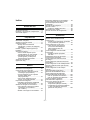 2
2
-
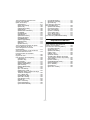 3
3
-
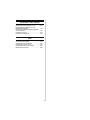 4
4
-
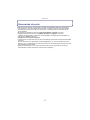 5
5
-
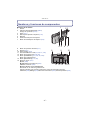 6
6
-
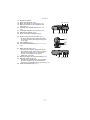 7
7
-
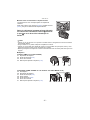 8
8
-
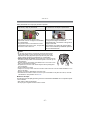 9
9
-
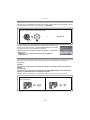 10
10
-
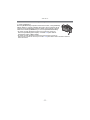 11
11
-
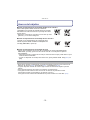 12
12
-
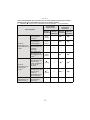 13
13
-
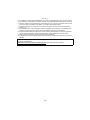 14
14
-
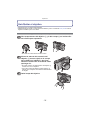 15
15
-
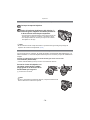 16
16
-
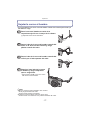 17
17
-
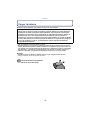 18
18
-
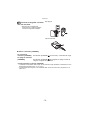 19
19
-
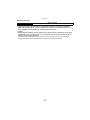 20
20
-
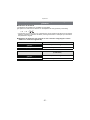 21
21
-
 22
22
-
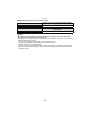 23
23
-
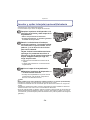 24
24
-
 25
25
-
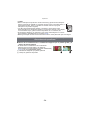 26
26
-
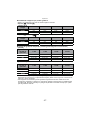 27
27
-
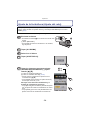 28
28
-
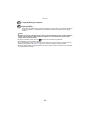 29
29
-
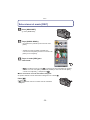 30
30
-
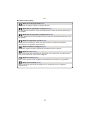 31
31
-
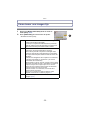 32
32
-
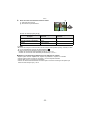 33
33
-
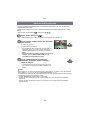 34
34
-
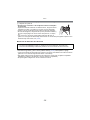 35
35
-
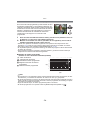 36
36
-
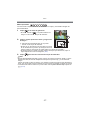 37
37
-
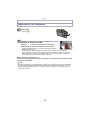 38
38
-
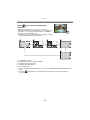 39
39
-
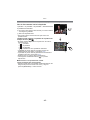 40
40
-
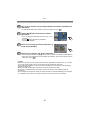 41
41
-
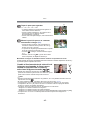 42
42
-
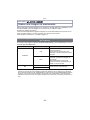 43
43
-
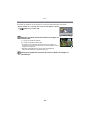 44
44
-
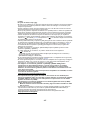 45
45
-
 46
46
-
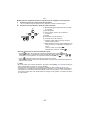 47
47
-
 48
48
-
 49
49
-
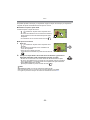 50
50
-
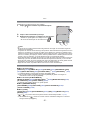 51
51
-
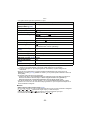 52
52
-
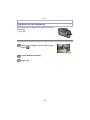 53
53
-
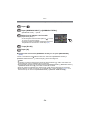 54
54
-
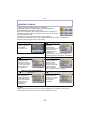 55
55
-
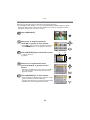 56
56
-
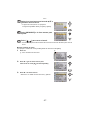 57
57
-
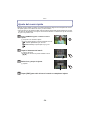 58
58
-
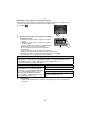 59
59
-
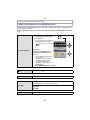 60
60
-
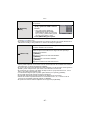 61
61
-
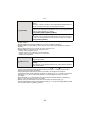 62
62
-
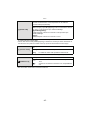 63
63
-
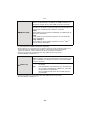 64
64
-
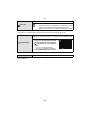 65
65
-
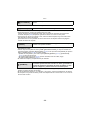 66
66
-
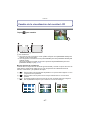 67
67
-
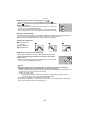 68
68
-
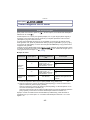 69
69
-
 70
70
-
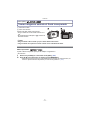 71
71
-
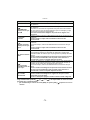 72
72
-
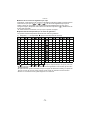 73
73
-
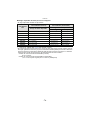 74
74
-
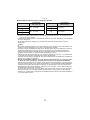 75
75
-
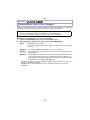 76
76
-
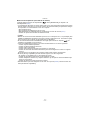 77
77
-
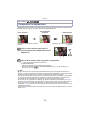 78
78
-
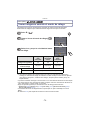 79
79
-
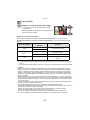 80
80
-
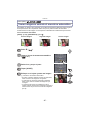 81
81
-
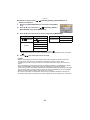 82
82
-
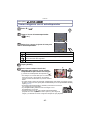 83
83
-
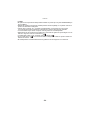 84
84
-
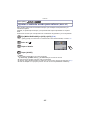 85
85
-
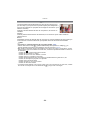 86
86
-
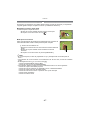 87
87
-
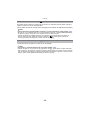 88
88
-
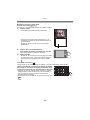 89
89
-
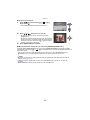 90
90
-
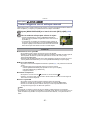 91
91
-
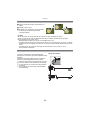 92
92
-
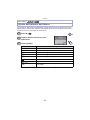 93
93
-
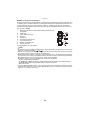 94
94
-
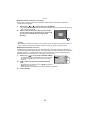 95
95
-
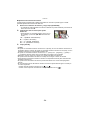 96
96
-
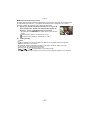 97
97
-
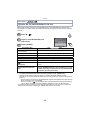 98
98
-
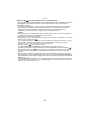 99
99
-
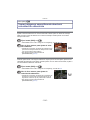 100
100
-
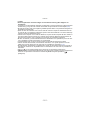 101
101
-
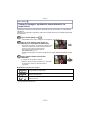 102
102
-
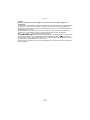 103
103
-
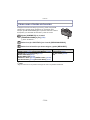 104
104
-
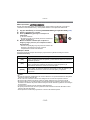 105
105
-
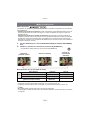 106
106
-
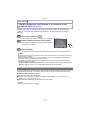 107
107
-
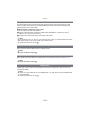 108
108
-
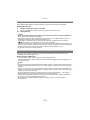 109
109
-
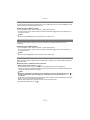 110
110
-
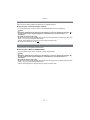 111
111
-
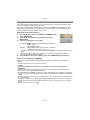 112
112
-
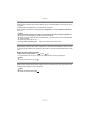 113
113
-
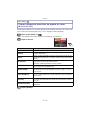 114
114
-
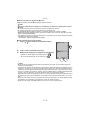 115
115
-
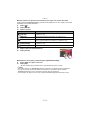 116
116
-
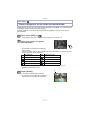 117
117
-
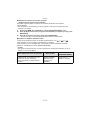 118
118
-
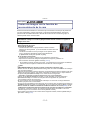 119
119
-
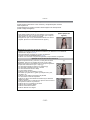 120
120
-
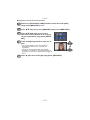 121
121
-
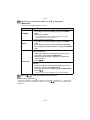 122
122
-
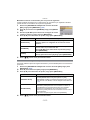 123
123
-
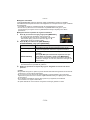 124
124
-
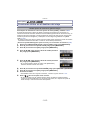 125
125
-
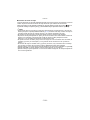 126
126
-
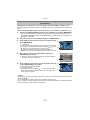 127
127
-
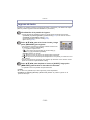 128
128
-
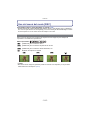 129
129
-
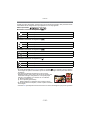 130
130
-
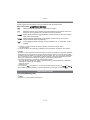 131
131
-
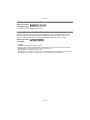 132
132
-
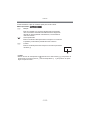 133
133
-
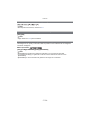 134
134
-
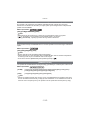 135
135
-
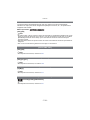 136
136
-
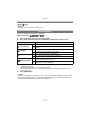 137
137
-
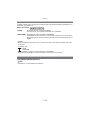 138
138
-
 139
139
-
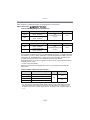 140
140
-
 141
141
-
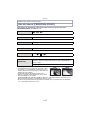 142
142
-
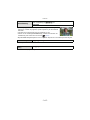 143
143
-
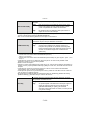 144
144
-
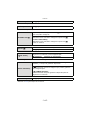 145
145
-
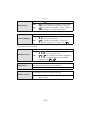 146
146
-
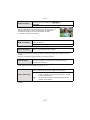 147
147
-
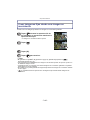 148
148
-
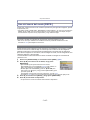 149
149
-
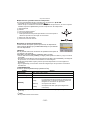 150
150
-
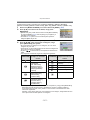 151
151
-
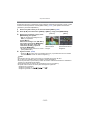 152
152
-
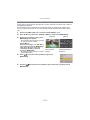 153
153
-
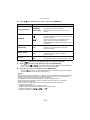 154
154
-
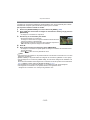 155
155
-
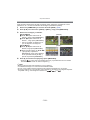 156
156
-
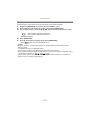 157
157
-
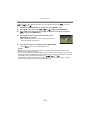 158
158
-
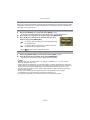 159
159
-
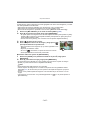 160
160
-
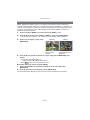 161
161
-
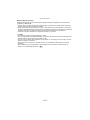 162
162
-
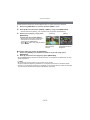 163
163
-
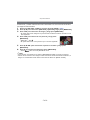 164
164
-
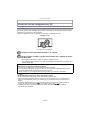 165
165
-
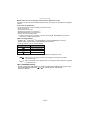 166
166
-
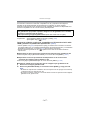 167
167
-
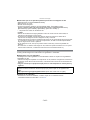 168
168
-
 169
169
-
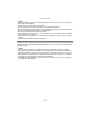 170
170
-
 171
171
-
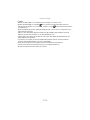 172
172
-
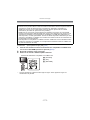 173
173
-
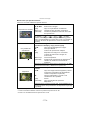 174
174
-
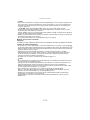 175
175
-
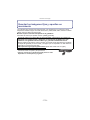 176
176
-
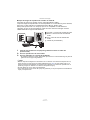 177
177
-
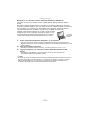 178
178
-
 179
179
-
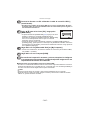 180
180
-
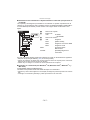 181
181
-
 182
182
-
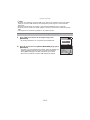 183
183
-
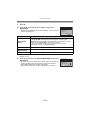 184
184
-
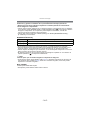 185
185
-
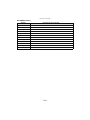 186
186
-
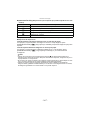 187
187
-
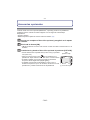 188
188
-
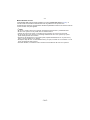 189
189
-
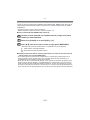 190
190
-
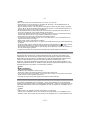 191
191
-
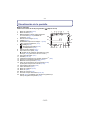 192
192
-
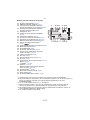 193
193
-
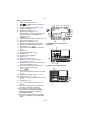 194
194
-
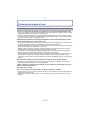 195
195
-
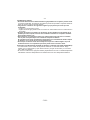 196
196
-
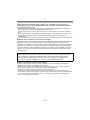 197
197
-
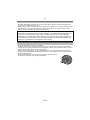 198
198
-
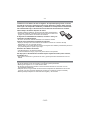 199
199
-
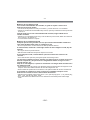 200
200
-
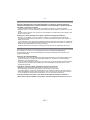 201
201
-
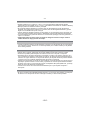 202
202
-
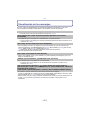 203
203
-
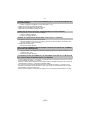 204
204
-
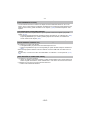 205
205
-
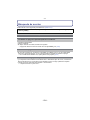 206
206
-
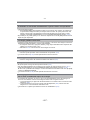 207
207
-
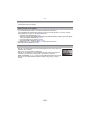 208
208
-
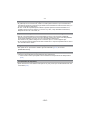 209
209
-
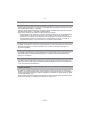 210
210
-
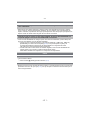 211
211
-
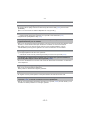 212
212
-
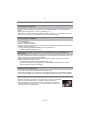 213
213
-
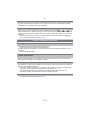 214
214
-
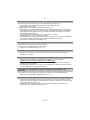 215
215
-
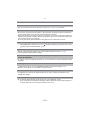 216
216
-
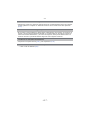 217
217
-
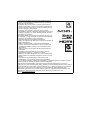 218
218
Panasonic DMCGF2EC Manual de usuario
- Categoría
- Medir, probar
- Tipo
- Manual de usuario
- Este manual también es adecuado para
Artículos relacionados
-
Panasonic DMCGF2 - DIGITAL CAMERA-ADV FEATURES Instrucciones de operación
-
Panasonic DMC-GX1 Instrucciones de operación
-
Panasonic DMC-GF3 Instrucciones de operación
-
Panasonic DMC-GF5 Manual de usuario
-
Panasonic DMCGF2KEC Manual de usuario
-
Panasonic DMC-FZ45 Manual de usuario
-
Panasonic DMC-GF3K Guía de inicio rápido
-
Panasonic DC-G90 Instrucciones de operación
-
Panasonic DMC-LX5 Instrucciones de operación